Page 1

Vielen Dank für den Kauf der Digitalkamera von Samsung.
Diese Bedienungsanleitung erklärt Ihnen den Umgang mit der Kamera und zeigt
Ihnen, wie man Fotos macht, diese herunterlädt und die Anwendungssoftware
anwendet. Bitte lesen Sie die Bedienungsanleitung sorgfältig durch, bevor Sie
Ihre neue Kamera in Gebrauch nehmen.
Bedienungsanleitung
DEUTSCH
Page 2

~1~
Anleitung Die Kamera kennen lernen
ƈ Benutzen Sie die Kamera in der hier beschriebenen Reihenfolge.
Kameratreiber installieren
Fotografieren
USB-Kabel anschließen
Stromversorgung der
Kamera überprüfen
[Austauschbaren
Datenträger] überprüfen
Bevor Sie die Kamera per USB-Kabel mit einem
PC verbinden, müssen Sie den Kameratreiber
installieren. Installieren Sie den Kameratreiber, der
auf der Anwendungssoftware-CD-ROM enthalten
ist. (Seite 68)
Fotografieren (Seite 14)
Schließen Sie das mitgelieferte USBKabel an den USB-Port des PCs und den
USB-Anschluss der Kamera an. (Seite 70)
Überprüfen Sie, ob die Kamera mit Strom
versorgt wird. Sollte die Kamera
ausgeschaltet sein, schalten Sie sie mit
dem Ein/Aus-Schalter ein.
Öffnen Sie den Windows EXPLORER
und suchen Sie nach [Austauschbarer
Datenträger]. (Seite 72)
ƃ Wenn Sie die Aufnahmen von der Speicherkarte mit einem Kartenlesegerät auf
den PC kopieren, können diese beschädigt werden. Verwenden Sie zur
Übertragung der Aufnahmen in jedem Fall das mitgelieferte USB-Kabel, um die
Kamera mit dem PC zu verbinden. Bitte beachten Sie, dass der Hersteller keine
Verantwortung für den Verlust oder die Beschädigung von Aufnahmen auf der
Speicherkarte durch ein Kartenlesegerät übernimmt.
Vielen Dank für den Kauf der Digitalkamera von Samsung
ƃ Lesen Sie bitte die Bedienungsanleitung sorgfältig durch, bevor Sie diese
Kamera in Gebrauch nehmen.
ƃ Sollten Sie einmal Hilfe und Unterstützung benötigen, wenden Sie sich bitte mit
der Kamera an Ihren Händler bzw. an ein Kundendienstzentrum und geben Sie
den Grund für die Funktionsstörung (wie z. B. Batterien, Speicherkarte usw.) an.
ƃ Bitte überprüfen Sie vor Gebrauch, ob die Kamera ordnungsgemäß funktioniert
(z. B. vor einer Reise oder einem wichtigen Ereignis), um Enttäuschungen zu
vermeiden.
Samsung Camera übernimmt keine Verantwortung für Verluste oder Schäden,
die durch eine Fehlbedienung der Kamera entstanden sind.
ƃ Bewahren Sie die Bedienungsanleitung an einer sicheren Stelle auf.
Ҭ Microsoft Windows und das Windows-Logo sind eingetragene Warenzeichen
der Microsoft Corporation Incorporated in den Vereinigten Staaten und/oder
anderen Ländern.
Ҭ Alle in dieser Bedienungsanleitung genannten Marken- und Produktnamen sind
eingetragene Warenzeichen der jeweiligen Firmen.
Ҭ Inhalt und Illustrationen in diesem Handbuch können bei Aktualisierung der
Kamerafunktionen ohne vorherige Ankündigung geändert werden.
Page 3

~2~
Gefahr
Warnung
Achtung
Mit WARNING gekennzeichnete Informationen weisen auf eine mögliche Gefahr
hin, die zum Tode oder zu schweren Verletzungen führen kann.
ƈ
Benutzen Sie den Blitz nicht in nächster Nähe von Menschen oder Tieren. Wird der Blitz
zu nah an den Augen des Motivs gezündet, kann es zu Augenschäden kommen.
ƈ Bewahren Sie aus Sicherheitsgründen dieses Gerät und die Zubehörteile außer
Reichweite von Kindern und Tieren auf, um Unfälle zu verhindern wie z. B.:
Ү
Verschlucken von Batterien oder Kamerakleinteilen. Bei einem Unfall suchen Sie bitte sofort einen Arzt auf.
ҮEs besteht Verletzungsgefahr durch die beweglichen Teile der Kamera.
ƈ
Wenn Sie Batterien und Kamera über einen längeren Zeitraum verwenden, kann es zu Fehlfunktionen
der Kamera kommen. Bei längerer Benutzung sollten Sie die Kamera zwischendurch für einige Minuten
abschalten, damit sich das Gerät abkühlen kann.
ƈ
Setzen Sie diese Kamera keinen hohen Temperaturen aus, wie z. B. in einem geschlossenen Fahrzeug,
direktem Sonnenlicht oder anderen Orten mit starken Temperaturunterschieden. Zu hohe Temperaturen
können die Funktion der Kamera beeinträchtigen, die Bauteile der Kamera zerstören und Feuer verursachen.
ƈ
Weder Kamera noch Ladegerät dürfen während der Benutzung zugedeckt werden. Das kann
zur verstärkten Erwärmung führen und das Kameragehäuse beschädigen oder ein Feuer
verursachen. Benutzen Sie die Kamera und ihr Zubehör immer an einem gut belüfteten Ort.
Mit DANGER gekennzeichnete Informationen weisen auf eine drohende Gefahr
hin, die zum Tode oder zu schweren Verletzungen führen kann.
ƈ
Versuchen Sie nicht, die Kamera in irgendeiner Weise zu verändern. Dies kann Feuer,
Verletzungen, einen Stromschlag oder schwerwiegende Schäden Ihrer Person oder Ihrer
Kamera verursachen. Die Inspektion des Kamerainneren, Wartung und Reparatur dürfen nur
von Ihrem Händler oder einem Samsung Camera Kundendienstzentrum durchgeführt werden.
ƈ Benutzen Sie bitte dieses Gerät nicht in nächster Nähe zu feuergefährlichen
oder explosiven Gasen, da damit die Explosionsgefahr vergrößert werden kann.
ƈ
Benutzen Sie die Kamera nicht, wenn Flüssigkeiten oder Fremdkörper in das Innere der Kamera
gelangt sind. Schalten Sie die Kamera aus und unterbrechen Sie dann die Stromversorgung. Wenden
Sie sich unbedingt an Ihren Händler oder ein Samsung Camera Kundendienstzentrum. Benutzen Sie
die Kamera auf keinen Fall weiter, da dies einen Brand oder Stromschlag verursachen kann.
ƈ Stecken Sie keine metallenen oder entzündlichen Fremdkörper in die Öffnungen
der Kamera, wie z. B. den Speicherkartensteckplatz und die Batteriekammer.
Das kann zu einem Brand oder Stromschlag führen.
ƈ
Bedienen Sie die Kamera nicht mit nassen Händen. Es besteht die Gefahr eines Stromschlags.
Mit CAUTION gekennzeichnete Informationen weisen auf eine mögliche Gefahr
hin, die zu leichten oder mäßigen Verletzungen führen kann.
ƈ Durch das Auslaufen, Überhitzen oder Explodieren der Batterien können Feuer
oder Verletzungen verursacht werden.
Ү
Benutzen Sie nur solche Batterien, die die richtigen Spezifikationen für die Kamera aufweisen.
Ү
Die Batterien dürfen niemals kurzgeschlossen, erhitzt oder in Feuer geworfen werden.
ҮLegen Sie die Batterien stets polrichtig ein.
ƈ Entfernen Sie die Batterien, wenn die Kamera längere Zeit nicht benutzt wird.
Aus den Batterien kann korrosiver Elektrolyt austreten und die Bauteile der
Kamera irreparabel beschädigen.
ƈ
Der Blitz darf beim Zünden nicht mit der Hand oder irgendwelchen Gegenständen
berührt werden. Berühren Sie den Blitz niemals, wenn er mehrmals hintereinander
benutzt wurde, sonst kann es zu Verbrennungen kommen.
ƈ
Bei Verwendung des Ladegerätes dürfen Sie die Kamera nicht bewegen, wenn sie
eingeschaltet ist. Schalten Sie die Kamera nach Gebrauch immer aus, bevor Sie den
Adapter von der Netzsteckdose nehmen. Vergewissern Sie sich anschließend, dass
alle Leitungen oder Kabel zu anderen Geräten getrennt worden sind, bevor die
Kamera bewegt wird. Die Nichtbeachtung kann die Leitungen oder Kabel
beschädigen und einen Brand oder einen Stromschlag verursachen.
ƈ
Vermeiden Sie Kontakt mit dem Objektiv bzw. der Objektivabdeckung, da es andernfalls
zu unscharfen Aufnahmen und zur Fehlfunktion der Kamera kommen kann.
ƈ Halten Sie bei den Aufnahmen Objektiv und Blitz frei.
ƈ In der Nähe der Tasche belassene Kreditkarten können entmagnetisiert werden.
Karten mit Magnetstreifen niemals in der Nähe der Tasche liegen lassen.
ƈ Bitte prüfen Sie vor der Verwendung der Kamera, welcher Batterietyp im
Einstellungsmenü festgelegt wurde (S. 60). Wenn de Batterietyp nicht mit der
Kameraspezifikation übereinstimmt, kann die Kamera nicht richtig funktionieren.
Page 4

~3~
Inhalt
ƃSystemübersicht ōōōōōōōō4
ƃ
Bezeichnung der Bedienungselemente
ō5
ƈVorder- und Oberseite ōōōōō5
ƈRück- und Unterseite ōōōōōō6
ƈUnterseite/ Einstellrad ōōōōō7
ƈSelbstauslöserleuchte ōōōōō8
ƈKamerastatuslampe ōōōōōō8
ƈModussymbol ōōōōōōōō8
ƃStromversorgungōōōōōōōō8
ƃSpeicherkarte einsetzen ōōōōō9
ƃ
Wie die Speicherkarte benutzt wird
ō10
ƃWenn die Kamera zum ersten Mal
benutzt wird ōōōōōōōōō12
ƃLCD-Monitoranzeigeōōōōōō13
ƃErste Aufnahmen ōōōōōōō14
ƈVerwendung des AUTO-Modus ō14
ƈ
Verwendung des PROGRAMM-Modus
ō14
ƈ
Verwendung des manuellen Modus
ō14
ƈ
Verwendung des VIDEOCLIP-Modus
ō15
ƈ
Videoclip ohne Sprache aufnehmen
ō15
ƈSo gehen Sie bei einer
Daueraufnahme vor ōōōōōō15
ƈNacht / Porträt / Kinder ōōōō16
ƈ
Verwendung des SZENE-Modus
16
ƈVerwendung des TONAUFNAHME-
Modus ōōōōōōōōōōō17
ƃHinweise zum Fotografieren ōō17
ƃMit der Kamerataste die Kamera
einstellen ōōōōōōōōōō18
ƈEin/Aus-Schalter ōōōōōōō18
ƈAuslöse-Taste ōōōōōōōō18
ƈZOOM-W-/ ZOOM-T-Tasteōōō18
ƈTaste Tonaufnahme / Sprachnotiz /
AUFWÄRTS ōōōōōōōōō20
ƈMakro / Abwärts-Tasteōōōōō20
ƈSchärfespeicherungōōōōōō21
ƈBlitz / Links-Taste ōōōōōōō22
ƈSelbstauslöser / Rechts-Taste ō23
ƈMENÜ / OK-Taste ōōōōōō24
ƈE-Taste (Effekt)ōōōōōōōō25
ƈSpezialeffekt : Farbe ōōōōō25
ƈSpezialeffekt : voeingestellte
Schärfebereiche ōōōōōōō26
ƈSpezialeffekt : Fotomontage ōō27
ƈSpezialeffekt : Fotorahmen ōōō28
ƈBildstabilisator für Videoclips ōō29
ƈ+/- Taste ōōōōōōōōōō29
ƃDie Kamera über den LCD-Monitor
einstellen ōōōōōōōōōō32
ƈVerwendung des Menüs ōōōō32
ƈGröße ōōōōōōōōōōō33
ƈQualität / Bildfrequenz ōōōōō33
ƈBelichtungsmessung ōōōōō34
ƈSerienbilder ōōōōōōōōō34
ƈSchärfe ōōōōōōōōōōō35
ƈOSD-Information ōōōōōōō35
ƃWiedergabemodus starten ōōō36
ƈStandbilder wiedergebenōōōō36
ƈVideoclips wiedergeben ōōōō36
ƈ
Fotos von einem Videoclip machen
ō37
ƈTonaufnahmen wiedergeben ōō38
ƃLCD-Monitoranzeigeōōōōōō38
ƃMit den Kameratasten die Kamera
einstellen ōōōōōōōōōō39
ƈIndexbild / Vergrößerung-Taste ō39
ƈTonaufnahme / Aufwärts-Taste ō40
ƈ
Wiedergabe & Pause / Abwärts-Taste
ō41
ƈE-Taste (Effekt)ōōōōōōōō41
ƈLösch-Taste ōōōōōōōōō42
ƈDrucken-Taste ōōōōōōōō42
ƈ
LINKS / RECHTS / MENÜ / OK-Taste
ō43
ƃWiedergabefunktionen mittels
LCD-Monitor einstellen ōōōōō43
ƈDiaschau starten ōōōōōōō45
ƈSo schützen Sie die Bilder ōōō46
ƈFotos löschen ōōōōōōōō47
ƈResize (Größe ändern) ōōōō47
ƈEin Bild drehen ōōōōōōōō48
ƈDPOF ōōōōōōōōōōō48
ƈDPOF : STANDARD ōōōōō49
ƈDPOF : INDEX ōōōōōōōō49
ƈDPOF : DRUCKGRÖSSE ōōō50
ƈAUF KARTE KOPIEREN ōōō50
ƈOSD- Information ōōōōōōō51
ƈPictBridge ōōōōōōōōōō51
ƈPictBridge : Bildauswahl ōōōō52
ƈPictBridge : Druckeinstellung ōō52
ƈPictBridge : Drucken ōōōōō53
ƈPictBridge : ZURÜCKSETZEN ō54
ƃEinstell-Menüōōōōōōōōō54
ƈDateinameōōōōōōōōōō55
ƈAutomatische Abschaltung ōōō56
ƈSprache ōōōōōōōōōō56
ƈSpeicher formatieren ōōōōō57
ƈDatum / Uhrzeit / Datumstyp
einstellen ōōōōōōōōōō57
ƈAufnahmedatum aufdrucken ōō57
ƈTonōōōōōōōōōōōōō58
ƈ
Externe Geräte (USB) anschließen
ō58
ƈAutofokus-Lichtōōōōōōōō58
ƈLCD-Helligkeit ōōōōōōōō58
ƈVideoausgangstyp wählen ōōō59
ƈSchnellansicht ōōōōōōōō59
ƈInitialisierung ōōōōōōōōō60
ƈBatterietyp auswählen ōōōōō60
ƃMYCAM-Menü einstellen ōōōō60
ƈStartbild ōōōōōōōōōōō60
ƈStartton ōōōōōōōōōōō61
ƈAuslöseton ōōōōōōōōō61
ƃWichtige Hinweiseōōōōōōō61
ƃWarnmeldungen ōōōōōōō63
ƃBevor Sie sich an ein
Kundendienstzentrum wenden ō63
ƃTechnische Daten ōōōōōōō65
ƃSoftware-Hinweise ōōōōōō67
ƃSystemanforderungen ōōōōō67
ƃHinweise zur Software ōōōōō67
ƃ
Anwendungs-Software installieren
ō68
ƃDen PC-Modus startenōōōōō70
ƃDen austauschbaren Datenträger
entfernen ōōōōōōōōōō72
ƃDen USB-Treiber für den MAC
installieren ōōōōōōōōōō72
ƃDen USB-Treiber für den MAC
benutzen ōōōōōōōōōō72
ƃUSB-Treiber unter Windows
98SE entfernen ōōōōōōōō73
ƃDigimax Master ōōōōōōōō73
ƃFAQ - Häufig gestellte Fragen ōō76
WIEDERGABE
EINSTELL
SOFTWARE
VORBEREITUNGEN
AUFNAHME
Page 5
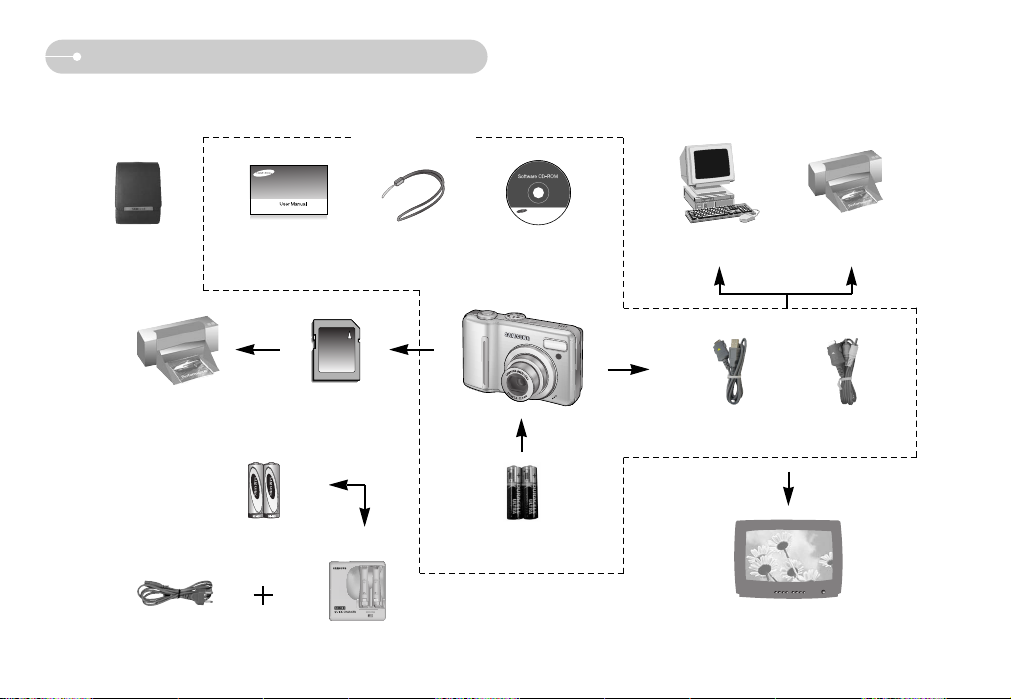
~4~
Systemübersicht
Bitte überprüfen Sie vor dem Gebrauch des Gerätes, ob Sie alle Teile erhalten haben. Der Lieferumfang kann je nach Verkaufsland unterschiedlich sein. Wenn Sie
Sonderzubehör kaufen möchten, wenden Sie sich bitte an einen Samsung Vertriebspartner in Ihrer Nähe oder ein Samsung Kundendienstzentrum.
Software-CD
(siehe S. 67)
Trageschlaufe
Bedienungsanleitung,
Produktgarantie
Soft-Tasche
SD Speicherkarte/MMC
(siehe S.9)
DPOF-kompatibler Drucker
(siehe S.48)
Batterieladegerät (SBC-N2)Netzkabel
PictBridge-kompatibler
Drucker (siehe S. 51)
Computer
(siehe S. 70)
Externer Monitor
(siehe S. 59)
< Standardzubehör >
Wieder aufladbare Akkubatterien
(SNB-2512)
USB-Kabel AV-Kabel
AA Alkali-Batterien
Page 6

~5~
Bezeichnung der Bedienungselemente
Vorder- und Oberseite
Riemenöse
Auslöser
Moduswahlrad
Ein/Aus-Schalter
Lautsprecher
Mikrofon
Objektiv / Objektivabdeckung
Blitz
Selbstauslöserleuchte /
Autofokusleuchte
Page 7

~6~
Bezeichnung der Bedienungselemente
Rück- und Unterseite
LCD-Monitor
Stativbuchse
Steuerkreuz
E-Taste (Effekt)
Wiedergabemodus/DruckenTaste
Zoom-T-Taste (Digitalzoom)
Kamerastatusanzeige
Zoom-W-Taste (Indexbild)
+/-, Löschtaste
USB/AV-Anschluss
Page 8

~7~
Bezeichnung der Bedienungselemente
Unterseite/ Einstellrad
Batteriefach
Batteriefachdeckel
Sprachnotiz/Tonaufnahme/Aufwärts-Taste
Blitz/
Links-Taste
Menü/OK-Taste
Selbstauslöser/
Rechts -Taste
Makro/Abwärts-Taste
Wiedergabe/Pause-Taste
Speicherkartensteckplatz
Page 9

~8~
Bezeichnung der Bedienungselemente
Stromversorgung
ƈ Selbstauslöserleuchte
Symbol
Status Beschreibung
Das Lämpchen blinkt 2 Sekunden lang schnell im Abstand von
0,25 Sekunden.
In den ersten 8 Sekunden blinkt die Leuchtdiode im Abstand
von 1 Sekunde.
In den letzten 2 Sekunden blinkt die Leuchtdiode
schneller im Abstand von 0,25 Sekunden.
Nach 10 Sekunden wird ein Foto aufgenommen, und 2
Sekunden später erfolgt die Aufnahme eines zweiten Fotos.
Blinkt
Blinkt
Blinkt
ƈ Kamerastatuslampe
ƈ Modussymbol : Weitere Informationen zur Einstellung der Kameramodi finden
Sie auf Seite 14~17.
MODUS
AUTO
PROGRAMM
MANUAL
NACHT
PORTRÄT
KINDER
VIDEOCLIP
WIEDERGABE
Symbol
LANDSCHAFT
NAHAUFNAHME
SONNENUNTERGANG
DÄMMERUNG
GEGENLICHT
FEUERWERK
STRAND& SCHNEE
Symbol
MODUS
SZENE
Status Beschreibung
Das Lämpchen schaltet sich ein und erlischt, wenn die
Kamera aufnahmebereit ist.
Das Lämpchen blinkt während der Speicherung der Bilddaten
und erlischt, wenn die Kamera aufnahmebereit ist.
Während der Aufzeichnung einer Sprachnotiz
Das Lämpchen blinkt.
Während einer Tonaufnahme
Das Lämpchen blinkt.
Übertragung von Daten per PC
Das Lämpchen schaltet sich ein (der LCD-Monitor schaltet sich aus).
Bei einem Druckvorgang
Das Lämpchen blinkt.
Das Lämpchen schaltet sich ein (die Kamera stellt auf das Objekt scharf).
Das Lämpchen blinkt (die Kamera hat nicht auf das Objekt scharfgestellt).
Nach einer Aufnahme
Bei Aktivierung des
Autofokus
Bei Anschluss des USBKabels an einen Drucker
Das Lämpchen ist aus.
Einschalten
ſ Die im Lieferumfang enthaltene Batterie ist vom Vertriebsgebiet abhängig.
ƈ Wir empfehlen die Verwendung der zusammen mit der Kamera gelieferten
Batterie. Die empfohlenen Batterietypen sind nachfolgend aufgeführt.
- Nicht wieder aufladbare Batterien: 2 x AA Alkali (mit hoher Kapazität)
- Wieder aufladbare Batterien (Akkus): SNB-2512 (Ni-MH)
ƈ SNB-2512 Spezifikation (Optional)
Modell SNB-2512
Typ Ni-MH
Kapazität 2500mAh
Spannung 1.2V x 2
Ca. 300 Minuten (für SBC-N2)
Ladedauer
Page 10

~9~
Stromversorgung
Wichtige Informationen zum Batteriegebrauch
ƃ Schalten Sie die Kamera aus, wenn Sie sie nicht benutzen.
ƃ Bitte entnehmen Sie die Batterien, wenn Sie die Kamera über längere Zeit
nicht benutzen. Batterien können im Laufe der Zeit an Leistung verlieren
oder auslaufen, wenn sie in der Kamera bleiben.
ƃ Niedrige Temperaturen (unter 0 °C) können sich auf die Batterieleistung
auswirken und die Batterielebensdauer verringern.
ƃ Bei normalen Temperaturen erholen sich die Batterien in der Regel wieder.
ƃ Ein längerer Gebrauch der Kamera kann dazu führen, dass sich das
Kameragehäuse erwärmt. Das ist völlig normal.
INFORMATIONEN
Speicherkarte einsetzen
ƈ Setzen Sie den Akku wie abgebildet ein.
- Wenn sich die Kamera nach dem
Einsetzen des Akkus nicht einschaltet,
überprüfen Sie bitte, ob die Batterien
polrichtig (+ und -) eingelegt worden sind.
- Öffnen Sie den Batteriefachdeckel nicht
mit Gewalt, da er sonst verändert oder
beschädigt werden könnte.
Batterie
zustand
Batterie
symbol
Die Batterie ist
voll.
Kapazität schwach
(Akku laden oder
Ersatzakku verwenden)
Kapazität schwach
(Akku laden oder
Ersatzakku verwenden)
Kapazität schwach
(Akku laden oder
Ersatzakku verwenden)
ƈ Es gibt 4 verschiedene Batteriezustandsanzeigen, die auf dem LCD-Monitor
angezeigt werden.
ƈ Setzen Sie die Speicherkarte wie abgebildet ein.
- Schalten Sie die Kamera vor dem
Einsetzen der Speicherkarte aus.
- Lassen Sie die Vorderseite der
Speicherkarte zur Vorderseite der Kamera
(Objektiv) und die Kontakte zur Rückseite
der Kamera (LCD-Monitor) zeigen.
- Setzen Sie die Speicherkarte nicht falsch
herum ein.
Sonst kann der Speicherkartensteckplatz beschädigt werden.
Page 11
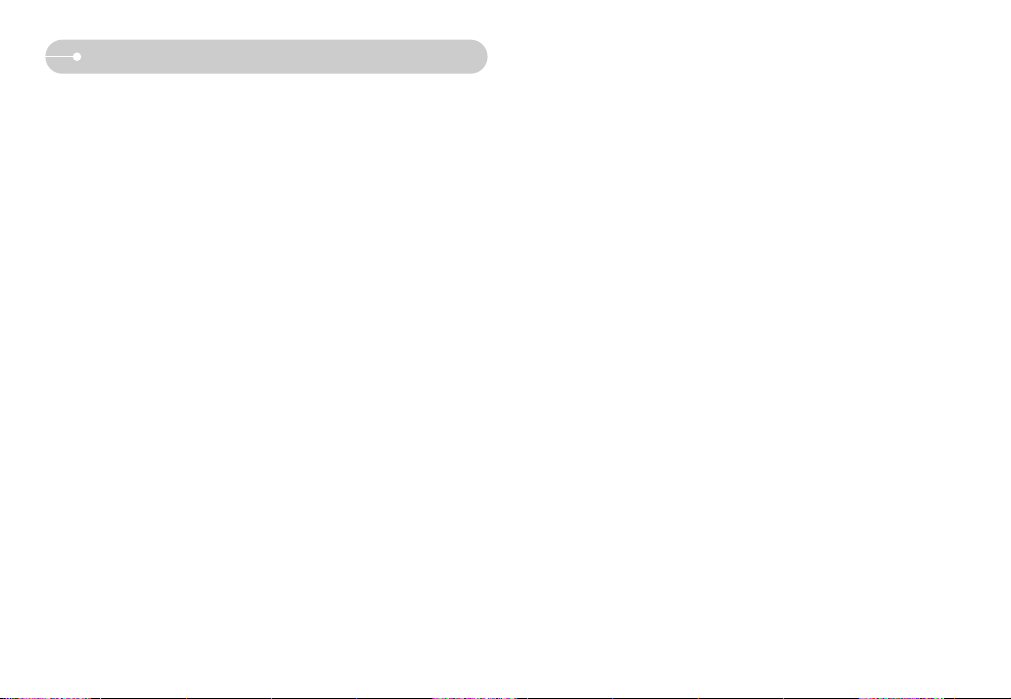
~10~
ƃ Achten Sie darauf, die Speicherkarte zu formatieren (siehe Seite 57), wenn Sie
eine neu gekaufte Speicherkarte zum ersten Mal verwenden, wenn die
Speicherkarte Daten enthält, die die Kamera nicht erkennen kann, oder wenn
sie Bilder enthält, die mit einer anderen Kamera aufgenommen worden sind.
ƃ Schalten Sie die Kamera immer aus, wenn die Speicherkarte eingesetzt oder
entnommen wird.
ƃ Der wiederholte Gebrauch einer Speicherkarte verringert letztendlich die
Leistung der Karte. In diesem Fall muss eine neue Speicherkarte gekauft
werden. Der Verschleiß der Karte wird nicht von der Samsung- Gewährleistung
abgedeckt.
ƃ Die Speicherkarte ist ein elektronisches Präzisionsbauteil. Sie darf nicht
gebogen, fallen gelassen oder schweren Stößen ausgesetzt werden.
ƃ Bewahren Sie die Speicherkarte nicht in der Nähe starker Magnet- oder
elektrischer Felder, wie z. B. Lautsprechern oder TV-Receivern, auf.
ƃ Bitte setzen Sie sie keinen extrem hohen Temperaturen aus.
ƃ Die Speicherkarte darf nicht verschmutzt werden oder in Kontakt mit
Flüssigkeiten kommen. Sollte dies dennoch passieren, säubern Sie sie mit
einem weichen Tuch.
ƃ Bewahren Sie bitte die Speicherkarte in ihrem Behältnis auf, wenn sie nicht
benutzt wird.
ƃ Während und nach längerem Gebrauch werden Sie eine Erwärmung der
Speicherkarte feststellen. Das ist völlig normal.
ƃ Damit die Speicherkarte mit dieser Kamera benutzt werden kann, müssen Sie
sie erst in dieser Kamera formatieren.
ƃ Verwenden Sie keine Speicherkarte, die in einer anderen Digitalkamera oder
einem anderen Kartenlesegerät formatiert wurde.
ƃ Die aufgezeichneten Daten können zerstört werden, wenn die Speicherkarte
folgenden Bedingungen ausgesetzt wird:
- Wenn die Speicherkarte falsch benutzt wird.
- Wenn beim Aufnehmen, Löschen (Formatieren) oder Lesen die Kamera
ausgeschaltet oder die Speicherkarte entnommen wird.
ƃ Samsung übernimmt keine Verantwortung für verloren gegangene Daten.
ƃ Es empfiehlt sich daher, wichtige Daten auf andere Medien, wie z.B. Disketten,
Festplatten usw. als Back-up zu kopieren.
ƃ Wenn nicht genügend Speicherplatz verfügbar ist, erscheint die Meldung
[SPEICHER VOLL! ], und die Kamera funktioniert nicht.
Um die Speicherkapazität der Kamera zu optimieren, wechseln Sie die Karte
aus oder löschen Sie nicht mehr benötigte Bilder aus dem Speicher.
Wie die Speicherkarte benutzt wird
Page 12

~11~
Wie die Speicherkarte benutzt wird
[ SD (SecureDigital)-Speicherkarte ]
Schreibschutz
-Schieber
Etikett
Kontakte
ƈ Für die Kamera können entweder SD-Speicherkarten und MMC (Multi Media
Card)-Karten verwendet werden.
Die SD-Speicherkarte ist mit einem
Schreibschutz-Schieber versehen, durch
den ein Löschen oder Formatieren der
Bilddateien verhindert werden kann.
Durch Schieben des
Schreibschutzschalters nach unten
können Sie die auf der SD-Karte
gespeicherten Daten schützen. Wird der
Schalter nach oben geschoben, wird der
Schutz der Daten aufgehoben. Bevor Sie
eine Aufnahme machen, schieben Sie
den Schreibschutzschalter an der SDSpeicherkarte nach oben.
ƃ Die Speicherkarte darf nicht entnommen werden, wenn das
Statuslämpchen der Kamera blinkt, da sonst die Daten auf der
Speicherkarte beschädigt werden können.
INFORMATIONEN
ƈ Bei Verwendung eines 256 MB großen MMC (Multi Media Card) -Speichers
ergibt sich folgende Aufnahmekapazität. Diese Angaben sind Anhaltswerte, da
die mögliche Zahl der Aufnahmen von Variablen wie dem Motiv und der Art der
Speicherkarte abhängen.
ſ Die Zoomtasten sollten während der Videoclip-Aufnahme nicht gedrückt werden.
Durch den Zoombetrieb können sich die Aufnahmezeiten ändern.
Aufgenommene Bildgröße
SUPERFEIN
FEIN NORMAL
30FPS 15FPS
60 115 169 - 67 128 197 - 80 157 223 - -
93 181 264 - 121 226 279 - 148 284 400 - 244 434 520 - 520 868 1041 - -
1041 1116 1302 - -
---
Etwa
13'
Etwa
21'
---
Etwa
36'
Etwa
60'
---
Etwa
73'
Etwa
133'
640
320
160
8M
7M
6M
5M
4M
3M
2M
1M
VGA
*Vide
oclip
Foto
Page 13

~12~
Wenn die Kamera zum ersten Mal benutzt wird
ƈ Laden Sie den Akku vollständig auf, bevor Sie die Kamera das erste Mal
benutzen.
ƈ Wenn die Kamera das erste Mal eingeschaltet wird, erscheint ein Menü auf dem
LCD-Monitor, um Datum/Uhrzeit, Sprache und Batterietyp einzustellen.
Dieses Menü wird nach der Einstellung nicht mehr angezeigt. Stellen Sie vor
dem Gebrauch der Kamera das Datum, die Uhrzeit, die Sprache und den
Batterietyp ein.
ƃ So stellen Sie Datum, Uhrzeit und Datumstyp ein
1. Wählen Sie das Menü [Date&Time], indem Sie die
AUF-/AB-Tasten drücken, und drücken Sie die
RECHTS-Taste.
2. Wählen Sie das gewünschte Untermenü, indem
Sie die AUFWÄRTS/ABWÄRTS/LINKS/RECHTSTaste drücken.
RECHTS-Taste : wählt JAHR / MONAT / TAG /
STUNDE / MINUTE / DATUMSTYP.
LINKS-Taste : Bewegt den Cursor zum [Date&Time]-Hauptmenü, wenn er
den ersten Menüpunkt der Datums- und Uhrzeitangabe
markiert. In allen anderen Fällen wird der Cursor von seiner
momentanen Position aus nach links gesetzt.
AUFWÄRTS/ABWÄRTS-Taste : ändert den Wert der Anzeige.
ƃ Batterietyp einstellen
1. Wählen Sie das Menü [Battery Type] mit der
AUF-/AB-Taste aus und drücken Sie die
RECHTS-Taste.
2. Wählen Sie das gewünschte Untermenü mit der
AUF-/AB-Taste aus und drücken Sie dann die
OK-Taste. Nach Beendigung der Einstellungen
drücken Sie die MENÜ-Taste zweimal, um das
Bildschirmmenü zu verlassen.
ƃ So stellen Sie die Sprache ein
1. Wählen Sie das Menü [Language], indem Sie die
AUF-/AB-Tasten drücken, und drücken Sie die
RECHTS-Taste.
2. Wählen Sie den gewünschten Untermenüpunkt
mit der AUFWÄRTS-/ ABWÄRTS- Taste und
drücken Sie dann die OK-Taste.
ƃ Sie können 22 Sprachen wählen. Diese werden nachfolgend aufgelistet:
- Englisch, Koreanisch, Französisch, Deutsch, Spanisch, Italienisch,
Chinesisch (vereinfacht), Chinesisch (traditionell), Japanisch, Russisch,
Portugiesisch, Niederländisch, Dänisch, Schwedisch, Finnisch, Thai,
Bahasa (Malaysia/Indonesia), Arabisch, Tschechisch, Polnisch, Ungarisch
und Türkisch.
ƃ Die Spracheinstellung wird auch dann beibehalten, wenn die Kamera aus-
und eingeschaltet wird.
INFORMATIONEN
SETUP
Date&Time
Language
Battery Type
Back:Ȝ Set:OK
Ɗ
07/03/ 01
ƌ
13:00
yy/mm/dd
SETUP
Date&Time
Language
Battery Type
Alkaline
Ni-MH
Back:Ȝ Set:OK
SETUP
Date&Time
Language
Battery Type
ENGLISH
FRANÇAIS
DEUTSCH
ESPAÑOL
Back:Ȝ Set:OK
Page 14
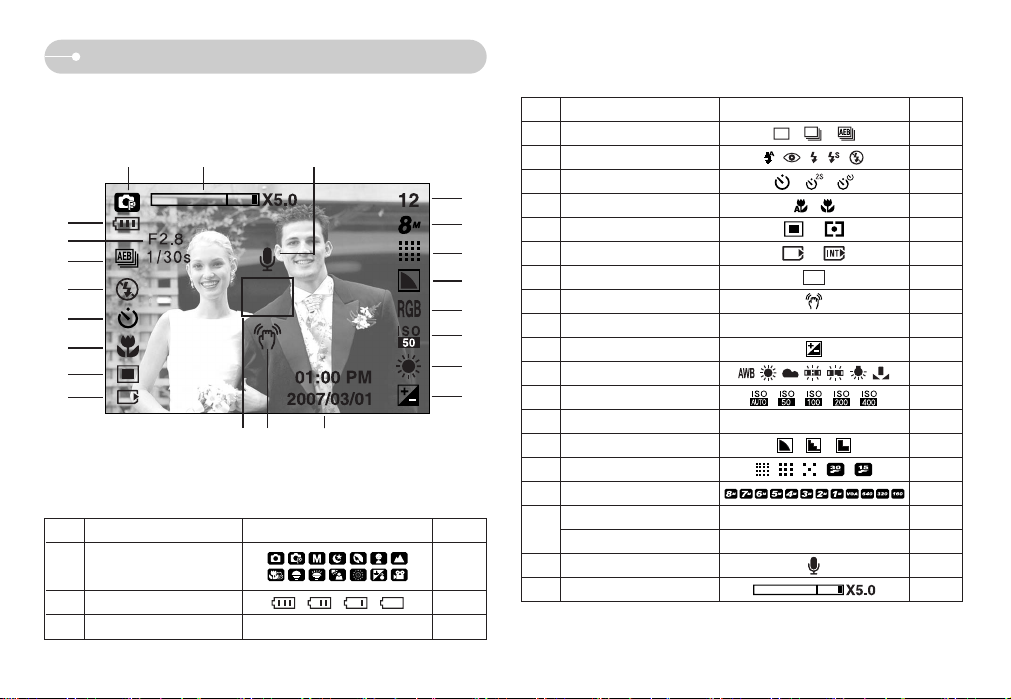
~13~
LCD-Monitoranzeige
[Bild & voller Status]
ƈ Der LCD-Monitor zeigt Informationen über die Aufnahmefunktionen und
ausgewählten Optionen an.
Nr. Beschreibung Symbole Seite
4 Serienbildaufnahme S. 34
5 Blitz S. 22~23
6 Selbstauslöser S. 23~24
7 Makro S. 20~21
8 Belichtungsmessung S. 34
9
Anzeige für eingesetzte Karte
10 Autofokus-Messfeld 11
Warnung vor Verwacklungen
S. 17
12 Datum/Uhrzeit 2007/03/01 01:00 PM S. 57
13 Belichtungskorrektur S. 31
14 Weißabgleich S. 30~31
15 ISO S. 30
16 RGB RGB S. 29
17 Schärfe S. 35
18
Bildqualität / Bildfrequenz
S. 33
19 Bildgröße S. 33
Anzahl der verbleibenden Bilder
12 S. 11
Verbleibende Zeit (Videoclip/Tonaufnahme)
00:01:30/ 01:00:00 S. 11
21 Sprachnotiz S. 20
22
Balken für optisches/digitales Zoom, Digitalzoomfaktor
S. 18~19
20
Nr. Beschreibung Symbole Seite
2 Batterie S. 9
3
Blendenwert / Verschlusszeit
F2.8, 1/30s S. 14
Aufnahmemodus
S.14~17
1
ں
ڻ
ڽ
ڼ
ھ
ڿ
ۀ
ہ
ۇ
ۅ
ۆ
؇
؆
؉
؈
ۄۂ ۃ
؋ ؊ڹ
Page 15

~14~
Erste Aufnahmen
ƈ Verwendung des PROGRAMM-Modus ( )
Mit der Auswahl des Automatikmodus wird die Kamera
auf die optimalen Einstellungen gesetzt. Sie können
aber auch alle Funktionen mit Ausnahme von Blende
und Verschlusszeit manuell konfigurieren.
1. Drehen Sie das Moduswahlrad auf PROGAMM.
2. Drücken Sie die Menütaste, um solche erweiterten
Funktionen wie z. B. Bildgröße (S. 33), Qualität
(S. 33), Belichtungsmessung (S. 34), Serienbilder
(S. 34) und Spezialeffekte (S. 25) einzustellen.
ƈ Verwendung des manuellen Modus ( )
Sie können alle Funktionen mit Blende und
Verschlusszeit manuell konfigurieren.
1. Drehen Sie das Moduswahlrad auf MANUELL.
2. Wenn Sie die Taste +/- drücken, wird ein Menü für
die Verschlusszeit und die Blende angezeigt.
Auf-/Ab-Taste: ändert den Blendenwert
Links-/Rechts-Taste: ändert die Verschlusszeit
3. Drücken Sie die Taste +/- zweimal und machen Sie
eine Aufnahme.
* Kleine Blendenwerte bilden ein Objekt scharf ab, lassen aber den Hintergrund
unscharf werden. Große Blendenwerte sorgen dafür, dass sowohl das Objekt als
auch der Hintergrund scharf abgebildet werden.
* Mit einer kurzen Verschlusszeit kann die Bewegung eines Motivs auf dem Foto
„eingefroren“ werden. Mit einer langen Verschlusszeit kann die Bewegung eines
Motivs verwischt und somit ein „aktiver“ Eindruck erzielt werden.
ƈ Verwendung des AUTO-Modus ( )
Bitte wählen Sie diesen Modus für schnelle und einfache Aufnahmen mit
minimaler Benutzerbeteiligung.
[ AUTO-Modus ]
[MANUELLER Modus]
[PROGRAMM-Modus]
ƃ Wird der Auslöser halb durchgedrückt und das Autofokus-Messfeld leuchtet
rot auf, so bedeutet dies, dass die Kamera nicht auf das Motiv scharfstellen
kann. In diesem Fall kann das Motiv nicht scharf aufgenommen werden.
INFORMATIONEN
1. Legen Sie die Batterien ein (Seite 9). Legen Sie
die Batterien ein und achten Sie dabei auf die
richtige Polarität (+/-).
2. Setzen Sie die Speicherkarte ein (Seite 9).
Da die Kamera über einen internen Speicher von
20 MB verfügt, brauchen Sie die Speicherkarte
nicht unbedingt einzusetzen. Ohne Speicherkarte
wird das Bild im internen Speicher abgespeichert.
Ist eine Speicherkarte eingesetzt worden, wird das
Bild auf der Karte abgespeichert.
3. Schließen Sie den Batteriefachdeckel.
4. Zum Einschalten der Kamera drücken Sie den Ein/Aus-Schalter. (Sind Datum und Uhrzeit auf dem
LCD-Monitor nicht korrekt, setzen Sie diese zurück, bevor Sie eine Aufnahme
machen.)
5. Drehen Sie das Moduswahlrad auf AUTO-Modus.
6. Richten Sie die Kamera auf das Motiv und stellen Sie das Bild über den LCDMonitor ein.
7. Drücken Sie den Auslöser, um eine Aufnahme zu machen.
Page 16

~15~
Erste Aufnahmen
ƈ Verwendung des VIDEOCLIP-Modus ( )
Videoclips können so lange aufgenommen werden,
wie es die verfügbare Aufzeichnungszeit
(Speicherkapazität) erlaubt.
1. Drehen Sie das Moduswahlrad auf VIDEOCLIP.
2. Auf dem LCD-Monitor werden das VIDEOCLIPSymbol und die verfügbare Aufzeichnungszeit
angezeigt.
3. Richten Sie die Kamera auf das Motiv und stellen
Sie das Bild über den LCD-Monitor ein. Drücken
Sie auf den Auslöser und es wird ein Video-Clip
im Rahmen der verfügbaren Aufnahmezeit
aufgezeichnet. Video-Clips werden auch nach Loslassen des Auslösers
weiter aufgezeichnet.
Wenn Sie die Aufnahme beenden möchten, drücken Sie den Auslöser
erneut.
* Bildgröße und Typ sind untenstehend angegeben.
- Bildgröße : 640X480, 320X240, 160X128 (Auswählbar)
- Dateityp : *.avi (MPEG-4)
ƈ Videoclip ohne Sprache aufnehmen
Sie können Videoclips auch ohne Sprache aufnehmen.
1. Wenn Sie die Aufwärts-Taste drücken, wird das
Symbol ( ) auf dem LCD-Monitor angezeigt.
2. Wenn Sie den Auslöser drücken, wird so lange
ein Videoclip ohne Sprache aufgenommen, wie es
die verfügbare Aufzeichnungszeit zulässt.
3. Um die Aufnahme zu beenden, drücken Sie den
Auslöser noch einmal.
[VIDEOCLIP-Modus]
[VIDEOCLIP-Modus]
ƈ Videoclip-Aufnahme pausieren (aufeinanderfolgende Aufnahme)
Diese Kamera erlaubt das vorübergehende Stoppen der Videoclip-Aufnahme
bei unerwünschten Szenen. Mit dieser Funktion können Sie alle Ihre
Lieblingsszenen auf einem Videoclip festhalten; mehrere Videoclips sind dafür
nicht mehr notwendig.
ƃ So gehen Sie bei einer Daueraufnahme vor
1. Wenn Sie den Auslöser drücken, werden solange
Videoclips aufgenommen, wie es die verfügbare
Aufzeichnungszeit erlaubt. Videoclips werden auch
nach dem Loslassen des Auslösers weiter
aufgezeichnet.
2. Drücken Sie die Pausentaste ( ), um die
Aufnahme vorübergehend zu unterbrechen.
Drücken Sie die Pausentaste ( ) noch einmal,
um die Aufnahme fortzusetzen.
3. Wenn Sie die Aufnahme beenden möchten, drücken Sie den Auslöser erneut.
[Daueraufnahme eines Videoclips]
Stop:Shutter REC:/
Page 17

~16~
Erste Aufnahmen
[Nachtmodus] [Porträtmodus] [Kindermodus]
ƈ Nacht / Porträt / Kinder
Drehen Sie das Moduswahlrad auf den gewünschten Modus.
- Nachtmodus : Zur Aufnahme von Fotos bei Nacht oder in dunkler Umgebung
- Porträtmodus : Zum Fotografieren einer Person
- Kindermodus : Zum Fotografieren von Kindern in Bewegung
ƈ Verwendung des SZENE-Modus ( )
Verwenden Sie dieses Menü, um ohne großen
Aufwand die optimalen Einstellungen für eine
Vielzahl von Aufnahmesituationen zu konfigurieren.
Dazu gehören LANDSCHAFT, NAHAUFNAHME,
SONNENUNTERGANG, DÄMMERUNG,
GEGENLICHT, FEUERWERK sowie STRAND &
SCHNEE.
1. Drehen Sie das Moduswahlrad auf SCENE.
2. Drücken Sie die Menütaste und wählen Sie das
gewünschte Szenemenü aus.
[SZENE-Modus]
ſ Die Szenemodi sind nachfolgend aufgeführt.
[LANDSCHAFT] ( ) : Für Szenen mit grünem Wald oder blauem
Himmel.
[NAHAUFN.] ( ) : Für Aufnahmen von z. B. Pflanzen und
Insekten aus kurzer Distanz
[SONNENUN.] ( ) : Für Aufnahmen bei Sonnenuntergang.
[DÄMMERUNG] ( ) : Für Aufnahmen bei Tagesanbruch
[GEGENLICHT] ( ) : Für Porträts ohne Schatten, die durch
Gegenlicht verursacht werden
[FEUERWERK] ( ) : Zum Fotografieren von Feuerwerken
[STR.&SCHN.] ( ) : Für Aufnahmen am Meer oder Strand, an
Seen und im Schnee
Page 18

~17~
Erste Aufnahmen Hinweise zum Fotografieren
ƈ Wenn der Auslöser halb durchgedrückt wird
Drücken Sie den Auslöser leicht an, um die Scharfeinstellung und den Blitzladevorgang
zu aktivieren. Drücken Sie den Auslöser ganz durch, um eine Aufnahme zu machen.
[Auslöser leicht andrücken] [Auslöser durchdrücken]
ƈ Die verfügbare Aufnahmezeit kann je nach Aufnahmebedingungen und
Kameraeinstellung variieren.
ƈ
Wurde bei schlechten Lichtbedingungen der Blitzabschaltungs- oder Slow-SynchroModus eingestellt, erscheint auf dem LCD-Monitor möglicherweise der VerwacklungsWarnindikator ( ). Benutzen Sie in diesem Fall ein Stativ, stellen Sie die Kamera
auf eine feste Unterlage oder wechseln Sie in den Blitzaufnahmemodus.
ƈ Aufnahme mit kompensiertem Gegenlicht : vermeiden Sie beim Fotografieren im
Freien direktes Sonnenlicht von vorn, da Gegenlichtaufnahmen in der Regel
unterbelichtet werden, also zu dunkel erscheinen. Um eine Aufnahme bei
Gegenlicht zu machen, verwenden Sie bitte die Option [GEGENLICHT] im
Szene-Aufnahmemodus (siehe Seite 16) für den Aufhellblitz (siehe Seite 22), die
Spotmessung (siehe Seite 34) oder die Belichtungskorrektur (siehe Seite 31).
ƈ Halten Sie bei den Aufnahmen Objektiv und Blitz frei.
ƈ Bestimmen Sie den Bildausschnitt mithilfe des LCD-Monitors.
ƈ Unter bestimmten Umständen können die Fotos unscharf werden.
- Wenn ein kontrastarmes Objekt fotografiert werden soll.
- Wenn das Motiv stark reflektiert oder glänzt.
- Wenn sich das Motiv mit hoher Geschwindigkeit bewegt
- Wenn das Motiv stark reflektiert oder glänzt.
- Wenn das Objekt nur aus horizontalen Linien besteht oder es sehr schmal ist
(wie z.B. ein Stock oder eine Fahnenstange).
- Bei dunkler Umgebung.
ƈ Verwendung des TONAUFNAHME-Modus ( )
Tonaufnahmen können so lange gemacht werden,
wie es die verfügbare Aufzeichnungszeit
(Speicherkapazität) erlaubt (max. 1 Stunde).
1. Sie können den TONAUFNAHME-Modus in jedem
Modus außer dem Videoclipmodus durch
zweimaliges Drücken der Tonaufnahmetaste
wählen.
2. Drücken Sie den Auslöser, um die Tonaufnahme
zu starten.
- Wenn Sie den Auslöser einmal drücken, werden
so lange Tondaten aufgenommen, wie es die
verfügbare Aufzeichnungszeit (max. 1 Stunde)
erlaubt.
Die Aufnahmezeit wird auf dem LCD-Monitor angezeigt. Die Aufnahme der
Sprachdaten dauert weiter an, auch wenn der Auslöser losgelassen wird.
- Wenn Sie die Aufnahme beenden möchten, drücken Sie den Auslöser
erneut.
- Dateityp: *.wav
* Der ideale Abstand für die Tonaufnahme beträgt 40 cm zwischen Ihnen und
der Kamera (Mikrofon).
[TONAUFNAHMEmodus]
REC:Shutter EXIT:
Page 19

~18~
Mit der Kamerataste die Kamera einstellen
ZOOM-W-/ ZOOM-T-Taste
ƈ Die Funktionen des Aufnahmemodus können mit den Kameratasten eingestellt
werden.
ƃ Zum Ein- und Ausschalten der Kamera.
ƃ Wird die Kamera eine bestimmte Zeit lang
nicht benutzt, schaltet sie sich automatisch
aus, um die Batterie zu schonen. Weitere
Informationen zur automatischen Abschaltung
finden Sie auf Seite 56.
Ein/Aus-Schalter
ƃ Dient zur Aufnahme von Bildern oder Ton im
AUFNAHME-Modus.
ƃ Im VIDEOCLIP-Modus
Zum Starten der Videoclip-Aufnahme drücken
Sie den Auslöser ganz durch. Wenn Sie den
Auslöser einmal drücken, werden so lange
Videodaten aufgenommen, wie es die im
Speicher verfügbare Aufzeichnungszeit erlaubt. Wenn Sie die Aufnahme
beenden möchten, drücken Sie den Auslöser erneut.
ƃ Im FOTO-Modus
Wenn Sie den Auslöser halb durchdrücken, wird der Autofokus aktiviert und
überprüft, ob Blitzlicht erforderlich ist. Wird der Auslöser ganz durchgedrückt,
wird die Aufnahme gemacht und die zur Aufnahme gehörigen Daten
gespeichert. Die Aufnahme eines gesprochenen Kommentars beginnt erst,
nachdem die Speicherung der Bilddaten beendet ist.
Auslöse-Taste
ƃ Wenn das Menü nicht angezeigt wird, fungiert
diese Taste als Taste für das OPTISCHE
ZOOM oder das DIGITALZOOM.
ƃ Diese Kamera besitzt eine 3fach optisches und eine 5fach digitales
Zoomfunktion.
Die Kombination beider Funktionen ergibt insgesamt ein 15faches
Zoomverhältnis.
ƃ TELE-Zoom
Optisches TELE-Zoom : Drücken Sie die Zoomtaste T. Damit wird in das
Motiv herangeholt, d.h. das Motiv erscheint näher.
Digitales TELE-Zoom :
Nach Auswahl des maximalen optischen Zooms
(3fach) wird die Digitalzoom-Software durch Drücken
der Zoomtaste T aktiviert. Wird die Zoomtaste T
losgelassen, stoppt der digitale Zoomvorgang bei der
gewünschten Einstellung. Ist das Maximum des
digitalen Zooms (5fach) erreicht, bleibt das Drücken
der Zoomtaste T wirkungslos.
[WEITWINKEL-Zoom]
[TELE-Zoom] [Digitaler Zoom 5X]
Drücken Sie
die TELE-
Taste
Drücken Sie
die TELE-
Taste
Page 20

~19~
ZOOM-W-/ ZOOM-T-Taste
ƃ Die Verarbeitung der mit dem Digitalzoom aufgenommenen Bilder durch die
Kamera kann etwas länger dauern. Nehmen Sie sich bitte etwas Zeit dafür.
ƃ Der Digitalzoom kann für Videoclip-Aufnahmen nicht benutzt werden.
ƃ Bei der Verwendung des Digitalzooms kann es zu einer Verschlechterung
der Bildqualität kommen.
ƃ Will man ein scharfes Bild mit dem digitalen Zoom betrachten, drückt man
den Auslöserknopf halb hinunter, bis in die Position vor dem maximalen
optischen Zoom (3-fach) und drückt dann noch einmal auf die Zoomtaste T.
ƃ Der Digitalzoom kann nicht im Nacht- oder Kindermodus sowie in den
Szene-Modi Nahaufnahme und Feuerwerk aktiviert werden.
ƃ Vermeiden Sie Kontakt mit dem Objektiv, da es andernfalls zu unscharfen
Aufnahmen und zur Fehlfunktion der Kamera kommen könnte. Falls das
Bild unscharf ist, schalten Sie die Kamera aus und wieder ein, um die
Objektivposition zu verändern.
ƃ Vermeiden Sie Krafteinwirkung auf das Objektiv, da dies zur Fehlfunktion
der Kamera führen könnte.
ƃ Vermeiden Sie bei eingeschalteter Kamera Kontakt mit den beweglichen
Teilen des Objektivs, da das aufgenommene Bild andernfalls unscharf und
undeutlich werden könnte.
INFORMATIONEN
[TELE-Zoom]
[Optisches 2fach-Zoom]
[WEITWINKEL-Zoom]
ZOOM-W-
Taste
drücken
ZOOM-W-
Taste
drücken
[Digitaler Zoom 5X]
[TELE-Zoom] [WEITWINKEL-Zoom]
ZOOM-W-
Taste
drücken
ZOOM-W-
Taste
drücken
ƃ WEITWINKEL-Zoom
Optisches WEITWINKEL-Zoom
: Drücken Sie die Zoomtaste W. Damit wird das
Motiv herausgezoomt, d.h. das Motiv erscheint
weiter entfernt. Durch kontinuierliches Drücken
der ZOOM-W-Taste wird die Kamera auf die
kleinste Zoomeinstellung gesetzt, d.h. das Motiv
erscheint am weitesten von der Kamera entfernt.
Digitales WEITWINKEL-Zoom
: Ist der Digitalzoom in Betrieb, wird durch
Drücken der Zoomtaste W der digitale Zoom
schrittweise verringert. Wird die ZOOM-W-Taste
losgelassen, wird der Digitalzoom gestoppt.
Durch Drücken der ZOOM-W-Taste werden erst
das Digitalzoom und anschließend das optische
Zoom verringert, bis die minimale Einstellung
erreicht ist.
Optisches Zoom
Digitalzoom
Page 21

Taste Tonaufnahme ( ) / Sprachnotiz ( ) / AUFWÄRTS
Makro ( ) / Abwärts-Taste
ƈ Drücken Sie während der Menüanzeige die AUFWÄRTS-Taste, um den Cursor
im Untermenü nach oben zu bewegen. Wird kein Menü auf dem LCD-Monitor
angezeigt, fungiert die AUFWÄRTS-Taste als Taste für Tonaufnahmen oder
Sprachnotizen ( ).
Sie können gesprochene Kommentare an gespeicherte Fotos anhängen.
Weitere Informationen zur Tonaufnahme finden Sie auf Seite 17.
ƃ Gesprochene Kommentare aufzeichnen
1. Drehen Sie das Moduswahlrad auf einen AUFNAHME-Modus mit Ausnahme
von VIDEOCLIP.
2. Drücken Sie die TONAUFNAHME ( )-Taste. Wenn auf dem LCD-Monitor
der Tonaufnahme-Indikator angezeigt wird, wurde die Einstellung korrekt
vorgenommen.
3. Drücken Sie den Auslöser, um eine Aufnahme zu machen.
Das Bild wird auf der Speicherkarte gespeichert.
4. Der gesprochene Kommentar wird, ab dem Zeitpunkt der Bildspeicherung,
zehn Sekunden lang aufgezeichnet. Wenn Sie während der Tonaufnahme
den Auslöser drücken, wird der gesprochene Kommentar gestoppt.
ƃ Der ideale Abstand für die Tonaufnahme beträgt 40cm zwischen Ihnen und
der Kamera (Mikrofon).
INFORMATIONEN
ƈ Drücken Sie während der Menüanzeige die ABWÄRTS-Taste, um vom
Hauptmenü in ein Untermenü zu gelangen oder um den Cursor im Untermenü
nach unten zu bewegen. Wird kein Menü angezeigt, können Sie mit der
MAKRO/ABWÄRTS-Taste Nahaufnahmen machen. Die Entfernungsbereiche
sind weiter unten aufgeführt. Drücken Sie die Makro-Taste, bis die gewünschte
Makro-Modusanzeige auf dem LCD-Monitor erscheint.
ƈ Schärfemodi und Scharfstellbereiche (W: Weitwinkel, T: Tele)
(Einheit: cm)
Modus
Scharfeinstellungsart
Auto-Makro
( )
Normal Makro
( )
Normal
Schärfeber
eich
W : 4~
Unendlich
T : 50~
Unendlich
W : 80~Unendlich
T : 80~Unendlich
W : 80~Unendlich
T : 80~Unendlich
W : 4~80
T : 50~80
Programm ( )
Auto ( )
ƃ Wurde der Makromodus gewählt, besteht Verwacklungsgefahr. Achten Sie
darauf, dass die Kamera nicht wackelt.
ƃ Wenn Sie ein Foto innerhalb von 30 cm im Makromodus machen möchten,
müssen Sie den BLITZ ABSCHALTEN.
INFORMATIONEN
[Tonaufnahme wird vorbereitet]
[Ton wird aufgenommen]
Stop:Shutter
[Auto-Makro ( )][Makro ( )][Autofokus – kein Symbol]
~20~
Page 22

Schärfespeicherung
~21~
Makro ( ) / Abwärts-Taste
ƈ Verfügbare Scharfeinstellmethoden nach Aufnahmemodus
(O: wählbar, X: nicht wählbar, ∞: Scharfstellbereich unendlich)
O OOOOOO
XOOXXXO
O XXXXXX
Modus
Normal
Makro
Auto-Makro
Normal
Makro
Auto-Makro
Modus
SZENE
ū X ūū O ū O
XOXXXXX
XXXXXXX
ƈ Um auf ein Objekt scharfzustellen, dass sich nicht in der Mitte befindet, benutzen
Sie die Schärfespeicherung.
ƃ So verwenden Sie die Schärfespeicherung
1. Achten Sie darauf, dass sich das Objekt in der Mitte des Autofokus-Rahmens
befindet.
2. Drücken Sie den AUSLÖSER halb durch. Das Aufleuchten des grünen
Autofokus-Rahmens bedeutet, dass die Kamera auf das Objekt scharfgestellt
hat. Achten Sie darauf, dass Sie den AUSLÖSER nicht ganz durchdrücken,
um unerwünschte Fotos zu vermeiden.
3. Führen Sie die Bildkomposition erneut durch, ohne dabei den Finger vom
AUSLÖSER zu nehmen, und drücken Sie ihn dann ganz durch, um das Bild
aufzunehmen. Wenn Sie den Finger vom AUSLÖSER nehmen, wird die
Schärfespeicherung abgebrochen.
1. Das aufzunehmende Bild. 2. AUSLÖSER halb
durchdrücken und auf
das Objekt scharfstellen.
3.
Bildkomposition erneut
durchführen und den
AUSLÖSER ganz durchdrücken.
Page 23

~22~
Blitz ( ) / Links-Taste
ƃBlitzreichweite (Einheit: m)
ƈ Wird ein Menü auf dem LCD-Monitor angezeigt,
kann der Cursor mit der LINKS-Taste zu einem
Untermenü-Reiter bewegt werden.
ƈ Wird kein Menü auf dem LCD-Monitor angezeigt,
fungiert die LINKS -Taste als BLITZ ( )-Taste.
ƃ Blitzmodus wählen
1. Drehen Sie das Moduswahlrad auf einen Aufnahmemodus außer
VIDEOCLIP.
2. Drücken Sie den AUSLÖSER halb durch.
Das Aufleuchten des grünen Autofokus-Rahmens bedeutet, dass die Kamera
auf das Objekt scharfgestellt hat. Achten Sie darauf, dass Sie den
AUSLÖSER nicht ganz durchdrücken, um unerwünschte Fotos zu
vermeiden.
3. Auf dem LCD-Monitor wird der Blitzmodusindikator angezeigt.
Passen Sie die Blitzfunktion richtig an die Umgebung an.
Weitw.
TELE
Weitw.
TELE
Weitw.
TELE
0.8 ~ 3.4 0.8 ~ 3.1 0.4 ~ 0.8 0.5 ~ 0.8 0.4 ~ 3.4 0.5 ~ 3.1
ISO
AUTO
[Auswahl des Automatikblitzes]
Normal Makro
Auto makro
ƃ Wenn Sie nach Auswahl des Automatik-, Aufhell- oder Slow-Synchro-
Blitzes den Auslöser drücken, zündet der erste Blitz, um die
Aufnahmebedingung zu ermitteln (Blitzreichweite und
Blitzleistungsverhältnis). Bewegen Sie sich nicht, bis der zweite Blitz zündet.
ƃ Durch häufiges Blitzen verringert sich die Betriebsdauer des Akkus.
ƃ Unter normalen Betriebsbedingungen beträgt die Ladezeit des Blitzes nicht
mehr als 5 Sekunden. Ist der Akku schwach, dauert die Ladezeit länger.
ƃ Für Serienbilder, Belichtungsreihen und Videoclips steht der Blitz nicht zur
Verfügung.
ƃ Fotografieren Sie innerhalb der Blitzreichweite.
ƃ Die Bildqualität kann nicht garantiert werden, wenn sich das Motiv zu nah
an der Kamera befindet oder stark reflektiert.
ƃ Wenn bei schlechten Beleuchtungsverhätnissen eine Aufnahme mit Blitz
gemacht wird, kann ein weißes Glanzlicht auf dem Foto erscheinen.
Dieser „Fleck“ ist eine Reflexion des Blitzlichtes. Es ist keine Fehlfunktion
der Kamera.
INFORMATIONEN
Page 24

~23~
Blitz ( ) / Links-Taste
Symbol Blitzmodus Beschreibung
ƃBlitzmodus-Anzeige
Sind das Objekt oder der Hintergrund zu dunkel,
zündet der Kamerablitz automatisch.
Sind das Objekt oder der Hintergrund zu dunkel,
zündet der Blitz automatisch und wirkt dem RoteAugen-Effekt mit der Funktion der Rote-AugenReduzierung automatisch entgegen.
Der Blitz wird unabhängig vom verfügbaren Licht
ausgelöst. Die Blitzintensität wird abhängig von den
herrschenden Lichtverhältnissen gesteuert. Je
heller das Motiv oder der Hintergrund, desto
geringer ist die Blitzintensität.
Der Blitz arbeitet in Verbindung mit einer langen
Verschlusszeit, um eine korrekte Belichtung zu
erzielen. Wenn Sie eine Aufnahme bei schlechten
Lichtverhältnissen machen, erscheint ein
Verwacklungswarnindikator ( ) auf dem LCDMonitor. Für diese Funktion empfehlen wir die
Verwendung eines Stativs.
Der Blitz zündet nicht. Wählen Sie diesen Modus für
Orte, an denen Blitzlichtaufnahmen nicht erlaubt
sind. Wenn Sie eine Aufnahme bei schlechten
Lichtverhältnissen machen, erscheint ein
Verwacklungswarnindikator ( ) auf dem LCDMonitor. Für diese Funktion empfehlen wir die
Verwendung eines Stativs.
Automatikblitz
Automatikblitz
und Rote-
Augen-
Reduzierung
Aufhell-Blitz
Langzeit-
Blitzsynchronis
ation
Blitzabschaltung
ƃ Verfügbare Blitzfunktion nach Aufnahmemodus
XXOXXXXXXXXXXO
XOOXXOOXXXX XXX
XXOOXXXXXXXOXX
XXOXOXXXXXX XXX
OOOOOOOOOOO XOX
ƈ Wird ein Menü auf dem LCD-Monitor angezeigt, kann der Cursor mit der
RECHTS-Taste zum rechten Menüreiter bewegt werden.
ƈ Wird kein Menü auf dem LCD-Monitor angezeigt, fungiert die RECHTS-Taste
als Selbstauslöser ( ). Diese Funktion ermöglicht es dem Fotografen, auch
auf das Bild zu kommen.
Selbstauslöser ( ) / Rechts-Taste
Page 25

Selbstauslöser ( ) / Rechts-Taste MENÜ / OK-Taste
~24~
ƈ MENÜ-Taste
- Wenn Sie die MENÜ-Taste drücken, erscheint für jeden Kameramodus ein
Menü auf dem LCD-Monitor. Ein erneuter Tastendruck lässt Sie zum
Ausgangsdisplay zurückkehren.
- Für die folgenden Modi ist ein Menü wählbar:
VIDEOCLIP und FOTO. Für den TONAUFNAHME-Modus ist kein Menü
verfügbar.
ƈ OK-Taste
- Wenn das Menü auf dem LCD-Monitor angezeigt wird, wird die OK-Taste
verwendet, um den Cursor in das Untermenü zu setzen oder um
vorgenommene Änderungen zu bestätigen.
MENÜ-Taste drücken
[Menü aus]
[Menü ein]
GRÖSSE
3264X2448
3072X2304
2816X2112
2592X1944
2272X1704
2048X1536
ƃ Wenn Sie während des Selbstauslösevorgangs die Selbstauslöser- oder
Wiedergabemodus-Taste betätigen, wird die Selbstauslöserfunktion
abgebrochen.
ƃ Verwenden Sie ein Stativ, um Verwacklungen zu verhindern.
ƃ Im Videoclipmodus funktionieren nur der 10-Sekunden-Selbstauslöser und
die Fernbedienung.
ƃ Selbstauslöser wählen.
1. Drehen Sie das MODUSWAHLRAD auf einen
AUFNAHME-Modus mit Ausnahme von
VIDEOCLIP und TONAUFNAHME.
2. Drücken Sie die SELBSTAUSLÖSER-Taste, bis
der gewünschte Modusindikator auf dem LCDMonitor erscheint. Auf dem LCD-Monitor erscheint
das Symbol für den 10-Sekunden-, 2-Sekundenoder Doppel-Selbstauslöser. Im Videoclipmodus ist
nur der 10-Sekunden-Selbstauslöser möglich.
ŋ10-Sekunden-Selbstauslöser ( )
: Wird der Auslöser betätigt, kommt es zu einer
Vorlaufzeit von 10 Sekunden, bevor das Bild
aufgenommen wird.
ŋ2-Sekunden-Selbstauslöser ( )
: Wird der Auslöser betätigt, kommt es zu einer Vorlaufzeit von 2
Sekunden, bevor das Bild aufgenommen wird.
ŋDoppel-Selbstauslöser ( )
:
Nach 10 Sekunden wird ein Foto aufgenommen, und 2 Sekunden später erfolgt die Aufnahme
eines zweiten Fotos. Bei Einsatz des Blitzes kann es zu einer Verzögerung des 2-SekundenSelbstauslösers um mehr als 2 Sekunden je nach Ladedauer des Blitzes kommen.
3. Wenn Sie den AUSLÖSER drücken, wird das Bild aufgenommen, nachdem
die festgelegte Zeit verstrichen ist.
INFORMATIONEN
[Den 10-Sekunden-Selbstauslöser wählen]
Page 26

E-Taste (Effekt)
~25~
Spezialeffekt : Farbe
ƈ Mit dieser Taste lassen sich Spezialeffekte auf Ihren Fotos hinzufügen.
ƈ Fotomodus: Zur Auswahl stehen die Menüs "Farbe", "Voreingestellte
Schärfebereiche", "Fotomontage" und "Fotorahmen".
ƈ Videoclip-Modus: Zur Auswahl stehen die Menüs für Farbe und den
Bildstabilisator.
ƈ Verfügbare Effekte nach Aufnahmemodus (O: wählbar, X: nicht wählbar)
ſ Diese Taste ist im Tonaufnahmemodus und in einigen Szenemodi (Nacht,
Sonnenuntergang, Dämmerung, Gegenlicht, Feuerwerk) unwirksam.
Bei Auswahl eines Spezialeffektes werden die übrigen zuvor eingestellten
Spezialeffekte (voreingestellte Schärfebereiche, Fotomontage, Rahmen)
automatisch abgebrochen.
ƈ Die Spezialeffekteinstellung wird auch dann beibehalten, wenn die Kamera
ausgeschaltet wird. Um einen Spezialeffekt abzubrechen, wählen Sie im
Farbmenü die Option ( ) oder im Spezialeffektmenü die Option ( ).
3. Wählen Sie das gewünschte Untermenü mit der AUF/AB-Taste und drücken
Sie anschließend OK.
: Dem Bild wird kein Effekt hinzugefügt.
: Die Aufnahmen werden in Schwarzweiß gespeichert.
: Die Aufnahmen werden in einem Sepia-Ton (einer gelblich braunen
Schattierung) gespeichert.
: Die Aufnahmen werden mit einem rötlichen Ton gespeichert.
: Die Aufnahmen werden mit einem grünlichen Ton gespeichert.
: Die Aufnahmen werden mit einem bläulichen Ton gespeichert.
: Das Bild wird als Negativ gespeichert.
4. Drücken Sie den Auslöser, um eine Aufnahme zu machen.
ƈ Mithilfe des digitalen Kameraprozessors lassen sich Spezialeffekte auf Ihren
Fotos hinzufügen.
1. Drücken Sie die E-Taste in einem beliebigen Aufnahmemodus.
2. Wählen Sie das Menüsymbol ( ) mit der Links-/Rechts-Taste aus.
[Foto-Modus] [Videoclip-Modus]
NORMAL NORMAL
OO O OO OOO O
XXOOOOOOO
XXOOOOOOO
XXOOOOOOO
OX X XX X X X X
Page 27

~26~
Spezialeffekt : voeingestellte Schärfebereiche
AUFNAH.:AUSL. BEARBEINT:+/-
AUFNAH.:AUSL. BEARBEINT:+/-
AUFNAH.:AUSL. NAVI:
ƃ Schärfebereich verschieben und ändern
Durch Auswahl eines Menüs unter [HIGHLIGHT] - [BEREICH] können Sie den
Schärfebereich ändern.
1. Richten Sie die Kamera auf das Motiv und stellen Sie das Bild über den LCDMonitor ein.
2. Drücken Sie die Taste +/-.
3. Der Rahmen des Schärfebereichs wird weiß. Drücken Sie die Auf-/Ab/Rechts-/Links-Taste, um den Schärfebereich zu verschieben.
4. Um Position und Entfernung des Schärfebereichs auszuwählen, drücken Sie
die Taste +/- noch einmal. Jetzt können Sie ein Foto machen.
[Der Schärfebereich wird aktiviert]
AUFNAH.:AUSL. NAVI:
[Nach Änderung der Position
des Rahmens für den
Schärfebereich]
Drücken Sie die Taste +/-.
Drücken Sie die Taste +/-.
Auf-/Ab-/Rechts-
/Links-Taste
drücken
ƈ Sie können einen Bildteil von seiner Umgebung
hervorheben. Der Motivausschnitt wird scharf
eingestellt sein während der Rest des Bildes
unscharf ist.
1. Drücken Sie die E-Taste in einem beliebigen
Aufnahmemodus (außer VIDEOCLIP und AUTO).
2. Wählen Sie das Menüsymbol ( ) mit der
Links-/Rechts-Taste aus.
3. Wählen Sie das gewünschte Untermenü mit der AUF/AB-Taste und drücken
Sie anschließend OK.
4. Der voreingestellte Schärfebereich erscheint.
Drücken Sie den Auslöser, um eine
Aufnahme zu machen.
[Bereich 1]
[Bereich 2] [Bereich 3] [Bereich 4]
01/041/0<
01/041/0< 01/041/0< 01/041/0< 01/041/0<
AUFNAH.:AUSL. BEARBEITN:+/-
Page 28

~27~
Spezialeffekt : Fotomontage
ƈ Sie können 2-4 verschiedene Aufnahmen in einem
Einzelbild kombinieren.
1. Drücken Sie die E-Taste in einem beliebigen
Aufnahmemodus (außer VIDEOCLIP und AUTO).
2. Wählen Sie das Menüsymbol ( ) mit der Links/Rechts-Taste aus.
3. Wählen Sie das gewünschte Untermenü mit der
AUF/AB-Taste und drücken Sie anschließend OK.
-: bricht die Fotomontage ab.
- : 2 verschiedene Aufnahmen werden in einem Einzelbild kombiniert.
- : 3 verschiedene Aufnahmen werden in einem Einzelbild kombiniert.
- : 4 verschiedene Aufnahmen werden in einem Einzelbild kombiniert.
- : Aus 2 verschiedenen Panoramabildern wird ein Foto
zusammengesetzt.
4. Die Anzahl der Aufnahmen, die Sie in Schritt 3 wählten, wird auf dem LCDMonitor angezeigt. Drücken Sie den Auslöser, um die Fotomontage zu
beginnen.
ſ Auswahl von 2 Bildern für die Fotomontage
5. Um die Teilbilder für die Fotomontage zu speichern, drücken Sie die OKTaste nach der letzten Aufnahme.
MONTAGE
[Bereit zur Aufnahme]
[Erstes Foto] [Zweites Foto] [Das fertige Bild]
AUFNAH.:AUSL. LÖSCHN:+/-
Auslöser
-Taste
drücken
Auslöser
-Taste
drücken
OK-Taste
drücken
SPEICHERN:OK
LÖSCHN:+/-
ƃEin Teilfoto vor der letzten Aufnahme ändern
Sie können vor der letzten Aufnahme die einzelnen Teilfotos ändern.
1. Drücken Sie während der Aufnahme der Teilfotos die Taste +/-.
2. Das vorherige Foto wird gelöscht und ein neues Bild angezeigt. Falls davor
noch ein Foto aufgenommen wurde, drücken Sie die Taste +/- noch einmal,
wenn Sie auch dieses löschen möchten.
3. Drücken Sie den Auslöser, um ein neues Foto zu machen.
[Vor Aufnahme des dritten Fotos]
ƃ Bei der Fotomontage können Sie die Blitz-, Selbstauslöser-, Makro-,
Sprachnotiz- und Zoom-W/T-Taste benutzen.
ƃ Wenn Sie während der Fotomontage die Wiedergabetaste oder die
Tonaufnahmetaste zweimal drücken, werden die entsprechenden
Aufgaben ausgeführt. Bei Aktivierung der Menü- oder E-Taste wird eine
Bestätigung im Display angezeigt. Die zuvor aufgenommenen Bilder
werden gelöscht.
ƃ Nach Aufnahme des letzten Teilbildes drücken Sie die OK-Taste.
Dann startet die Sprachnotiz.
INFORMATIONEN
[Zum zweiten Foto zurückgehen]
AUFNAH.:AUSL. LÖSCHN:+/-AUFNAH.:AUSL. LÖSCHN:+/-
Taste +/- drücken
Page 29

Spezialeffekt : Fotorahmen
~28~
ƈ Sie können ein Foto, das Sie aufnehmen möchten, mit 9 verschiedenen
rahmenähnlichen Rändern versehen.
1.Drücken Sie die E-Taste in einem beliebigen
Aufnahmemodus (außer VIDEOCLIP und AUTO).
2. Wählen Sie das Menüsymbol ( ) mit der Links-
/Rechts-Taste aus.
3. Wählen Sie das gewünschte Untermenü mit der
AUF/AB-Taste und drücken Sie anschließend OK.
- : Der Fotorahmen wird nicht hinzugefügt.
4. Der Fotorahmen wird eingeblendet. Drücken Sie
den Auslöser, um eine Aufnahme zu machen.
ſ Sie können vor einer Aufnahme den Rahmen ändern,
indem Sie die Taste +/- drücken. Wechseln Sie den
Rahmen mit der Auf-/Ab-/Links-/Rechts-Taste.
F.RAHMEN
AUFNAH.:AUSL. RAHMEN:+/-
Spezialeffekt : Fotomontage
Aufwärts-Taste
drücken
OK-Taste
drücken
Taste +/- drücken
ƃ Ein Teilfoto nach der letzten Aufnahme ändern
1. Nach der letzten Aufnahme wird ein Cursor zur Bildauswahl angezeigt.
Drücken Sie die Auf-/Ab-/Rechts-/Links-Taste, um ein Bild auszuwählen.
2. Drücken Sie die Taste +/-, um das Bild zu löschen. Die Fotomontage-Funktion
wird aktiviert.
3. Drücken Sie den Auslöser. Sie können jetzt noch weitere Fotos mit den Auf/Ab-/Rechts-/Links-Tasten und der Taste +/- aufnehmen.
4. Drücken Sie die OK-Taste noch einmal, um die Aufnahme zu speichern.
[Nach Aufnahme des vierten Fotos]
SPEICHERN:OK LÖSCHN:+/-
[Zum zweiten Foto zurückgehen]
SPEICHERN:OK LÖSCHN:+/-
[Nach der nochmaligen Aufnahme des zweiten Fotos]
SPEICHERN:OK LÖSCHN:+/-
[Zweites Foto löschen]
[Das gespeicherte Bild]
Auslöser drücken
Page 30

+/- Taste
~29~
Bildstabilisator für Videoclips
ƈ RGB : Gestattet dem Benutzer die Einstellung der R (Rot)-, G (Grün)- und B
(Blau)-Werte der aufzunehmenden Bilder.
ƃ So stellen Sie die RGB-Werte ein
1. Drücken Sie die Taste +/- und wählen Sie
anschließend mit den AUF- und AB-Tasten das
RGB-Symbol ( ). Daraufhin erscheint der
RGB-Menübalken, wie abgebildet.
2. Wählen Sie mit den Tasten AUF/AB/LINKS und
RECHTS den gewünschten RGB-Wert aus.
- Auf/Ab-Taste : Navigiert zwischen den Parametern R, G, und B.
- Links/Rechts-Taste : Ändert den Wert des jeweiligen Parameters.
3. Wenn Sie die Taste +/- nochmals drücken, wird der eingestellte Wert
gespeichert und der RGB-Einstellmodus beendet.
ſ Wird der Spezialeffekt Farbe anders als über das Symbol gewählt, steht
RGB nicht zur Auswahl.
ƈ Diese Funktion verhindert Verwackelungen bei der Aufnahme von Videoclips.
1. Drücken Sie die E-Taste im Videoclipmodus.
2. Drücken Sie die Rechts-/Links-Taste, um das
Menüsymbol für den Bildstabilisator auszuwählen.
3. Wählen Sie den gewünschten Untermenüpunkt
mit der Auf-/Ab-Taste und drücken Sie dann die
OK-Taste.
- : Die Bildstabilisatorfunktion für Videoclips
wird deaktiviert.
-: Verhindert Verwacklungsunschärfen bei der Videoclip-
Aufzeichnung. Der Abstand zwischen den aufgezeichneten Bildern
wird enger, wenn das Menü gewählt wird. Die Videobilder
werden in der Vorschau möglicherweise nicht ruckelfrei auf dem
LCD-Monitor wiedergegeben.
BILDSTABILISATOR
+/- Taste
ƈ Mit der Taste +/- können Sie die Werte für RGB, ISO, den Weißabgleich und die
Belichtungskorrektur einstellen.
Hauptmenü Untermenü
Verfügbarer Kameramodus
RGB
R (Rot), G (Grün), B (Blau)
ISO
AUTO,
50, 100, 200, 400
Belichtungskorrektur
-2,0 ~ 0,0 ~ +2,0 (in Stufen von 0,5EV)
WEISSABGLEICH
AUTOMATIK, TAGESLICHT,
SONNENUNTERGANG,
KUNSTLICHT H, KUNSTLICHT L,
GLÜHLICHT, BENUTZERDEFINIERT
Page 31

~30~
+/- Taste
ƃ So wählen Sie eine ISO-Empfindlichkeit.
1. Drücken Sie die Taste +/- und wählen Sie
anschließend mit den AUF- und AB-Tasten das
ISO-Symbol ( ). Daraufhin erscheint der
ISO-Menübalken, wie abgebildet.
2. Stellen Sie mit den LINKS- und RECHTSTasten den gewünschten Wert für die ISOEmpfindlichkeit ein.
- AUTO : Die Empfindlichkeit der Kamera verändert sich automatisch durch
die Variablen, wie Beleuchtung oder Motivhelligkeit.
- 50, 100, 200, 400 : Sie können die Verschlusszeit bei gleicher Lichtmenge
durch Erhöhung der ISO-Empfindlichkeit steigern.
Bei starker Helligkeit können die Bilder jedoch
überbelichtet werden. Je höher der ISO-Wert, um so
höher die Lichtempfindlichkeit der Kamera und somit ihre
Fähigkeit, Aufnahmen bei Dunkelheit zu machen.
Mit zunehmenden ISO-Wert nimmt jedoch auch der
Rauschpegel im Bild zu, wodurch es grobkörnig
erscheint.
3. Wenn Sie die Taste +/- nochmals drücken, wird der eingestellte Wert
gespeichert und der ISO-Einstellmodus beendet.
ƈ ISO : Sie können die ISO-Empfindlichkeit beim Fotografieren wählen. Die
spezifische Lichtempfindlichkeit einer Kamera wird durch den ISO-Wert
angegeben.
ƃ So wählen Sie den Weißabgleich
1. Drücken Sie die Taste +/- und wählen Sie
anschließend mit den AUF- und AB-Tasten das
Symbol für den Weißabgleich ( ).
Daraufhin erscheint der WeißabgleichMenübalken, wie abgebildet.
2. Stellen Sie mit den LINKS - und RECHTS Tasten den gewünschten Wert für den Weißabgleich ein. Der eingestellte
Wert wird auf dem LCD-Monitor angezeigt.
AUTO : Die Kamera wählt automatisch die optimalen
Einstellungen für den Weißabgleich in
Abhängigkeit von den herrschenden
Lichtverhältnissen.
TAGESLICHT : Für Außenaufnahmen.
BEWÖLKT : Für Aufnahmen bei bewölktem Himmel und
trübem Wetter.
Kunstlicht H : Für Aufnahmen mit Tageslichtleuchtstofflampen
von Dreiwege-Neonbeleuchtung.
Kunstlicht L : Für Aufnahmen bei weißem Neonlicht.
GLÜHLICHT : Für Aufnahmen bei Glühlicht (normales
Glühbirnenlicht).
BENUTZERDEFINIERT
: Gestattet dem Anwender, den Weißabgleich
entsprechend den Aufnahmebedingungen
einzustellen.
Verschiedene Lichtverhältnisse können einen Farbstich auf Ihren Fotos
verursachen.
3. Drücken Sie die Taste +/- nochmals. Der eingestellte Wert wird gespeichert
und der Einstellmodus für den Weißabgleich damit beendet.
ƈ Weißabgleich : Der Weißabgleich ermöglicht Ihnen eine Farbregulierung, welche
die Farben natürlicher erscheinen lässt.
Page 32

~31~
+/- Taste
ƃ So verwenden Sie den benutzerdefinierten Weißabgleich
Weißabgleicheinstellungen können in Abhängigkeit von der
Aufnahmeumgebung leicht variieren. Sie können den optimalen Weißabgleich
für eine bestimmte Aufnahmeumgebung wählen, indem Sie den
benutzerdefinierten Weißabgleich einstellen.
ƈ Belichtungskorrektur : Die Kamera passt die Belichtung automatisch an die
Lichtverhältnisse der Umgebung an. Sie können den
Belichtungswert auch mit der Taste +/- einstellen.
1. Wählen Sie unter Weißabgleich das
CUSTOM ( )-Menü aus.
2. Halten Sie ein weißes Blatt Papier vor die
Kamera, so dass der LCD-Monitor vollständig
weiß ist, und drücken Sie anschliessend den
AUSLÖSER.
3. Ihr benutzerdefinierter Wert für den
Weißabgleich wird gespeichert.
- Wenn Sie das nächste Mal eine Aufnahme
machen, wird der benutzerdefinierte Wert für
den Weißabgleich angewendet.
- Der vom Benutzer eingestellte Weißabgleich
bleibt so lange wirksam, bis er
überschrieben wird.
ٌ
[Weißes Papier]
ƃ So korrigieren Sie die Belichtung
1. Drücken Sie die Taste +/- und wählen Sie
anschließend mit den AUF- und AB-Tasten das
Belichtungskorrektursymbol ( ) aus.
Daraufhin erscheint der BelichtungskorrekturMenübalken wie abgebildet.
2. Stellen Sie mit den LINKS - und RECHTS Tasten den gewünschten Belichtungskorrekturfaktor ein.
3. Drücken Sie die Taste +/- nochmals. Der eingestellte Wert wird gespeichert
und der Einstellmodus für die Belichtungskorrektur damit beendet. Wenn Sie
den Belichtungswert ändern, wird der Belichtungsindikator ( ) am
unteren Rand des LCD-Monitors angezeigt.
ſ Ein negativer Belichtungskorrekturwert verringert die Belichtung. Bitte
beachten Sie, dass ein positiver Belichtungskorrekturwert die Belichtung
steigert und der LCD-Monitor weiß erscheint oder die Bilder u. U. nicht
gelingen.
Measure:Shutter
Page 33

~32~
ƈ Sie können das Menü auf dem LCD-Monitor zur Einstellung der
Aufnahmefunktionen nutzen. Wird die MENÜ-Taste in einem beliebigen Modus
mit Ausnahme des TONAUFNAHME-Modus gedrückt, erscheint das Menü auf
dem LCD-Monitor.
ſ
Unter den folgenden Bedingungen wird das Menü nicht auf dem LCD-Monitor angezeigt:
- Wenn eine andere Taste betätigt wird.
- Während Bilddaten verarbeitet werden.
- Wenn die Batterie schwach ist.
ƈ Die folgenden Funktionen sind je nach dem ausgewähltem Modus verfügbar.
Bei den mit gekennzeichneten Menüpunkten handelt es sich um die
Standardeinstellungen.
Verwendung des Menüs
Die Kamera über den LCD-Monitor einstellen
3. Drücken Sie die AUF- und AB-Tasten, um ein Untermenü zu wählen.
4. Wählen Sie ein Untermenü aus; der eingestellte Wert wird anschließend
gespeichert. Drücken Sie die MENÜ-Taste, um das Menü auszublenden.
1. Schalten Sie die Kamera ein und drücken Sie die MENÜ-Taste. Daraufhin
erscheint ein Menü für jeden Kameramodus. Es gibt allerdings kein Menü für
den Tonaufnahmemodus ( ).
2.
Drücken Sie die LINKS- und RECHTS-Tasten, um durch die Menüs zu navigieren.
ſ Änderung der Menüs ohne Vorankündigung vorbehalten.
Menüreiter
Hauptmenü Untermenü
Betriebsmodus der Kamera
Seite
LANDSCHFT
NAHAUFN.
SONNENUN.
DÄMMERUNG
GEGENLICHT
FEUERWERK
STR.&SCHN.
-
MODUS
S.16
Menüreiter
Hauptmenü Untermenü
Betriebsmodus der Kamera
Seite
3264X2448 3072X2304
2816X2112 2592X1944
2272X1704 2048X1536
1600X1200 1024X768
640X480 640X480 320X240
160X128 -
SUPERFEIN FEIN
NORMAL -
30 FPS 15 FPS
MULTI SPOT
EINZELBILD SERIENBILD
AEB -
WEICH NORMAL
SCHARF -
ALLE BASISINFO
LCD: E-SPARM.
-
GRÖSSE
(Bild)
S.33
S.33
S.33
S.33
S.34
S.34
S.35
S.35
GRÖSSE
(Videoclip)
QUALITÄT
BILDFREQUENZ
BELICHTUNG
AUFNAHME
SCHÄRFE
OSD-
INFORMATION
AUF- oder
AB-Taste
drücken.
AUF- oder
AB-Taste
drücken.
GRÖSSE
3264X2448
3072X2304
2816X2112
2592X1944
2272X1704
2048X1536
GRÖSSE
3264X2448
3072X2304
2816X2112
2592X1944
2272X1704
2048X1536
GRÖSSE
3264X2448
3072X2304
2816X2112
2592X1944
2272X1704
2048X1536
GRÖSSE
3264X2448
3072X2304
2816X2112
2592X1944
2272X1704
2048X1536
QUALITÄT
SUPERFEIN
FEIN
NORMAL
BELICHTUNG
MULTI
SPOT
LINKS- oder
RECHTS-
Taste drücken.
LINKS- oder
RECHTS-
Taste drücken.
Page 34

~33~
Größe Qualität / Bildfrequenz
ƈ Sie können die für Ihre Aufnahmen geeignete Kompressionsrate wählen.
Je höher die Kompressionsrate, desto geringer die Bildqualität.
Symbol
Untermenü
SUPERFEIN FEIN NORMAL 30FPS 15FPS
Dateiformat
jpeg jpeg jpeg avi avi
FOTO-Modus
Modus
VIDEOCLIP-Modus
ƃ Dieses Dateiformat ist mit DCF (Design Rule of Camera File Format)
kompatibel.
ƃ JPEG (Joint Photographic Expert Group): Bildkompressionsstandard, der
von der Joint Photographic Expert Group entwickelt wurde. Dieser
Kompressionstyp wird am häufigsten zur Komprimierung von Fotos und
Grafiken eingesetzt, da er die Dateien effizient ohne Beschädigung der
Daten komprimiert.
INFORMATIONEN
ƈ Sie können die für Ihre Anwendung geeignete Bildgröße wählen.
ƃ Je höher die Auflösung, desto geringer die Anzahl der verfügbaren
Aufnahmen, da hochauflösende Bilder mehr Speicher benötigen als
niedrigauflösende Bilder.
INFORMATIONEN
[ FOTO-Modus ]
GRÖSSE
3264X2448
3072X2304
2816X2112
2592X1944
2272X1704
2048X1536
[ VIDEOCLIP-Modus ]
GRÖSSE
640X480
320X240
160X128
Symbol
3264X 3072X 2816X 2592X 2272X 2048X 1600X 1024X 640X 640X 320X 160X
2448 2304 2112 1944 1704 1536 1200 768 480 480 240 128
Fotomodus
Modus
Größe
Videoclip-Modus
[ FOTO -Modus ]
QUALITÄT
SUPERFEIN
FEIN
NORMAL
[ VIDEOCLIP-Modus ]
BILDFREQUENZ
30FPS
15FPS
Page 35

~34~
ƈ Wenn sich keine angemessenen Belichtungsbedingungen herstellen lassen,
können Sie die Belichtungsmessmethode ändern, um schärfere Bilder zu
erzielen.
[MULTI] : Die Belichtung wird aus dem Durchschnitt
des im Bildausschnitt verfügbaren Lichtes
berechnet. Dabei wird die Bildmitte
jedoch stärker als die Randpartien
berücksichtigt. Diese Methode eignet sich
zum allgemeinen Gebrauch.
[SPOT] : Nur das rechteckige Feld in der Mitte des
LCD-Monitors wird zur
Belichtungsmessung herangezogen. Diese Methode ist geeignet, um
das Objekt im Mittelpunkt unabhängig von der Hintergrundbeleuchtung
richtig zu belichten.
ſ Wenn sich das Motiv nicht im Mittelpunkt des Fokusbereichs befindet, sollten
Sie die Spot-Belichtungsmessung NICHT verwenden, da es dadurch zu
Belichtungsfehlern kommen könnte. Verwenden Sie in diesem Fall die
Belichtungskorrektur.
ƈ Sie haben die Wahl zwischen der Serienbildfunktion und AEB
(automatische Belichtungsreihe).
- [EINZELBILD] : Es wird nur ein Bild aufgenommen.
- [SERIENBILD]: Es werden so lange Bilder
aufgenommen, bis der Auslöser
losgelassen wird.
Die Aufnahmekapazität ist
speicherabhängig.
- [AEB] : Sie können eine Serie von drei
Fotos mit unterschiedlicher
Belichtung machen: kurze Belichtung (-0,5EV),
Normalbelichtung (0,0EV) und "Überbelichtung" (+0,5EV).
Verwenden Sie diesen Modus, wenn sich die Belichtung des
Objekts nicht ohne Weiteres bestimmen lässt.
ſ Eine hohe Auflösung und Bildqualität erhöhen die Dateispeicherzeit, wodurch
die Standby-Zeit zunimmt.
ſ Bei Auswahl des Untermenüs [SERIENBILD] oder [AEB] wird der Blitz
automatisch abgeschaltet.
ſ Wenn der Speicherplatz nicht mehr für drei Bilder ausreicht, sind keine AEB-
Aufnahmen (Belichtungsreihen) möglich.
ſ Für AEB-Aufnahmen sollte ein Stativ verwendet werden, um
Verwacklungsunschärfen aufgrund der langen Speicherzeit zu vermeiden.
[PROGRAMM-Modus]
BELICHTUNG
MULTI
SPOT
[PROGRAMM-Modus]
AUFNAHME
EINZELBILD
SERIENBILD
AEB
Belichtungsmessung Serienbilder
Page 36

~35~
Schärfe OSD-Information
ƈ Außer bei einer TONAUFNAHME können Sie in jedem Modus den
Aufnahmestatus auf dem LCD-Monitor überprüfen.
ƈ Leerlauf : Wenn die Kamera bei Auswahl des
[LCD: E-SPARM.] eine bestimmte Zeit
lang (etwa 30 Sek.) nicht bedient wird,
schaltet sie automatisch in den Leerlauf
(LCD-Monitor: AUS,
Kamerastatuslampe: blinkt).
- Um die Kamera wieder zu aktivieren, drücken Sie
eine beliebige Kamerataste außer der Ein/Aus-Taste.
- Wird die Kamera eine bestimmte Zeit lang nicht benutzt, schaltet sie sich
automatisch aus, um die Batterie zu schonen. Weitere Informationen zur
automatischen Abschaltung finden Sie auf Seite 56.
OSD-INFORMATION
ALLE
BASISINFO
LCD: E-SPARM.
[Modus ALLE INFORMATIONEN]
[Modus GRUNDINFORMATIONEN]
ƈ Sie können die Schärfe des aufzunehmenden Bildes
einstellen. Sie können den Schärfeeffekt auf dem
LCD-Monitor nicht vor der Aufnahme überprüfen, da
diese Funktion nur auf gespeicherte Bilder
angewendet wird.
Untermenü Symbol Beschreibung
Die Bildränder werden weicher gemacht.
Dieser Effekt eignet
sich zur Bearbeitung von Bildern am Computer.
Die Bildränder sind scharf.
Dies eignet sich zum Drucken.
Die Bildränder werden betont. Die Ränder
erscheinen scharf, aber es kann zu Rauschen auf
den Aufnahmen kommen.
SCHARF
NORMAL
WEICH
[PROGRAMM-Modus]
SCHÄRFE
WEICH
NORMAL
SCHARF
Page 37

~36~
Wiedergabemodus starten
ƈ Wenn sich eine Speicherkarte in der Kamera befindet, werden alle
Kamerafunktionen auf die Karte angewendet.
ƈ Wenn sich keine Speicherkarte in der Kamera befindet, werden alle
Kamerafunktionen ausschließlich auf den internen Speicher angewendet.
ƈ Wenn Sie die Kamera mit dem EIN-/AUS-Schalter eingeschaltet haben und die
WIEDERGABEMODUS-Taste einmal drücken, schalten Sie in den
Wiedergabemodus. Wenn Sie die Taste nochmals drücken, wechseln Sie in den
Aufnahmemodus.
ƈ Sie können die Kamera mit der WIEDERGABEMODUS-Taste einschalten.
Die Kamera wird dabei im WIEDERGABE-Modus eingeschaltet. Wenn Sie die
Taste nochmals drücken, dann wird die Kamera wieder ausgeschaltet.
ƈ Sie können den WIEDERGABE-Modus mit den Kameratasten oder dem LCD-
Monitor bedienen.
3. Wählen Sie mit der LINKS/RECHTS-Taste
ein Bild zur Wiedergabe aus.
ſ Halten Sie die Rechts- oder Links-Taste
gedrückt, um die Bilder bei der Wiedergabe
schnell vorwärts zu schalten.
2. Das zuletzt gespeicherte Bild wird auf dem
LCD-Monitor angezeigt.
ƃ Standbilder wiedergeben
1. Drücken Sie die WIEDERGABEMODUS
( )-Taste, um den Wiedergabemodus
einzustellen.
ƃ Toneinstellungen : Wenn die Wiedergabemodus-Taste länger als 3
Sekunden gedrückt wird, werden die Einstellungen für Summton und
Startton auf AUS gesetzt, selbst wenn Sie sie zuvor auf EIN gestellt hatten.
ƃ Drücken Sie den Auslöser im Wiedergabemodus leicht an, um in den
momentan eingestellten Aufnahmemodus zu wechseln.
INFORMATIONEN
Play:/ AUFNAH.:E
ƃ Videoclips wiedergeben
Die Schritte 1 bis 2 sind die gleichen wie bei der
Wiedergabe eines Standbildes.
3. Wählen Sie den aufgezeichneten Videoclip aus
und drücken Sie die Wiedergabe/Pause-Taste
( ) zur Wiedergabe.
- Um die Videoclip-Wiedergabe vorübergehend
anzuhalten, drücken Sie die
WIEDERGABE/PAUSE-Taste erneut.
- Durch erneutes Drücken der
WIEDERGABE/PAUSE-Taste wird die
Wiedergabe der Videoclip-Datei fortgesetzt.
- Um den Videoclip bei der Wiedergabe rückwärts
zu durchlaufen, drücken Sie die LINKS-Taste. Um den Videoclip schnell
vorwärts zu durchlaufen, drücken Sie die RECHTS-Taste.
- Um die Videoclip-Wiedergabe anzuhalten, drücken Sie die WIEDERGABE/
PAUSE-Taste und anschließend die LINKS- oder RECHTS-Taste.
Page 38

~37~
Wiedergabemodus starten
ƈ Videoclip-Aufnahmefunktion : Videoclip auf Fotos festhalten
ƃ Fotos von einem Videoclip machen
Die Schritte 1-3 sind dieselben wie bei der
Wiedergabe eines Videoclips.
4. Drücken Sie die Wiedergabe/Pause-Taste
beim Abspielen des Videoclips. Drücken Sie
dann die E-Taste.
5. Der angehaltene Videoclip wird unter einem
neuen Dateinamen gespeichert.
ſ Die Datei des festgehaltenen Videoclips hat
dieselbe Größe wie der Originalvideoclip
(640X480, 320X240, 160X128).
[Angehalten]
Play:/ AUFNAH.:E
ƃ Wenn Sie den Videoclip am Anfang extrahieren möchten, drücken Sie die
Zoom-T-Taste, bevor Sie den Clip starten.
ƃ Wenn der Zeitskalenbalken den Startpunkt durch Drücken der Rücktaste
(Links-) passiert, wird das erste Bild des Videoclips angezeigt.
ƃ Wenn Sie keinen Endpunkt für den Videoclip angeben, wird das Fenster zur
Bestätigung des Zuschneidens am letzten Bild angezeigt.
INFORMATIONEN
ƈ Videoschnitt auf der Kamera: Sie können während der Wiedergabe gewünschte
Bilder aus den Videoclips extrahieren.
ƃ Beträgt die Spieldauer weniger als 10 Sekunden, kann der Videoclip nicht
zugeschnitten werden.
1. Drücken Sie die Pausentaste an der Stelle des
Videoclips, an der Sie ein Bild extrahieren möchten.
2. Drücken Sie die T-Taste. (Der Startpunkt wird nicht
in der Statusleiste angezeigt, er wird aber markiert.)
3. Wenn Sie die Wiedergabe/Pause-Taste drücken,
wird der extrahierte Bereich in der Statusleiste
angezeigt.
4. Drücken Sie die Wiedergabe/Pause-Taste noch
einmal an der Stelle, an der Sie das Extrahieren
beenden möchten.
5. Drücken Sie die T-Taste. Daraufhin wird ein
Bestätigungsfenster angezeigt.
6.
Wählen Sie das gewünschte Untermenü mit der Links/Rechts-Taste aus und drücken Sie die OK-Taste.
[JA] : Die extrahierten Bilder werden unter einem
neuen Dateinamen abgespeichert.
[NEIN]: Das Zuschneiden des Clips wird
abgebrochen.
Play:/ AUFNAH.:E
Trim:T AUFNAH.:E
ZUSCHNEID?
BESTÄT:OK
JA NEIN
[E-Taste drücken]
Page 39

~38~
Wiedergabemodus starten LCD-Monitoranzeige
ƃ Tonaufnahmen wiedergeben
Die Schritte 1 bis 2 sind die gleichen wie bei der
Wiedergabe eines Standbildes.
3. Wählen Sie die Sprachdatei aus und drücken
Sie die Wiedergabe/Pause-Taste ( ) zur
Wiedergabe.
- Um die Wiedergabe der Tondatei vorübergehend
anzuhalten, drücken Sie die WIEDERGABE/PAUSE-Taste erneut.
- Um die Wiedergabe der Tondatei fortzusetzen, drücken Sie die
WIEDERGABE/PAUSE-Taste.
- Um die Tondatei bei der Wiedergabe rückwärts zu durchlaufen, drücken Sie
die LINKS-Taste. Um die Tondatei schnell vorwärts zu durchlaufen, drücken
Sie die RECHTS-Taste.
- Um die Wiedergabe der Tondatei anzuhalten, drücken Sie die
WIEDERGABE/PAUSE-Taste und anschließend die LINKS- oder RECHTSTaste.
ƈ Der LCD-Monitor zeigt die Aufnahmeinformation zu dem wiedergegebenen Bild
an
PLAY:
Nr. Beschreibung Symbol Seite
1 Wiedergabemodus 2 Batterie S.9
3 Sprachnotiz S.20
4 Löschschutz S.46
5 DPOF S.48
6 Aufnahmedatum 2007/03/01 7 Bildgröße 3264X2448 ~ 256X192 S.33
8 Blitz Ein/Aus S.22
9 Verschlusszeit 8~1/1,500 S.14
10 Blende F2.8 ~ F13.8 S.14
11 ISO 50 ~ 400 S.30
12 Ordner & Dateiname 100-0007 S.55
ISO : 50
Av : F 2.8
Tv : 1/30
Flash : On
3264 X 2448
2007/03/01
ں
ڹ
ڻ
ڽ
ڼ
ۂ
ۃ
ۄ
ہ
ۀ
ھ
ڿ
Page 40

[ Indexbild-Anzeigemodus ]
Mit den Kameratasten die Kamera einstellen
Indexbild ( ) / Vergrößerung ( )-Taste
ƈ Im Wiedergabemodus lassen sich die Wiedergabefunktionen mit den
Kameratasten mühelos einstellen.
ƃ Bildvergrößerung
1. Wählen Sie ein Bild aus, das Sie vergrößern
möchten, und betätigen Sie die
Vergrößerungstaste.
2. Die verschiedenen Bildausschnitte können mithilfe
der 5-Funktionen-Taste betrachtet werden.
3. Wenn Sie die Indexbild-Taste drücken, wird das
Bild bis auf seine ursprüngliche ganze Größe
verkleinert.
- Ob es sich um eine Bildvergrößerung handelt,
lässt sich anhand des Vergrößerungsindikators
oben links auf dem LCD-Monitor überprüfen. (Ist das Bild nicht vergrößert,
wird kein Indikator angezeigt.) Sie können auch den Ausschnitt der
Vergrößerung überprüfen.
- Videoclips und WAV-Dateien können nicht vergrößert werden.
- Bei der Bildvergrößerung kann es zu einem Qualitätsverlust kommen.
ƈ Sie können mehrere Bilder betrachten, ein gewähltes Bild vergrößern und einen
gewählten Bildausschnitt zuschneiden und speichern.
ƃ Indexbildanzeige
1. Drücken Sie die Indexbild-Taste, während ein
Vollbild angezeigt wird.
2. Die Mehrfachbildanzeige hebt das Bild hervor,
welches bei Auswahl des Mehrfachbildmodus
angezeigt wurde.
3. Drücken Sie die Tasten des Steuerkreuzes, um zu einem bestimmten Bild zu
gelangen.
4. Um ein Bild separat anzuzeigen, betätigen Sie die Vergrößerungstaste.
Indexbild ( ) / Vergrößerung ( )-Taste
[ Normaler Anzeigemodus ]
Hervorgehobenes Foto
Vergrößerungstaste
( ) betätigen
Indexbild-Taste ( )
betätigen
~39~
Page 41

~40~
Indexbild ( ) / Vergrößerung ( )-Taste
ƈ Wird das Menü auf dem LCD-Monitor angezeigt, kann der Cursor durch
Drücken der AUFWÄRTS-Taste nach oben bewegt werden.
ƈ Wird kein Menü auf dem LCD-Monitor angezeigt, fungiert die AUFWÄRTS-
Taste als Tonaufnahme-Taste. Sie können Audioaufnahmen zu gespeicherten
Standbildern hinzufügen.
ƃ So fügen Sie einem Standbild einen gesprochenen Kommentar hinzu
1. Drücken Sie die LINKS/RECHTS-Taste zur
Auswahl des Bildes, dem Sie eine Tonaufnahme
hinzufügen wollen.
2. Drücken Sie die Tonaufnahme-Taste ( ).
Die Tonaufnahme-Anzeige erscheint. Die
Kamera ist jetzt für die Tonaufnahme bereit.
3. Drücken Sie den Auslöser, um die Aufnahme zu
starten, und ein 10-sekündiger gesprochener
Kommentar wird an das Foto angehängt.
Während der Tonaufnahme wird des
Aufnahmestatusfenster, wie nebenstehend
abgebildet, angezeigt.
4.
Die Aufnahme kann gestoppt werden, indem der Auslöser nochmals gedrückt wird.
5. Nach Beendigung der Tonaufnahme wird das
Symbol ( ) auf dem LCD-Monitor angezeigt.
- Sprachnotizen können nicht zu Videoclips oder
Dateien von Sprachaufnahmen aufgenommen
werden.
-
Der ideale Abstand für die Tonaufnahme beträgt
40cm zwischen Ihnen und der Kamera (Mikrofon).
- Die Tonaufnahme wird im *.wav-Dateiformat gespeichert, hat aber
denselben Namen wie das entsprechende Standbild.
- Wenn Sie einem Bild, das bereits über eine Tonaufnahme verfügt, einen
neuen gesprochenen Kommentar hinzufügen, wird die bestehende
Tonaufnahme gelöscht.
Tonaufnahme ( ) / Aufwärts-Taste
Stop:Shutter
ƃ Maximale Vergrößerung im Verhältnis zur Bildgröße.
ƃ Ausschneiden : Sie können einen Bildausschnitt extrahieren und separat
speichern.
1. Wählen Sie ein Bild aus, das Sie vergrößern
möchten und betätigen Sie die
Vergrößerungstaste. Drücken Sie die MENÜTaste. Eine Meldung ähnlich der hier dargestellten
wird angezeigt.
2. Wählen Sie JA oder NEIN in dem Untermenü mit
dem Drücken der LINKS / RECHTS-Taste aus. Anschließend drücken Sie die
O.K.-Taste.
- [JA] : Das zugeschnittene Bild wird unter neuem Namen gespeichert und
auf dem LCD angezeigt.
- [NEIN] : Die Schnittmenü wird ausgeblendet.
ſ Wenn zu wenig Speicher verfügbar ist, um das zugeschnittene Bild zu
speichern, kann das Bild nicht zugeschnitten werden.
ſ Um das vergrößerte Bild beim Zuschneiden zu löschen, drücken Sie die
Lösch-Taste.
ZUSCHNEID?
JA NEIN
BESTÄT:OK
Bildgröße 8M 7M 6M 5M 4M 3M 2M 1M VGA
X12.8 X12.0 X11.0 X10.1 X8.9 X8.0 X6.3 X4.0 X2.5
Maximaler
Vergrößerung sfaktor
Page 42

~41~
ƈ Im Wiedergabemodus hat die Wiedergabe/Pause/Abwärts-Taste folgende
Funktionen:
- Wenn das Menü angezeigt wird
Drücken Sie die ABWÄRTS-Taste, um vom Hauptmenü in ein Untermenü
zu gelangen oder um den Cursor im Untermenü nach unten zu bewegen.
- Wenn ein Standbild mit Tonaufnahme, eine Tondatei oder ein Videoclip
wiedergegeben wird
Im Stoppmodus : Gibt ein Standbild mit Tonaufnahme, eine
Tondatei oder einen Videoclip wieder.
Während der Wiedergabe : Hält die Wiedergabe vorübergehend an.
Im Pausenmodus : Setzt die Wiedergabe fort.
[Tonaufnahme angehalten]
Wiedergabe & Pause ( ) / Abwärts-Taste
E-Taste (Effekt)
ƈ Mit dieser Taste lassen sich Spezialeffekte auf Ihren Fotos hinzufügen.
ſ Die geänderte Aufnahme wird unter einem neuen Dateinamen gespeichert.
[Tonaufnahme aktiv] [Tonaufnahme unterbrochen]
PLAY: PLAY:PAUSE:
FFREW
STOP:OK EXIT:OK
ENDE:E
1. Wählen Sie ein Foto oder einen Videoclip aus
und drücken Sie die E-Taste.
2. Wählen Sie das gewünschte Untermenü und
drücken Sie die OK-Taste.
: Das Bild wird in eine
Schwarzweißaufnahme verwandelt.
: Die Aufnahme wird in einem Sepia-Ton (einer gelblich braunen
Schattierung) gespeichert.
: Die Aufnahme wird in einem rötlichen Ton gespeichert.
: Die Aufnahme wird in einem grünlichen Ton gespeichert.
: Die Aufnahme wird in einem bläulichen Ton gespeichert.
: Die Aufnahme wird als Negativ gespeichert.
Page 43

~42~
Lösch ( ) -Taste Drucken-Taste
ƈ Wählen Sie über den Menüreiter [COMPUTER]
das Menü [USB], dann das Untermenü
[COMPUTER] . Wenn die Kamera an den Drucker
angeschlossen ist, wird zwar die Mitteilung
[COMPUTER VERBINDEN...] erscheinen, aber
keine Verbindung hergestellt. Drücken Sie dann
die DRUCKEN-Taste. Die Mitteilung [DRUCKER VERBINDEN...] wird
erscheinen und der Easy-Printing-Modus ist eingestellt.
* Je nach Druckerfabrikat kann es vereinzelt vorkommen, dass die Kamera keine
Verbindung zum Drucker aufbaut.
- Nach Herstellung der Verbindung erscheint
das Easy-Printing-Menü auf dem LCDMonitor. Zur Anzeige des PictBridge-Menüs
drücken Sie die Menütaste. Weitere
Informationen zum PictBridge-Menü finden
Sie auf Seite 51.
ƈ Damit werden auf der Speicherkarte gespeicherte Bilder gelöscht.
ƃ So löschen Sie Bilder im Wiedergabemodus
1. Drücken Sie die LINKS-/RECHTS-Tasten, um
das zu löschende Bild auszuwählen, und
drücken Sie die LÖSCH-Taste ( ).
2. Auf dem LCD-Monitor erscheint eine Meldung
(siehe nebenstehende Abbildung).
3. Wählen Sie die Felder im Untermenü an, indem
Sie die LINKS/RECHTS-Taste und dann die OKTaste drücken.
Auswahl von [JA] : Löscht die ausgewählten
Bilder.
Auswahl von [NEIN] : Bricht die "Bildlöschung" ab.
ƃ Bevor Sie Bilder von der Kamera löschen, sollten Sie diejenigen Bilder, die
Sie behalten möchten, schützen oder auf Ihren Computer herunterladen.
INFORMATIONEN
ƃ So löschen Sie Bilder im Indexbildanzeigemodus
1. Wählen Sie mit den AUF/AB/LINKS/RECHTS-Tasten das zu löschende Bild
aus und drücken Sie die LÖSCH-Taste ( ).
2. Die folgende Meldung wird auf dem LCD-Monitor angezeigt.
3. Wählen Sie die Felder im Untermenü an, indem Sie die LINKS/RECHTSTaste und dann die OK-Taste drücken.
Auswahl von [JA] : Löscht die ausgewählten Bilder.
Auswahl von [NEIN] : Bricht die "Bildlöschung" ab.
LÖSCHEN?
JA NEIN
BESTÄT:OK
LÖSCHEN?
JA NEIN
BESTÄT:OK
LÖSCH-Taste
drücken.
BILDER
EIN BILD
ALLE
ENDE:MENU NAVI:
Page 44

~43~
ƈ Die Funktionen des WIEDERGABE-Modus können über den LCD-Monitor
geändert werden. Wenn Sie die MENÜ-Taste im Aufnahmemodus drücken,
erscheint das Menü auf dem LCD-Monitor. Im Wiedergabemodus können Sie
die folgenden Menüs einstellen. Wenn Sie eine Aufnahme machen möchten,
nachdem Sie das Wiedergabemenü eingestellt haben, drücken Sie die
WIEDERGABEMODUS-Taste oder den Auslöser.
LINKS / RECHTS / MENÜ / OK-Taste
Wiedergabefunktionen mittels LCD-Monitor einstellen
ƈ Die LINKS/RECHTS/MENÜ/OK-Tasten aktivieren Folgendes.
- LINKS-Taste : Während der Menüanzeige drücken Sie die LINKS-Taste,
um den Menüreiter links vom Cursor zu wählen. Wird das
Menü nicht angezeigt, können Sie mit der LINKS-Taste das
vorherige Bild wählen.
- RECHTS-Taste : Während der Menüanzeige drücken Sie die RECHTS-Taste,
um den Menüreiter rechts vom Cursor zu wählen oder zu
einem Sekundärmenü zu gelangen. Wird das Menü nicht
angezeigt, können Sie mit der RECHTS-Taste das vorherige
Bild wählen.
- MENÜ-Taste : Wenn Sie die MENÜ-Taste drücken, erscheint das
Wiedergabemodus-Menü auf dem LCD-Monitor. Ein
erneuter Tastendruck lässt Sie zum Ausgangsdisplay
zurückkehren.
- OK-Taste : Wird ein Menü auf dem LCD-Monitor angezeigt, wird die
OK-Taste verwendet, um die mit der 5-Funktionen-Taste
vorgenommenen Änderungen zu bestätigen.
Menüreiter
Hauptmenü Untermenü Sekundärmenü Seite
ZEIGEN
WIEDERG. / WIEDERHOL
INTRVALL 1, 3, 5, 10 SEK
OFF
BILD WÄHLEN
ALLE
BILD WÄHLEN -
ALLE 3072 X 2304 2816 X 2112 2592 X 1944 2272 X 1704 2048 X 1536 1600 X 1200 -
1024 X 768 -
640 X 480 -
EIGENES BILD1, 2 -
DIASCHAU
SCHÜTZEN
LÖSCHEN
GRÖSSE
ÄND.
S.45~46
S.46
S.47
S.47
EFFEKT
FREIGABE /
SPERREN
Page 45

~44~
Wiedergabefunktionen mittels LCD-Monitor einstellen
Menüreiter
Hauptmenü Untermenü Sekundärmenü Seite
EIN BILD -
ALLE -
NEIN -
JA -
AUTO
POSTKARTE
KARTE
4X6
L
2L
Letter
A4
A3
AUTO
RANDLOS
1
2
4
8
9
16
INDEX
BILDER
AUTOM.
EINSTELL.
EIGENE
EINSTELL.
GRÖSSE
S.52
S.52
S.53
ƈ Dieses Menü ist verfügbar, wenn die Kamera per USB-Kabel an einen
PictBridge unterstützenden Drucker angeschlossen ist (Direktanschluss für die
Kamera separat erhältlich).
LAYOUT
Menüreiter
Hauptmenü Untermenü Sekundärmenü Seite
RECHTS 90˚ -
LINKS 90˚ -
180˚ -
HORIZONTAL -
VERTIKAL -
STANDARD
WÄHLEN / ALLE / ABBRUCH
DPOF INDEX NEIN / JA S.48
GRÖSSE
WÄHLEN / ALLE / ABBRUCH
NEIN -
JA -
ALLE -
BASISINFO -
OSD AUS -
S.51
S.50
S.48
DREHEN
KOPIEREN
OSD-
INFORMATION
Page 46

~45~
ƃ
Starten der Diaschau: Die Diaschau kann nur im Menü [ZEIGEN] gestartet werden.
1. Wählen Sie mit der Auf-/Ab-Taste das Menü
[ZEIGEN] und drücken Sie die Rechts-Taste.
2. Wählen Sie das gewünschte Untermenü, indem
Sie die AUF-/AB-Taste drücken.
[WIEDERG.] : Die Diaschau wird nach einem
Durchlauf beendet.
[WIEDERHOL] :
Die Diaschau wird so lange wiederholt, bis sie abgebrochen wird.
3. Drücken Sie die OK-Taste, um die geänderten Einstellungen zu speichern.
Dann startet die Diaschau.
ƃ Einstellen des Wiedergabeintervalls :
Sie können das Wiedergabeintervall für die Bilder der Diaschau festlegen.
1. Wählen Sie das Untermenü [INTRVALL] mit den
AUF/AB-Tasten und drücken Sie die RECHTSTaste.
2. Wählen Sie mit den Auf-/Ab-Tasten das
gewünschte Intervall aus.
3. Drücken Sie die OK-Taste, um die Einstellung zu
speichern.
ƃ Die Ladezeit hängt von der Bildgröße und -qualität ab.
ƃ Während der Wiedergabe einer Diaschau wird nur das erste Bild einer
MOVIE-Datei angezeigt.
ƃ Wenn die Diaschau läuft, wird die Tonaufnahmedatei nicht angezeigt.
INFORMATIONEN
ƈ Bilder können ohne Unterbrechung in vorgegebenen Abständen gezeigt
werden. Sie können die Kamera an einen externen Monitor anschließen und
Ihre Diaschau auf diesem Gerät ausgeben.
1. Drücken Sie die Wiedergabemodus-Taste und die MENÜ-Taste.
2.
Drücken Sie die LINKS/RECHTS-Taste und wählen Sie den Menüreiter [DIASCHAU].
Wiedergabefunktionen mittels LCD-Monitor einstellen
Diaschau starten
DIASCHAU
ZEIGEN
INTRVALL
EFFEKT
ZURÜCK:
EINST:OK
WIEDERG.
WIEDERHOL
DIASCHAU
ZEIGEN
INTRVALL
EFFEKT
ZURÜCK:
EINST:OK
1 SEK
3 SEK
5 SEK
10 SEK
Menüreiter
Hauptmenü Untermenü Sekundärmenü Seite
AUTO
NORMAL
TYP 1
TYP 2
AUTO
ENTWURF
NORMAL
FEIN
AUTO
DATUM AUS
EIN
AUTO
DATEINAME AUS
EIN
STANDARD -
INDEX -
NEIN -
JA -
NEIN -
JA -
SORTE
S.53
ſ Änderung der Menüs ohne Vorankündigung vorbehalten.
QUALITÄT
EIGENE
EINSTELL.
S.53
S.54
S.54
DRUCKEN
DPOF-
DRUCK
ZURÜCKSET
ZEN
Page 47

~46~
Diaschau starten So schützen Sie die Bilder
ƈ
Diese Funktion schützt die Aufnahmen vor unbeabsichtlichem Löschen (SPERREN).
Mit ihr können Fotos auch wieder freigegeben werden, die vorher geschützt waren
(FREIGABE).
- Wenn ein Bild geschützt ist, erscheint das
Löschschutz-Symbol auf dem LCD-Monitor.
(Ein ungeschütztes Bild hat keine Anzeige.)
- Im SPERREN-Modus wird das Bild vor den Löschfunktionen oder
[LÖSCHEN] geschützt, aber NICHT vor der Funktion [FORMAT.].
ƃ So schützen Sie die Bilder
1. Drücken Sie die Wiedergabemodus-Taste und
die Menü-Taste.
2. Drücken Sie die LINKS/RECHTS-Taste und
wählen Sie den Menüreiter [SCHÜTZEN].
3. Wählen Sie mit den AUF/AB-Tasten das
gewünschte Untermenü aus und drücken Sie die
OK-Taste.
[BILD WÄHLEN]: Es wird ein Fenster angezeigt,
in dem ein Bild zum Schützen
bzw. zur Freigabe ausgewählt
werden kann.
- Auf/Ab/Rechts/Links: Bild auswählen
- Zoom-W/T-Taste: Bild schützen/freigeben
- MENÜ-Taste: Ihre Änderungen werden
gespeichert und das Menü wird
ausgeblendet.
[ALLE]: Alle gespeicherten Bilder
schützen/freigeben
- Zoom-W/T-Taste: Die Bilder schützen/freigeben
- MENÜ-Taste: Ihre Änderungen werden
gespeichert und das Menü wird
ausgeblendet.
SCHÜTZEN
BILD WÄHLEN
ALLE
ENDE:MENU NAVI:
EINST:OK
WFREIGABE T
EINST:OK
WFREIGABE T
ƃ Diashow-Effekte konfigurieren: Auf die Diaschau können einzigartige Bildeffekte
angewendet werden.
1. Wählen Sie das Untermenü [EFFEKT] mit den
AUF/AB-Tasten und drücken Sie die RECHTSTaste.
2. Mit der AUF/AB-Taste wählen Sie den Bildeffekt
aus.
: Normale Anzeige
: Das Bild wird langsam eingeblendet.
: Das Bild wird langsam von der Mitte nach außen eingeblendet.
: Das Bild kommt von links oben.
: Das Bild bewegt sich diagonal von links oben nach rechts unten.
: Die Dias werden gemischt.
3. Drücken Sie die OK-Taste, um die Einstellung zu bestätigen.
DIASCHAU
ZEIGEN
INTRVALL
EFFEKT
ZURÜCK:
EINST:OK
OFF
Page 48

~47~
ƈ Sie können die Auflösung (Größe) der Aufnahmen verändern. Wählen Sie
[EIGENES BILD], um ein Foto als Startbild zu speichern. Das in der Größe
geänderte Bild erhält einen neuen Dateinamen.
ƃ
Ein großes Bild kann in ein kleineres Bild umgewandelt werden, aber nicht umgekehrt.
ƃ Es können nur JPEG-Bilder in der Größe verändert werden. Videoclips (AVI)
und Tonaufnahmen (WAV) lassen sich nicht in der Größe verändern.
ƃ
Sie können die Auflösung nur für die im JPEG 4:2:2-Format komprimierten Dateien ändern.
ƃ
Das in der Größe geänderte Bild erhält einen neuen Dateinamen. Das [EIGENES
BILD] wird nicht auf der Speicherkarte, sondern im internen Speicher abgelegt.
ƃ Es können nur 2 Bilder unter [EIGENES BILD] gespeichert werden.
ƃ Wenn die Speicherkapazität zum Speichern des in der Größe veränderten
Bildes nicht ausreicht, wird die Meldung [SPEICHER VOLL!] auf dem LCDMonitor angezeigt, und das Bild wird nicht gespeichert.
ƃ Arten der Bildgrößenänderung
Fotos löschen Resize (Größe ändern)
ƈ Von allen auf der Speicherkarte gespeicherten Dateien werden die
ungeschützten Dateien im DCIM-Unterordner gelöscht. Beachten Sie, dass dies
die Fotos ohne Löschschutz dauerhaft löscht. Wichtige Aufnahmen sollten vor
dem Löschen auf dem Computer gespeichert werden. Das Startbild wird im
internen Speicher der Kamera gespeichert (d. h. nicht auf der Speicherkarte)
und auch dann nicht gelöscht, wenn alle Dateien von der Speicherkarte gelöscht
werden.
ƃ Fotos löschen
1. Drücken Sie die Wiedergabemodus-Taste und
dann die Menü-Taste.
2. Drücken Sie die LINKS/RECHTS-Taste und
wählen Sie den Menüreiter [LÖSCHEN].
3. Wählen Sie mit den AUF/AB-Tasten das
gewünschte Untermenü aus und drücken Sie die
OK-Taste.
[BILD WÄHLEN]: Es wird ein Fenster angezeigt,
in dem ein Bild zum Löschen
ausgewählt werden kann.
- Auf/Ab/Rechts/Links: Bild auswählen
- Zoom-T-Taste: Das zu löschende Bild auswählen.
( -Markierung)
- OK-Taste: Drücken Sie die OK-Taste, um eine
Bestätigungsmeldung anzuzeigen.
Wählen Sie das Menü [JA] und
drücken Sie die OK-Taste, um die mit
markierten Bilder zu löschen.
[ALLE]: Zeigt ein Bestätigungsfenster an. Wählen Sie das Menü [JA] und
drücken Sie die OK-Taste, um alle ungeschützten Bilder zu löschen.
Falls keine geschützten Bilder vorhanden sind, werden alle
Aufnahmen gelöscht, und es erscheint die Meldung [KEIN BILD!].
4. Nach dem Löschen wechselt der Menübildschirm zum Wiedergabebildschirm.
LÖSCHEN
BILD WÄHLEN
ALLE
ENDE:MENU NAVI:
LÖSCHEN:OK
WÄHLEN:T
LÖSCHEN:OK
LÖSCHEN?
JA NEIN
BESTÄT:OK
1. Drücken Sie die Wiedergabemodus-Taste und die
MENÜ-Taste.
2. Drücken Sie die LINKS/RECHTS-Taste und
wählen Sie den Menüreiter [GRÖSSE ÄND. ].
3.
Wählen Sie mit den AUF/AB-Tasten das gewünschte
Untermenü aus und drücken Sie die OK-Taste.
8M O O O O O O O O O
7M X O O O O O O O O
6M X X O O O O O O O
5M X X X O O O O O O
4M X X X X O O O O O
3M X X X X X O O O O
2M X X X X X X O O O
1M X X X X X X X O O
VGA X X X X X X X X O
Größe
ändern
2272X
1704
2592X
1944
2816X
2112
3072X
2304
2048X
1536
1600X
1200
1024X
768
640X
480
EIGENES
BILD1, 2
GRÖSSE ÄND.
ENDE:MENU NAVI:
3072X2304
2816X2112
2592X1944
2272X1704
2048X1536
Page 49

~48~
Ein Bild drehen DPOF
ƈ Sie können die gespeicherten Bilder in mehreren Stufen drehen.
Sobald die Wiedergabe des rotierten Bildes beendet ist, kehrt es zu seinem
ursprünglichen Zustand zurück.
1. Drücken Sie die Wiedergabemodus-Taste und die
MENÜ-Taste.
2. Drücken Sie die LINKS/RECHTS-Taste und
wählen Sie den Menüreiter [DREHEN].
3. Wählen Sie den gewünschten Untermenüpunkt,
indem Sie die AUF/AB-Taste drücken.
[RECHTS 90°]: Bild im
Uhrzeigersinn drehen
[LINKS 90° ]: Bild entgegen
dem Uhrzeigersinn drehen
[HORIZONTAL]: Bild
horizontal drehen
[VERTIKAL]: Bild
vertikal drehen
[180˚] : Bild um 180
Grad drehen
4. Drücken Sie die OK-Taste, um das gedrehte Bild anzuzeigen.
Wenn Sie das gedrehte Bild auf dem LCD-Monitor anzeigen, können links
und rechts vom Bild leere Flächen erscheinen.
ƈ DPOF (Digital Print Order Format) ermöglicht es, Druckdaten im MISC-Ordner
der Speicherkarte festzuhalten. Sie können bestimmen, welches Bild und wie
viele Kopien des Bildes bei einem Ausdruck angefertigt werden sollen.
ƈ Der DPOF-Indikator erscheint auf dem LCD-Monitor, wenn ein Bild mit DPOF-
Daten wiedergegeben wird. Sie können die Bilder auf einem DPOF-Drucker
oder von einer zunehmenden Anzahl von Fotofachlaboren ausdrucken lassen.
ƈ Diese Funktion ist für Videoclips und Tonaufnahmedateien nicht verfügbar.
ƈ Bei Auswahl dieses Menüs ohne dass eine Speicherkarte eingesetzt wurde,
kann das Menü [DPOF] zwar ausgewählt, aber die Funktion nicht ausgeführt
werden.
DREHEN
ENDE:MENU NAVI:
RECHTS 90°
LINKS 90°
180Ŋ
HORIZONTAL
VERTIKAL
Page 50

~49~
DPOF : STANDARD DPOF : INDEX
ƈ Dank dieser Funktion können Sie Informationen zur Anzahl der zu druckenden
Bilder auf Ihrer Speicherkarte festhalten.
1. Drücken Sie die Wiedergabemodus-Taste und die
Menü-Taste.
2. Drücken Sie die LINKS/RECHTS-Taste und
wählen Sie den Menüreiter [DPOF].
3. Wählen Sie das Menü [STANDARD], indem Sie
die AUF-/AB-Tasten drücken, und drücken Sie die
RECHTS-Taste.
4. Wählen Sie mit den AUF/AB-Tasten das
gewünschte Untermenü aus und drücken Sie die
OK-Taste.
[WÄHLEN.] : Es wird ein Fenster angezeigt, in
dem ein Bild zum Drucken
ausgewählt werden kann.
- Auf/Ab/Links/Rechts : Ein Bild zum Drucken
auswählen
- Zoom-W/T-Taste: Anzahl der Ausdrucke
festlegen
[ALLE] : Anzahl der Ausdrucke für alle Bilder mit
Ausnahme von Videoclip- und Tonaufnahmedateien einstellen.
- Zoom-W/T-Taste: Anzahl der Ausdrucke festlegen
[ABBRUCH] : Druckeinstellung abbrechen
5. Drücken Sie die OK -Taste, um die Einstellung zu bestätigen. Wenn ein Bild
DPOF-Daten aufweist, wird der DPOF-Indikator ( ) angezeigt.
ƈ Bilder (mit Ausnahme von Videoclips und Tondateien) werden als Index
gedruckt.
1. Drücken Sie die Wiedergabemodus-Taste und
die Menü-Taste.
2. Drücken Sie die LINKS/RECHTS-Taste und
wählen Sie den Menüreiter [DPOF].
3. Wählen Sie das Menü [INDEX], indem Sie die
AUF-/AB-Tasten drücken, und drücken Sie die
RECHTS-Taste.
4. Wählen Sie den gewünschten Untermenüpunkt, indem Sie die AUF/AB-Taste
drücken.
Auswahl von [NEIN] : Bricht die Indexdruckeinstellung ab.
Auswahl von [JA] : Das Bild wird im Indexformat gedruckt.
5. Drücken Sie die OK -Taste, um die Einstellung zu bestätigen.
DPOF
STANDARD
INDEX
GRÖSSE
ZURÜCK:EINST:OK
WÄHLEN
ALLE
ABBRUCH
EINST:OK
W00Print T
DPOF
STANDARD
INDEX
GRÖSSE
ZURÜCK:
EINST:OK
NEIN
JA
EINST:OK
?8:16<<
Page 51

~50~
DPOF : DRUCKGRÖSSE AUF KARTE KOPIEREN
ƈ
Diese Funktion ermöglicht es Ihnen, die auf den internen Speicher aufgenommenen
Bilder, Videoclips und Tonaufnahmen auf die Speicherkarte direkt zu kopieren.
ƃ So kopieren Sie Daten auf die Speicherkarte.
1. Drücken Sie die Wiedergabemodus-Taste und
dann die MENÜ-Taste.
2. Wählen Sie durch Drücken der LINKS/RECHTS Taste das Menü [KOPIEREN] aus.
3.
Wählen Sie mit den AUF/AB-Tasten das gewünschte
Untermenü aus und drücken Sie die OK-Taste.
- [NEIN] : bricht "AUF KARTE KOPIEREN" ab
- [JA] :
Während die Anzeige [VERARBEITUNG!] auf dem Display angezeigt wird,
werden alle Bilder, Videoclips und Tonaufnahmen von dem internen
Speicherkarte auf die Speicherkarte kopiert. Nachdem das Kopieren erfolgreich
beendet wurde, kehrt die Anzeige wieder zu dem Wiedergabe Mode zurück.
ƃ
Bei Auswahl dieses Menüs ohne dass eine Speicherkarte eingesetzt wurde, kann
das Menü [KOPIEREN] zwar ausgewählt, aber die Funktion nicht ausgeführt werden.
ƃ
Steht nicht genügend Platz auf der Speicherkarte zur Verfügung, um die Bilder
aus dem internen speicher (20 MB) dorthin zu kopieren, werden bei dem Befehl
[KOPIEREN] nur einige Bilder kopiert und die Meldung [SPEICHER VOLL!] wird
angezeigt. Danach kehrt das System zum Modus Wiedergabe zurück.
ƃ Wenn Sie die Bilder aus dem internen Speicher mithilfe der Funktion
[KOPIEREN] auf die Karte übertragen, erhalten die Dateien fortlaufende
Nummern, damit die Dateinamen auf der Karte nicht doppelt vorkommen.
-
Wenn im Menü [DATEI] die Option [ZURÜCKS.] eingestellt wurde: Die kopierten Dateien
werden fortlaufend benannt - beginnend ab dem Namen der zuletzt gespeicherten Datei.
-
Wenn im Menü [DATEI] die Option [SERIE] eingestellt wurde: Die kopierten Dateien
werden fortlaufend benannt - beginnend ab dem Namen der zuletzt aufgezeichneten
Datei. Nach Abschluss von [KOPIEREN] wird das zuletzt gespeicherte Bild aus dem
zuletzt kopierten Ordner auf dem LCD-Monitor angezeigt.
INFORMATIONEN
KOPIEREN
ENDE:MENU NAVIe:
NEIN
JA
ƈ Wenn Sie auf der Speicherkarte gespeicherte Bilder drucken, können Sie die
Druckgröße angeben. Das Menü [GRÖSSE] steht nur für DPOF 1.1-kompatible
Drucker zur Verfügung.
ƃ So stellen Sie die Druckgröße ein
1. Drücken Sie die Wiedergabemodus-Taste und die
Menü-Taste.
2. Drücken Sie die LINKS/RECHTS-Taste und
wählen Sie den Menüreiter [DPOF].
3. Wählen Sie das Menü [GRÖSSE], indem Sie die
AUF-/AB-Tasten drücken, und drücken Sie die
RECHTS-Taste.
4. Wählen Sie mit den AUF/AB-Tasten das
gewünschte Untermenü aus und drücken Sie die
OK-Taste.
[WÄHLEN]: Es wird ein Fenster angezeigt, in dem
ein Bild, dessen Druckgröße geändert
werden soll, ausgewählt werden kann.
- Auf/Ab/Rechts/Links: Bild auswählen
- Zoom-W/T-Taste: Druckgröße ändern
- OK-Taste: Ihre Änderungen werden gespeichert
und das Menü wird ausgeblendet.
[ALLE]:
Druckgröße aller gespeicherten Bilder ändern
- W/T-Taste: Hiermit legen Sie die Druckgröße fest.
- OK-Taste: Die geänderte Einstellung bestätigen
[ABBRUCH] : Sämtliche Druckgrößeneinstellungen abbrechen.
ſ DPOF-[GRÖSSE]-Sekundärmenü: ABBRUCH, 3X5, 4X6, 5X7, 8X10
ƃ Je nach Hersteller und Gerätetyp kann der Abbruch des Druckvorganges
länger dauern.
INFORMATIONEN
EINST:OK
WABBRUCH T
DPOF
STANDARD
INDEX
GRÖSSE
ZURÜCK:
EINST:OK
WÄHLEN
ALLE
ABBRUCH
EINST:OK
WABBRUCH T
Page 52

~51~
OSD- Information PictBridge
ƈ Sie können die Kamera über ein USB-Kabel an einen Drucker anschließen, der
PictBridge (separat erhältlich) unterstützt, und die gespeicherten Bilder direkt
ausdrucken. Video-Clips und Audiodateien können nicht gedruckt werden.
ƃ Kamera für einen Drucker einrichten.
1. Drücken Sie die MENÜ-Taste in einem beliebigen
Modus außer dem Tonaufnahmemodus.
2. Drücken Sie die LINKS/RECHTS-Taste und
wählen Sie den Menüreiter [SETUP].
3.
Wählen Sie das Menü [USB], indem Sie die AUF-/ABTasten drücken, und drücken Sie die RECHTS-Taste.
4. Wählen Sie das Menü [DRUCKER], indem Sie die
AUF-/AB-Tasten drücken, und drücken Sie die OK-Taste.
SETUP
FORMAT.
DAT&ZEIT
AUFDRUCK
TON
USB
ZURÜCK:
EINST:OK
COMPUTER
DRUCKER
ƈ Sie können Aufnahmeinformationen zum angezeigten Bild prüfen.
ƃ So wählen Sie den Typ der OSD-Information
1. Drücken Sie die Taste für den Modus Wiedergabe
und dann die Menütaste.
2. Wählen Sie das Menü [OSD-INFORMATION] mit
der Links-/Rechts-Taste aus.
3. Wählen Sie das gewünschte Untermenü mit der
Taste AUF/AB und drücken Sie die OK-Taste.
OSD-INFORMATION
ENDE:MENU NAVI:
ALLE
BASISINFO
OSD AUS
ƈ So schließen Sie die Kamera an einen Drucker an
ƃ Schließen Sie die Kamera über das mitgelieferte USB-Kabel an den USB-
Anschluss des Druckers an.
[ALLE]
[BASISINFO] [OSD AUS]
ISO : 50
Av : F 2.8
Tv : 1/30
Flash : On
3264 X 2448
2006/01/01
Page 53

~52~
PictBridge : Bildauswahl
PictBridge : Druckeinstellung
ENDE:AUSL. EINST:OK
ƃ So stellen Sie die Anzahl der Kopien beim Drucken ein
-Wählen Sie [EIN BILD] oder [ALLE]. Es erscheint ein Bildschirm (siehe unten),
in dem Sie die Anzahl der zu druckenden Kopien festlegen können.
PREV
NEXT
0
ENDE:AUSL. EINST:OK
0
AUTOM. EINSTELL.
NEIN
JA
ENDE:MENU NAVI:
ƃ AUTOM. EINSTELL.
1. Drücken Sie die LINKS- und RECHTS-Taste, um
den Menüreiter [AUTOM. EINSTELL.] zu wählen.
2. Wählen Sie mit den AUF- und AB-Tasten den
gewünschten Untermenüwert und drücken Sie
dann die OK-Taste.
[NEIN] : Werte von [EIGENE EINSTELL.] werden
beibehalten.
[JA] : Alle Werte in [EIGENE EINSTELL.] werden automatisch geändert.
ƈ Einfaches Drucken
Wenn die Kamera im Wiedergabemodus an einen
Drucker angeschlossen wird, lassen sich ganz einfach
Fotos ausdrucken.
- Drücken der Drucker-Taste. ( )
: Das Bild auf dem Monitor wird mit der
Standardeinstellung des Druckers gedruckt.
- Links/Rechts-Taste drücken
: Zum Auswählen des vorherigen oder nächsten Bildes.
ƈ Bilder zum Drucken auswählen
1. Drücken Sie die Menütaste.
2. Wählen Sie mit den AUF- und AB-Tasten den
gewünschten Untermenüwert und drücken Sie
dann die OK-Taste.
- Auswahl von [EIN BILD]
: Die PictBridge-Funktion wird nur auf das derzeit
angezeigte Bild angewendet.
- Wenn [ALLE] ausgewählt wird
: Die Funktion PictBridge gilt für alle Bilder mit Ausnahme von Video-Clips
und Tondateien.
ſ Wenn Sie in Schritt 4 [COMPUTER] gewählt haben und die Kamera an den
Drucker anschließen, wird zwar die Meldung [COMPUTER VERBINDEN...]
angezeigt, aber die Verbindung nicht hergestellt. Trennen Sie in diesem Fall das
USB-Kabel und gehen Sie anschließend wie ab Schritt 2 beschrieben vor. Oder
drücken Sie die Drucker-Taste. Daraufhin wird die Kamera mit dem Drucker
verbunden und die Meldung [DRUCKER VERBINDEN...] angezeigt. Je nach
Druckerfabrikat kann es jedoch vorkommen, dass die Kamera keine Verbindung
zum Drucker herstellt und sich ausschaltet.
BILDER
EIN BILD
ALLE
ENDE:MENU NAVI:
DRUCKEN: MENU:OK
[Auswahl von [EIN BILD]] [Auswahl von [ALLE]]
- Wählen Sie mit den Auf/Ab-Tasten die Anzahl der Ausdrucke aus.
- Wenn [EIN BILD] ausgewählt ist: Benutzen Sie die Links/rechts-Taste zur
Auswahl eines anderen Bildes und wählen Sie anschließend die Anzahl der
Ausdrucke für das andere Bild aus.
- Nachdem Sie die Anzahl der Ausdrucke eingestellt haben, drücken Sie zum
Speichern die OK-Taste.
- Drücken Sie den Auslöser, um zum Menü zurückzukehren, ohne die Anzahl
der Ausdrucke einzustellen.
Page 54

~53~
PictBridge : Druckeinstellung PictBridge : Drucken
ƈ Bilder drucken
1. Drücken Sie die LINKS- und RECHTS-Taste, um den Menüreiter
[DRUCKEN] zu wählen.
2. Wählen Sie mit den AUF- und AB-Tasten den gewünschten Untermenüwert
und drücken Sie dann die OK-Taste.
[STANDARD] : Die auf der Speicherkarte
enthaltenen Fotos werden in der
eingestellten Anzahl gedruckt.
Auf ein Blatt Papier wird ein Foto
gedruckt.
[INDEX] : Auf ein Blatt Papier werden
mehrere Fotos gedruckt.
3. Eine Information, wie sie auf der rechten
Darstellung gezeigt wird, erscheint und das Bild
wird ausgedruckt. Wenn kein Bild ausgewählt
wurde, dann wird die Information [KEIN BILD!]
angezeigt. Zum Abbruch des Druckvorgangs
drücken Sie die LINKS-Taste. Daraufhin wird das
Menü [DRUCKEN] angezeigt.
ſ Die Anzahl der Fotos bei einem Indexdruck hängt vom verwendeten Drucker
ab.
001 / 001
DRUCKEN
STANDARD
INDEX
ENDE:MENU NAVI:
ABBRUCH:
AUSDRUCK BEGINNT
ƃ EIGENE EINSTELL. : Für die zu druckenden Bilder können Sie die Papiergröße,
das Druckformat, die Papierart, die Druckqualität, Datumsaufdruck und Druck
des Dateinamens im Menü wählen.
1. Drücken Sie die LINKS- und RECHTS-Taste, um
den Menüreiter [EIGENE EINSTELL.] zu wählen.
2. Wählen Sie mit den AUF- und AB-Tasten den
gewünschten Untermenüpunkt und drücken Sie
dann die RECHTS-Taste.
3. Wählen Sie mit den AUF- und AB-Tasten den
gewünschten Untermenüwert und drücken Sie dann die OK-Taste.
ſ Manche Menüoptionen werden nicht von allen Herstellern und Druckermodellen
unterstützt. Nicht unterstützte Menüs werden trotzdem auf dem LCD angezeigt,
sind aber nicht wählbar.
ſ Werden die Werte bei der automatischen bzw. manuellen Einstellung nicht
geändert, werden sie automatisch beibehalten.
Menü
Einstellen der Größe des
Druckpapiers
Einstellen der Bildanzahl, die pro Blatt
gedruckt werden soll
Einstellen der Qualität des
Druckpapiers
Einstellen der Qualität des zu
druckenden Bildes
Einstellen, ob das Datum
aufgedruckt werden soll
Einstellen, ob der Dateiname
gedruckt werden soll
GRÖSSE
LAYOUT
SORTE
QUALITÄT
DATUM
DATEINA
ME
AUTO, POSTKARTE, KARTE, 4 X
6, L, 2L, LETTER, A4, A3
AUTO, RANDLOS, 1, 2, 4, 8, 9, 16,
INDEX
AUTO, NORMAL, TYP 1, TYP 2
AUTO, ENTWURF, NORMAL,
FEIN
AUTO, AUS, EIN
AUTO, AUS, EIN
Funktion
Untermenü
EIGENE EINSTELL.
GRÖSSE
LAYOUT
SORTE
QUALITÄT
DATUM
AUTO
AUTO
AUTO
AUTO
AUTO
ENDE:MENU NAVI:
Page 55

~54~
PictBridge : Drucken Einstell-Menü
PictBridge : ZURÜCKSETZEN
1. Drücken Sie die LINKS- und RECHTS-Taste, um
den Menüreiter [ZURÜCKSETZEN] zu wählen.
2. Wählen Sie mit den AUF- und AB-Tasten den
gewünschten Untermenüwert und drücken Sie
dann die OK-Taste.
Auswahl von [NEIN] : Die Einstellungen werden
nicht zurückgesetzt.
Auswahl von [JA] : Druck- und Bildeinstellungen werden zurückgesetzt.
ſ Die Standarddruckeinstellung ist vom Druckerhersteller abhängig.
Informationen über die Standardeinstellung Ihres Druckers finden Sie in der
Bedienungsanleitung, die Sie mit Ihrem Drucker erhalten haben.
ZURÜCKSETZEN
NEIN
JA
ENDE:MENU NAVI:
ƃ DPOF-DRUCK : Mithilfe dieser Option können Sie die Dateien mit DPOF-Daten
direkt drucken.
ƃ Initialisiert die vom Benutzer geänderten Einstellungen.
1. Drücken Sie die LINKS- und RECHTS-Taste, um
den Menüreiter [DPOF-DRUCK] zu wählen.
2. Wählen Sie mit den AUF- und AB-Tasten den
gewünschten Untermenüwert und drücken Sie
dann die OK-Taste.
[NEIN] : Drucken abbrechen.
[JA] : Datei mit DPOF-Daten direkt drucken.
ſ Je nach Hersteller und Druckermodell stehen manche Menüs u. U. nicht zur
Verfügung. Bei einem Drucker, der DPOF nicht unterstützt, wird das Menü
trotzdem angezeigt, ist aber nicht verfügbar.
DPOF-DRUCK
NEIN
JA
ENDE:MENU NAVI:
Menüreiter
Hauptmenü Untermenü Sekundärmenü Seite
SERIE -
ZURÜCKS. -
AUS, 1, 3, 5, 10 MIN - S.56
NEIN -
JA -
07/03/01 13:00 -
JJ/MM/TT TT/MM/JJ MM/TT/JJ -
AUS AUS -
DATUM -
DAT&ZEIT -
AUS -
NIEDRIG -
MITTEL -
HOCH -
ENGLISH FRANÇAIS
DEUTSCH ESPAÑOL ITALIANO
P”CCK»…
PORTUGUÊS
DUTCH
DANSK SVENSKA SUOMI
BAHASA
POLSKI Magyar
--
DATEI
AUTO.AUS
Language
FORMAT.
DAT&ZEIT
AUFDRUCK
TON
S.55
S.56
S.57
S.58
S.57
S.57
ƈ In diesem Modus können Sie grundlegende Einstellungen vornehmen.
Sie können das Einstellmenü in allen Kameramodi mit Ausnahme des
Tonaufnahmemodus benutzen. Bei den mit gekennzeichneten
Menüpunkten handelt es sich um die Standardeinstellungen.
Page 56

~55~
Einstell-Menü
ſ Änderung der Menüs ohne Vorankündigung vorbehalten.
Menüreiter
Hauptmenü Untermenü Sekundärmenü Seite
COMPUTER
-
DRUCKER
-
AUS
-
EIN
-
DUNKEL
-
NORMAL
-
HELL
-
NTSC -
PAL -
SCHN.ANS AUS / 0.5, 1, 3 SEK - S.59
NEIN
-
JA
-
ALKALI
-
Ni-MH -
AF-LICHT
LCD
VIDEOAUS
ZURÜCKS.
BATT.TYP
S.58
S.58
S.59
S.60
S.60
USB
S.58
ƃ So weisen Sie einen Dateinamen zu
1. Drücken Sie die MENÜ-Taste in einem beliebigen
Modus außer dem Tonaufnahmemodus.
2. Drücken Sie die LINKS/RECHTS-Taste und
wählen Sie den Menüreiter [SETUP].
3. Wählen Sie das Menü [DATEI], indem Sie die
AUF-/AB-Tasten drücken, und drücken Sie die
RECHTS-Taste.
4. Wählen Sie mit den AUF/AB-Tasten das gewünschte Untermenü aus und
drücken Sie die OK-Taste.
[SERIE] : Die Nummerierung neuer Dateien beginnt auch dann nicht
von vorn, wenn eine neue Speicherkarte benutzt wird, nach
einer Formatierung oder wenn alle Fotos gelöscht wurden.
[ZURÜCKS.] : Mit der Funktion "Zurücksetzen" wird der nächste Dateiname
auf 0001 gesetzt, auch nach dem Formatieren, dem Löschen
aller Bilder oder dem Einsetzen einer neuen Speicherkarte.
5. Drücken Sie die Menü -Taste zweimal, um das Menü auszublenden.
- Der erste Ordner wird unter dem Namen 100SSCAM gespeichert; der erste
Dateiname unter S8300001.
- Die Dateinamen werden fortlaufend vergeben von S8300001 ƍ S8300002
ƍ ~ ƍ S8309999.
- Die Ordnernummern werden der Reihe nach von 100 bis 999 vergeben :
100SSCAM ƍ 101SSCAM ƍ ~ ƍ 999SSCAM.
- Die auf der Speicherkarte verwendeten Dateien sind mit dem DCF- (Design
rule for Camera File system) Format kompatibel.
[ Dateiname ]
ƈ
Mithilfe dieser Funktion kann der Benutzer das Format des Dateinamens wählen.
SETUP
DATEI
AUTO.AUS
Language
FORMAT.
DAT&ZEIT
SERIE
ZURÜCKS.
ZURÜCK:
EINST:OK
Page 57

~56~
Einstell-Menü
[ Automatische Abschaltung ]
ƈ Diese Funktion schaltet die Kamera nach einer bestimmten Zeit ab, um die
Batterie zu schonen.
ƃ Untermenüs
[AUS] : Die automatische
Abschaltfunktion ist nicht aktiviert.
[1, 3, 5, 10 MIN] : Die Kamera schaltet sich bei
Nichtbenutzung automatisch
nach der zuvor eingestellten
Zeitspanne aus.
SETUP
DATEI
AUTO.AUS
Language
FORMAT.
DAT&ZEIT
AUS
1 MIN
3 MIN
5 MIN
10 MIN
ZURÜCK:
EINST:OK
[ Sprache ]
ƈ Die zur Auswahl stehenden Sprachen können auf dem LCD-Monitor angezeigt
werden. Die Spracheinstellung bleibt auch dann erhalten, wenn die Batterie
entnommen und wieder eingesetzt wird.
- Untermenüs von LANGUAGE
: Englisch, Koreanisch, Französisch, Deutsch,
Spanisch, Italienisch, Chinesisch (v.), Chinesisch
(t.), Japanisch, Russisch, Portugiesisch,
Niederländisch, Dänisch, Schwedisch, Finnisch,
Thai, Bahasa (Malaysia/Indonesia), Arabisch,
Tschechisch, Polnisch, Ungarisch und Türkisch.
SETUP
DATEI
AUTO.AUS
Language
FORMAT.
DAT&ZEIT
ENGLISH
FRANÇAIS
DEUTSCH
ESPAÑOL
ZURÜCK:EINST:OK
- Nach dem Austausch der Batterie bleibt die Einstellung der automatischen
Abschaltung erhalten.
- Bitte beachten Sie, dass die automatische Abschaltfunktion im PC-Modus, bei
einer Diaschau, der Wiedergabe von Tonaufnahmen und Videoclips sowie bei
einer Fotomontage nicht funktioniert.
Page 58

~57~
[ Speicher formatieren ]
ƈ Diese Funktion dient zur Formatierung des Speichers. Wenn Sie die Option
[FORMAT.] auf den Speicher anwenden, werden alle Bilder, auch die
geschützten, gelöscht. Achten Sie darauf, dass Sie vor der Formatierung des
Speichers wichtige Aufnahmen auf den PC herunterladen.
ƃ Untermenüs
[NEIN] : Der Speicher wird nicht formatiert.
Drücken Sie die Menütaste dreimal, um die
Menüanzeige auszublenden.
[JA] : Die Meldung [VERARBEITUNG!] erscheint
und der Speicher wird formatiert. Wenn Sie
die Formatierung im Wiedergabemodus
ausführen, erscheint die Meldung [KEIN BILD!].
Führen Sie die Funktion [FORMAT.] mit den folgenden Arten von
Speicherkarten aus:
- Eine neue Speicherkarte oder eine nicht formatierte Speicherkarte
- Eine Speicherkarte, auf der eine Datei abgelegt ist, die von der Kamera nicht
erkannt wird, oder die von einer anderen Kamera stammt
- Formatieren Sie die Speicherkarte stets mit dieser Kamera. Wenn Sie eine
Speicherkarte einsetzen, die mit anderen Kameras, Kartenlesegeräten oder
Computern formatiert wurde, erhalten Sie die Meldung [KARTENFEHLER!].
Einstell-Menü
SETUP
DATEI
AUTO.AUS
Language
FORMAT.
DAT&ZEIT
NEIN
JA
ZURÜCK:EINST:OK
[ Datum / Uhrzeit / Datumstyp einstellen ]
ƈ Sie können das Datum und die Uhrzeit, die auf den Aufnahmen erscheinen,
ändern und den Datumstyp einstellen.
ƃ So stellen Sie Datum, Uhrzeit und das Datumsformat ein
RECHTS-Taste : Wählt Jahr/Monat/Tag,
Stunde/Minute und den
Datumstyp aus.
LINKS-Taste : Bewegt den Cursor zum
Hauptmenü [DAT&ZEIT],
wenn sich der Cursor im
ersten Menüpunkt der Datumseinstellung befindet.
In allen anderen Fällen wird der Cursor von seiner
momentanen Position aus nach links gesetzt.
AUF- und AB-Taste : Ändert den eingestellten Wert.
- Datumstyp: [JJ/MM/TT], [TT/MM/JJ], [MM/TT/JJ], [AUS]
[ Aufnahmedatum aufdrucken ]
ƈ Mit dieser Option können DATUM/UHRZEIT auf Fotos festgehalten werden.
ƃ Untermenüs
[AUS] : Die Bilddatei erhält keinen
DATUM/ZEIT-Aufdruck.
[DATUM] : Die Bilddatei erhält einen
Datumsaufdruck.
[DAT&ZEIT] : Die Bilddatei erhält einen
DATUM/ZEIT -Aufdruck.
SETUP
AUTO.AUS
Language
FORMAT.
DAT&ZEIT
AUFDRUCK
AUS
DATUM
DAT&ZEIT
ZURÜCK:
EINST:OK
SETUP
DATEI
AUTO.AUS
Language
FORMAT.
DAT&ZEIT
ZURÜCK:
EINST:OK
07/03/01
13:00
JJ/MM/TT
Page 59

~58~
Einstell-Menü
[ Ton ]
ƈ Wenn Sie den Betriebston auf EIN gestellt haben, werden verschiedene Töne
aktiviert, die signalisieren, wenn die Kamera eingeschaltet wird oder Tasten
gedrückt werden, so dass Sie über den Betriebsstatus der Kamera informiert
sind.
ƃ Untermenüs von [TON] : AUS / NIEDRIG /
MITTEL / HOCH
[ Externe Geräte (USB) anschließen ]
ƈ Sie können ein externes Gerät wählen, an das Sie die Kamera per USB-Kabel
anschließen möchten.
ƃ Untermenüs
- [COMPUTER] : Wählen Sie diese Option, wenn Sie
die Kamera an einen Computer
anschließen möchten. Anweisungen
zum Anschluss der Kamera an den
Computer finden Sie auf Seite 69.
- [DRUCKER] : Wählen Sie diese Option, wenn Sie
die Kamera an einen Drucker
anschließen möchten. Anweisungen zum Anschluss der
Kamera an den Drucker finden Sie auf Seite 51.
SETUP
Language
FORMAT.
DAT&ZEIT
AUFDRUCK
TON
ZURÜCK:
EINST:OK
AUS
NIEDRIG
MITTEL
HOCH
SETUP
FORMAT.
DAT&ZEIT
AUFDRUCK
TON
USB
ZURÜCK:
EINST:OK
COMPUTER
DRUCKER
[ Autofokus-Licht ]
ƈ Sie können die Autofokus-Lampe ein- und ausschalten.
ƃ Untermenüs
[AUS] : Das AF-Licht leuchtet bei schlechten
Lichtverhältnissen nicht auf.
[EIN] : Das AF-Licht leuchtet bei schlechten
Lichtverhältnissen auf.
[ LCD-Helligkeit ]
ƈ Sie können die LCD-Helligkeit regulieren.
ƃ Untermenüs von [LCD]: DUNKEL, NORMAL,
HELL
SETUP
DAT&ZEIT
AUFDRUCK
TON
USB
AF-LICHT
ZURÜCK:EINST:OK
AUS
EIN
SETUP
AUFDRUCK
TON
USB
AF-LICHT
LCD
ZURÜCK:EINST:OK
DUNKEL
NORMAL
HELL
Page 60

~59~
[ Videoausgangstyp wählen ]
ƈ Das Videoausgangssignal der Kamera kann NTSC oder PAL sein. Die Auswahl
des Ausgangs richtet sich nach dem Gerät (Monitor, Fernseher o. ä.), an das die
Kamera angeschlossen werden soll. Der PAL-Modus unterstützt nur BDGHI.
ƈ Anschluss an einen externen Monitor
ƃ Schließen Sie die Kamera über das mitgelieferte
AV-Kabel an einen externen Monitor/Fernseher
an.
Einstell-Menü
SETUP
TON
USB
AF-LICHT
LCD
VIDEOAUS
ZURÜCK:EINST:OK
NTSC
PAL
- NTSC : USA, Kanada, Japan, Südkorea, Taiwan, Mexiko.
- PAL : Australien, Österreich, Belgien, China, Dänemark, Finnland,
Deutschland, GB, Niederlande, Italien, Kuweit, Malaysia, Neuseeland,
Singapur, Spanien, Schweden, Schweiz, Thailand, Norwegen.
- Wenn Sie ein Fernsehgerät als externen Monitor benutzen, müssen Sie den
externen oder AV-Kanal des TV wählen.
- Auf dem externen Monitor tritt ein digitales Rauschen auf, was keine
Fehlfunktion ist.
- Befindet sich das Bild nicht in der Mitte des Bildschirms, können Sie es mit den
Bedienelementen des Fernsehers zentrieren.
- Bei Anschluss der Kamera an einen externen Monitor wird das Menü auf dem
externen Monitor angezeigt; die Menüfunktionen sind dieselben wie auf dem
LCD-Monitor.
- Wenn Sie als Videoausgangstyp PAL eingestellt haben und einen Videoclip
aufzeichnen, schaltet sich der Fernsehbildschirm aus, und der LCD-Monitor
der Kamera schaltet sich ein. Nach der Aufzeichnung schaltet sich der
Fernsehbildschirm ein, und der LCD-Monitor der Kamera schaltet sich aus.
[ Schnellansicht ]
ƈ Wenn Sie vor einer Aufnahme die Vorschau aktivieren, können Sie das gerade
gemachte Foto auf dem LCD-Monitor für die unter [SCHN.ANS] eingestellte
Dauer betrachten. Die Schnellansicht ist nur bei Fotos möglich.
ƃ Untermenüs
[AUS] : Die Schnellansicht kann nicht
aktiviert werden.
[0.5, 1, 3 SEK] : Das aufgenommene Bild wird kurz
für die gewählte Dauer angezeigt.
SETUP
USB
AF-LICHT
LCD
VIDEOAUS
SCHN.ANS
ZURÜCK:
EINST:OK
AUS
0.5 SEK
1 SEK
3 SEK
Gelb - Video
Weiß - Audio
Page 61

~60~
Einstell-Menü MYCAM-Menü einstellen
[ Initialisierung ]
ƈ Sämtliche Kameramenüs und Funktionen werden auf die Standardeinstellungen
zurückgesetzt. Die Einstellungen für DATUM/ZEIT, LANGUAGE und
VIDEOAUSGANG werden jedoch nicht geändert.
ƃ Untermenüs
[NEIN] : Die Einstellungen werden nicht auf die
Standardvorgaben zurückgesetzt.
[JA] : Alle Einstellungen werden auf die
Standardvorgaben zurückgesetzt.
SETUP
AF-LICHT
LCD
VIDEOAUS
SCHN.ANS
ZURÜCKS.
ZURÜCK:
EINST:OK
NEIN
JA
[ Batterietyp auswählen ]
ƈ Bei Auswahl eines Batterietyps wird die Kamera entsprechend dem gewählten
Batterietyp optimiert.
ƃ Batterietyp: [ALKALI], [Ni-MH]
SETUP
LCD
VIDEOAUS
SCHN.ANS
ZURÜCKS.
BATT.TYP
ZURÜCK:
EINST:OK
ALKALI
Ni-MH
Startbild
ƈ Sie können ein Startbild, einen Startton und einen Auslöseton einrichten. Jeder
Kamerabetriebsmodus (mit Ausnahme des Tonaufnahmemodus) unterstützt
das Menü MEINE KAMERA. Bei den mit gekennzeichneten
Menüpunkten handelt es sich um die Standardeinstellungen.
Menüreite Hauptmenü Untermenü Seite
AUS LOGO
EIG.BILD1 EIG.BILD2
AUS TON1
TON2 TON3
AUS TON1
TON2 TON3
STARTBLD
STARTTON
AUSL.TON
S.60
S.61
S.61
ſ Änderung der Menüs ohne Vorankündigung vorbehalten.
ƈ Sie können das Bild auswählen, das nach jedem Einschalten der Kamera als
erstes auf dem LCD-Monitor angezeigt wird.
ƃ Startbild: [AUS], [LOGO], [EIG.BILD1], [EIG.BILD2]
- Verwenden Sie als Startbild ein unter [EIG.BILD]
gespeichertes Bild aus dem Menü [GRÖSSE
ÄND.] im Wiedergabemodus.
- Das Startbild lässt sich über die Menüs
[LÖSCHEN] und [FORMAT.] nicht löschen.
- Die eigenen Bilder werden über das Menü
[ZURÜCKSETZEN] gelöscht.
MYCAM
STARTBLD
STARTTON
AUSL.TON
ZURÜCK:EINST:OK
Page 62

Startton
Auslöseton
Wichtige Hinweise
ƈ Hier können Sie den Ton auswählen, der beim Einschalten der Kamera aktiviert
wird.
ƃ Startton: [AUS], [TON1], [TON2], [TON3]
- Wenn das Startbild auf [AUS] eingestellt ist, dann ist
der Startton automatisch ausgeschaltet. Sollten Sie
einen Startton wünschen, so wählen Sie bitte auch
ein Startbild aus.
ƈ Sie können den Ton für den Auslöser auswählen.
ƃ Auslöseton: [AUS], [TON1], [TON2], [TON3]
MYCAM
STARTBLD
STARTTON
AUSL.TON
AUS
TON1
TON2
TON3
ZURÜCK:
EINST:OK
MYCAM
STARTBLD
STARTTON
AUSL.TON
AUS
TON1
TON2
TON3
ZURÜCK:
EINST:OK
Bitte beachten Sie die folgenden Vorsichtsmaßnahmen.
ƈ Dieses Gerät enthält elektronische Präzisionsbauteile. Verwenden bzw. lagern
Sie es daher nicht an Orten:
- die starken Schwankungen der Temperatur und Luftfeuchtigkeit unterliegen.
- die staubig oder schmutzig sind.
- mit direktem Sonnenlicht oder hohen Temperaturen im Inneren eines
Fahrzeugs.
- Umgebungen, in denen hoher Magnetismus oder übermäßige Schwingungen
auftreten.
- Orte mit hoch explosiven Stoffen oder feuergefährlichen Materialien.
ƈ Setzen Sie die Kamera auf keinen Fall Staub, Chemikalien (wie Naphthalin oder
Mottenkugeln), hohen Temperaturen und hoher Luftfeuchtigkeit aus.
Bewahren Sie die Kamera bei längerer Nichtbenutzung in einem luftdicht
verschlossen Behälter mit Kieselgel auf.
ƈ Sand kann für Kameras sehr unangenehme Folgen haben.
- Achten Sie darauf, dass kein Sand in das Gerät eindringt, wenn Sie es am
Strand, an der Küste oder anderen sandigen Orten benutzen.
- Dies kann Funktionsstörungen verursachen oder das Gerät dauerhaft
unbrauchbar machen.
ƈ Behandlung der Kamera
- Lassen Sie die Kamera niemals fallen und schützen Sie sie vor starken
Stößen und Vibrationen.
- Schützen Sie den großen LCD-Monitor vor Stößen. Bewahren Sie die Kamera
bei Nichtbenutzung in der Kameratasche auf.
- Halten Sie bei den Aufnahmen Objektiv und Blitz frei.
- Diese Kamera ist nicht wasserdicht. Um gefährliche elektrische Schocks zu
vermeiden, nie die Kamera mit nassen Händen halten oder bedienen.
~61~
Page 63

~62~
Wichtige Hinweise
- Wenn Sie diese Kamera in Feuchtumgebungen wie am Strand oder im
Schwimmbad verwenden, lassen Sie kein Wasser oder Sand in die Kamera
gelangen.
Missachtung kann zu Ausfall oder bleibenden Schäden am Gerät führen.
ƈ Extreme Temperaturen können Probleme verursachen.
- Gelangt das Gerät aus einer kalten Umgebung an einen warmen, feuchten Ort,
kann sich auf den empfindlichen elektronischen Schaltkreisen
Kondensfeuchtigkeit bilden.
Sollte das der Fall sein, schalten Sie die Kamera aus und warten Sie
mindestens 1 Stunde, bis sich die Feuchtigkeit aufgelöst hat.
Kondensfeuchtigkeit kann sich auch auf der Speicherkarte bilden.Sollte das
der Fall sein, schalten Sie die Kamera aus und entnehmen die Karte.Warten
Sie bitte, bis sich die Feuchtigkeit aufgelöst hat.
ƈ Gehen Sie sorgfältig mit dem Objektiv um
- Wird das Objektiv direktem Sonnenlicht ausgesetzt, kann es zu Verfärbung
und Verschleiß des Bildsensors kommen.
- Achten Sie darauf, dass keine Fingerabdrücke oder Fremdstoffe auf die
Oberfläche des Objektivs gelangen.
ƈ Wenn die Digitalkamera längere Zeit nicht benutzt wird, kann es zu einer
elektrischen Entladung kommen. Es empfiehlt sich daher, Batterien und
Speicherkarte bei längerer Nichtbenutzung zu entnehmen.
ƈ Wird die Kamera einer elektrischen Interferenz ausgesetzt, schaltet sie sich zum
Schutz der Speicherkarte selbständig ab.
ƈ Wartung
- Benutzen Sie einen weichen Pinsel (erhältlich in Fotofachgeschäften), um das
Objektiv und die LCD-Bauteile VORSICHTIG zu reinigen. Reicht dies nicht
aus, kann Linsenreinigungspapier mit etwas Linsenreinigungsflüssigkeit
benutzt werden.
Wischen Sie das Kameragehäuse mit einem weichen Tuch ab. Die Kamera
darf nicht mit Lösungsmitteln wie Benzol, Insektenvernichtungsmitteln,
Verdünner usw. in Berührung kommen. Dies kann das Gehäuse der Kamera
beschädigen und darüber hinaus ihre Leistung beeinträchtigen.
Unsachgemäßer Kameragebrauch kann das LCD-Display beschädigen.
Vermeiden Sie bitte solche Beschädigungen und bewahren Sie die Kamera
immer in ihrer Schutztasche auf.
ƈ Versuchen Sie NIE, die Kamera zu zerlegen oder zu modifizieren.
ƈ Unter Umständen kann statische Aufladung zur plötzlichen Entladung des
Blitzgerätes führen. Dies ist harmlos für die Kamera und bedeutet keine
Fehlfunktion.
ƈ Beim Herauf- oder Herunterladen kann die Datenübertragung durch statische
Aufladung beeinträchtigt werden. Entfernen Sie in diesem Fall das USB-Kabel,
schließen Sie es dann wieder an und starten Sie die Datenübertragung erneut.
ƈ Vor einem wichtigen Ereignis oder dem Antritt einer Reise sollten Sie den
Zustand der Kamera überprüfen.
- Machen Sie dazu eine Probeaufnahme und bereiten Sie zusätzliche Batterien
vor.
- Samsung kann nicht für Funktionsstörungen der Kamera verantwortlich
gemacht werden.
Page 64

~63~
Warnmeldungen
Bevor Sie sich an ein Kundendienstzentrum wenden
ƈ Es können verschiedene Warnhinweise auf dem LCD-Display erscheinen.
KARTENFEHLER!
ϛSpeicherkartenfehler
ƍ Schalten Sie die Kamera aus und wieder ein.
ƍ Setzen Sie die Speicherkarte nochmals ein.
ƍ Setzen Sie die Speicherkarte ein und formatieren Sie diese (S.57).
KARTE GESPERRT!
ϛDie Speicherkarte ist geschützt.
ƍ SD-Speicherkarte: Schieben Sie den Schreibschutzschieber auf der
Speicherkarte nach oben
SPEICHER VOLL!
ϛDie Speicherkapazität reicht nicht aus für eine Aufnahme.
ƍ Setzen Sie eine neue Speicherkarte ein.
ƍ Löschen Sie nicht mehr benötigte Bilddateien, um neuen Speicherplatz zu
schaffen.
KEIN BILD!
ϛAuf der Speicherkarte sind keine Bilder gespeichert.
ƍ Machen Sie einige Aufnahmen.
ƍ Setzen Sie eine Speicherkarte ein, die einige Bilder enthält.
DATEIFEHLER!
ϛDateifehler
ƍ Formatieren Sie die Speicherkarte.
ϛSpeicherkartenfehler
ƍ Wenden Sie sich an das Kamera- Kundendienstzentrum.
BATTERIE SCHWACH!
ϛDie Batterien sind schwach.
ƍ Setzen Sie eine Batterie ein.
WENIG LICHT!
ϛBeim Fotografieren an dunklen Orten
ƍ Fotografieren Sie mit dem Blitz.
ANZAHL ZU HOCH
ϛ Wenn im PictBridge-Menü zu viele Seiten für den Druck ausgewählt wurden.
ƍ Wählen Sie die zu druckenden Seiten innerhalb der Grenzen aus.
Die Kamera lässt sich nicht einschalten.
ϛDie Batterien sind schwach.
ƍ Setzen Sie eine Batterie ein. (S.9)
ϛDie Batterien sind falsch herum eingesetzt worden.
ƍ
Legen Sie die Batterien ein und achten Sie dabei auf die richtige Polarität (+/-).
ϛDie aufladbare Batterie ist nicht eingesetzt
ƍ Setzen Sie die Batterie ein und schalten Sie die Kamera ein
ƈ Überprüfen Sie bitte das Folgende
Page 65

~64~
Bevor Sie sich an ein Kundendienstzentrum wenden
Die Kamera macht keine Aufnahmen, wenn der Auslöser gedrückt wird.
ϛDie Speicherkapazität ist nicht ausreichend.
ƍ Löschen Sie nicht benötigte Bilddateien.
ϛDie Speicherkarte wurde nicht formatiert.
ƍ Formatieren Sie die Speicherkarte (S.57).
ϛDie Speicherkarte ist voll.
ƍ Setzen Sie eine neue Speicherkarte ein.
ϛDie Speicherkarte ist geschützt.
ƍ Schlagen Sie bei der Fehlermeldung [KARTE GESPERRT!] nach.
ϛDie Kamera ist ausgeschaltet.
ƍ Schalten Sie die Kamera ein.
ϛDie Batterien sind schwach.
ƍ Setzen Sie eine Batterie ein.
ϛDie Batterien sind falsch herum eingesetzt worden.
ƍ
Legen Sie die Batterien ein und achten Sie dabei auf die richtige Polarität (+/-).
Die Kamera hört plötzlich während des Gebrauchs auf zu funktionieren.
ϛDie Kamera hört plötzlich während des Gebrauchs auf zu funktionieren.
ƍ Entnehmen Sie die Batterien, setzen Sie sie wieder ein und schalten Sie die
Kamera ein.
Die Bilder sind unscharf.
ϛEs wurde ohne Einstellung eines passenden Makro-Modus eine Aufnahme von
dem Motiv gemacht.
ƍ Wählen Sei einen passenden Makro-Modus, um ein scharfes Bild zu
erhalten.
ϛDas Motiv befand sich außerhalb des Blitzbereichs.
ƍ Stellen Sie sicher, dass sich das Motiv innerhalb des Blitzbereichs befindet.
ϛDas Objektiv ist angelaufen oder verschmutzt.
ƍ Säubern Sie das Objektiv.
Der Blitz zündet nicht.
ϛDie Blitzabschaltung ist gewählt.
ƍ Deaktivieren Sie den BLITZABSCHALTUNGS-Modus.
ϛDer Blitz kann in diesem Kameramodus nicht verwendet werden.
ƍ Weitere Informationen zum BLITZ finden Sie auf Seite 22.
Datum und Uhrzeit werden falsch angezeigt.
ϛDatum und Uhrzeit wurden falsch eingestellt oder die Kamera hat die
Standardeinstellungen übernommen.
ƍ Stellen Sie Datum und Uhrzeit korrekt ein.
Die Tasten der Kamera lassen sich nicht bedienen.
ϛKamerafehlfunktion
ƍ Entnehmen Sie die Batterien, setzen Sie sie wieder ein und schalten Sie die
Kamera ein.
Es ist ein Kartenfehler aufgetreten, während sich die Speicherkarte in der Kamera befindet.
ϛFalsche Speicherkartenformatierung
ƍ Formatieren Sie die Speicherkarte neu
Die Bilder lassen sich nicht wiedergeben.
ϛFalscher Dateiname (Verletzung des DCF-Formats)
ƍ Der Namen der Bilddatei darf nicht geändert werden.
Die Farben des Bildes unterscheiden sich vom Motiv.
ϛDie Weißabgleichs- oder Effekteinstellung ist nicht korrekt.
ƍ Wählen Sie einen geeigneten Weißabgleich bzw. Effekt aus.
Die Bilder sind zu hell.
ϛDie Belichtung ist zu hoch.
ƍ Setzen Sie die Belichtungskorrektur zurück.
Page 66

~65~
Bevor Sie sich an ein Kundendienstzentrum wenden
Technische Daten
Kein Bild auf dem externem Monitor
ϛDie Verbindung des externen Monitors mit der Kamera hat nicht geklappt.
ƍ Überprüfen Sie den Anschluss.
ϛAuf der Speicherkarte befinden sich falsche Dateien.
ƍ Setzen Sie eine Speicherkarte mit korrekten Bilddateien ein.
Bei Benutzung des PC-Explorers wird die Datei [Austauschbarer Datenträger] nicht angezeigt.
ϛDer Kabelanschluss ist falsch.
ƍ Überprüfen Sie den Anschluss.
ϛDie Kamera ist ausgeschaltet.
ƍ Schalten Sie die Kamera ein.
ϛDas Betriebssystem ist nicht Windows 98SE, 2000, ME, XP, Vista oder Mac OS
9.0~10.4. Oder der PC unterstützt kein USB.
ƍ Installieren Sie Windows 98SE, 2000, ME, XP, Vista oder Mac OS 9.0~10.4
auf einem Rechner, der USB unterstützt.
ϛDer Kameratreiber ist nicht installiert.
ƍ Installieren Sie einen [USB-Speichertreiber].
ƈ Bildsensor
- Typ : 1/1,8" CCD
- Effektive Pixel : Ca. 8,1 Megapixel
- Pixel gesamt : Ca. 8,4 Megapixel
ƈ Objektiv
-
Brennweite : SHD-Objektiv f = 7,4~22,2 mm (entspricht 35~105 mm bei 35-mm-KB)
- Blendenzahl : F2.8 ~ F7.1 (Weitwinkel), F5.1~F13.1 (Tele)
- Digitalzoom :ŋAufnahme (Foto): 1,0X ~ 5,0X
ŋWiedergabe: 1,0X ~ 12,8X (je nach Bildgröße)
ƈ LCD-Monitor : 2,7"-Farb-TFT-LCD (230.000 Bildpunkte)
ƈ Fokussierung
- Typ : TTL-Autofokus
- Reichweite : ŋNormal : 80 cm ~ unendlich
ŋMakro : 4 cm~80 cm (Weitwinkel), 50 cm ~ 80 cm (Tele)
ŋ
Auto-Makro : 4 cm ~ unendlich (Weitwinkel), 50 cm ~ unendlich (Tele)
ƈ Auslöser
- Verschlusszeit : 1~1/1.500 Sek. (Manuell: 8~1/1.500 Sek.)
ƈ Belichtung
- Steuerung : Programm-AE
Belichtungsmessung : Multi, Spot
- Belichtungskorrektur : ±2EV (in Stufen von 0,5 EV)
- Entspricht ISO : Automatik, 50, 100, 200, 400
ƈ Blitz
- Modi : Automatikblitz, Automatikblitz & Rote-Augen-Reduzierung, Aufhellblitz,
Slow Synchro, Blitzabschaltung
- Reichweite : Weitwinkel: 0,4 m~3,4 m, Tele: 0,5 m~3,1 m (ISO AUTO)
- Aufladezeit : Ca. 5 Sek.
ƈ Schärfe : Weich, Normal, Intensiv
ƈ Effekt : Normal, Schwarzweiß, Sepia, Rot, Blau, Grün, Negativ, RGB
Page 67

~66~
Technische Daten
ƈ Weißabgleich : Automatik, Tageslicht, Bewölkt, Kunstlicht H, Kunstlicht L,
Glühlicht, Benutzerdefiniert
ƈ Tonaufnahme : Tonaufnahme (max. 1 Stunde)
Gesprochener Kommentar im Foto-Modus (max. 10 Sek.)
ƈ Datumsaufdruck : Datum, Datum&Zeit, Aus (wählbar)
ƈ Aufnahme
- Foto : ŋModi: Auto, Programm, Szene
ſ Szene: Nacht, Porträt, Kinder (mit Moduswahlrad), Landschaft,
Nahaufnahme, Sonnenuntergang, Dämmerung,
Gegenlicht, Feuerwerk, Strand & Schnee
ſ Moduswahlrad : Auto, Programm, Manuell, Szene, Porträt,
Nacht, Kinder
ŋBildfolge: Einzelbild, Serienbilder, Belichtungsreihe (AEB)
ŋ
Selbstauslöser : 10 Sek., 2 Sek., Doppelselbstauslöser (10 Sek., 2 Sek.)
- Videoclip :ŋMit oder ohne Ton
(wählbar, Aufnahmedauer: von Speicherkapazität abhängig)
ŋGröße: 640x480, 320x240, 160x128
(3fach optisches Zoom, Tonabschaltung bei Zoombetrieb)
ŋBildfrequenz: 30 fps, 15 fps ŋBildstabilisator
ŋVideobearbeitung (eingebettet) : Pause während Aufnahme,
Fotoaufzeichnung
ƈ Speicher
- Speichermedium :ŋInterner Speicher: Ca. 20 MB Flash-Speicher
ŋExterner Speicher: MMC/SD-Karte (max. 1 GB garantiert)
- Dateiformat :ŋFoto: JPEG (DCF), EXIF 2.2, DPOF 1.1, PictBridge 1.0
ŋVideoclip: AVI (MPEG-4) ŋAudio: WAV
- Bildgröße (Pixel)
- Kapazität (256 MB MMC (Multi Media Card))
* Diese Werte wurden unter den Normbedingungen von Samsung gemessen
und können je nach Aufnahmebedingungen und Kameraeinstellung variieren.
ƈ Bildwiedergabe
- Typ : Einzelbild, Indexbilder, Diaschau, Videoclip
- Bearbeitung :
Zuschneiden, nachträgliche Änderung der Bildgröße, Drehen und Effekte
ƈ Schnittstelle
- Digitaler Ausgangsanschluss : USB 2.0, volle Geschwindigkeit - Audio : Mono
- Videoausgang : NTSC, PAL (wählbar)
ƈ Energieversorgung
- Batterien: 2 x AA Alkali (mit hoher Kapazität)
- Aufladbare Batterien (Sonderzubehör): SNB-2512B Kit (2 x AA 2500mAh NiMH Akku & Ladegerät)
ſ Die im Lieferumfang enthaltene Batterie ist vom Vertriebsgebiet abhängig.
ƈ Abmessungen (B x H x T) : 99.6 X 61.8 X 26.95 mm (ohne vorstehende Teile)
ƈ Gewicht : Ca. 169g (ohne Batterien und Karte)
ƈ Temperatur bei Betrieb : 0 ~ 40ŭC
ƈ Luftfeuchtigkeit bei Betrieb : 5 ~ 85%
ƈ Software : Digimax Master, Adobe Reader
ſ Änderung der technischen Daten ohne Vorankündigung vorbehalten.
ſ Alle Warenzeichen sind Eigentum ihrer jeweiligen Inhaber.
8M 7M 6M 5M 4M 3M 2M 1M VGA
3264x2448 3072x2304 2816x2112 2592x1944 2272x1704 2048x1536 1600x1200 1024x768 640x480
8M 7M 6M 5M 4M 3M 2M 1M VGA
60 67 80 93 121 148 244 520 1041
115 128 157 181 226 284 434 868 1116
169 197 223 264 279 400 520 1041 1302
Superfein
Fein
Normal
Page 68

~67~
Software-Hinweise Hinweise zur Software
Systemanforderungen
Bitte lesen Sie die Bedienungsanleitung sorgfältig durch, bevor Sie die Kamera in
Gebrauch nehmen.
ϛDie im Lieferumfang enthaltene Software umfasst einen Kameratreiber und ein
Softwaretool zur Bildbearbeitung für Windows.
ϛEs ist untersagt, sowohl die Software als auch die Bedienungsanleitung ganz
oder teilweise zu vervielfältigen.
ϛ
Die Urheberrechte für die Software sind nur zur Verwendung mit einer Kamera zugelassen.
ϛIn dem unwahrscheinlichen Fall eines Fabrikationsfehlers reparieren oder
tauschen wir Ihre Kamera um. Wir übernehmen jedoch keinerlei Verantwortung
für Schäden, die durch unsachgemäßen Gebrauch herbeigeführt wurden.
ϛDie Benutzung eines selbst zusammengestellten PCs oder eines PCs ohne
Herstellergarantie wird von der Samsung Garantie nicht abgedeckt.
ϛBevor Sie diese Bedienungsanleitung lesen, sollten Sie sich Grundwissen über
Computer und O/S (Betriebssysteme) aneignen.
Nachdem Sie die mit dieser Kamera mitgelieferte CD-ROM ins CD-ROM-Laufwerk
eingelegt haben, wird das folgende Fenster automatisch angezeigt.
Bevor Sie die Kamera an den PC anschließen,
müssen Sie den Kameratreiber installieren.
ſ Der Screenshot zeigt die
Bedienungsanleitung, die auf der
englischen Windowsversion basiert.
ƃ Bitte überprüfen Sie die Systemanforderungen, bevor Sie den Treiber
installieren.
ƃ Je nach Leistungsfähigkeit des Computers dauert es 5~10 Sekunden, bis
das automatische Installationsprogramm startet. Wenn das Startfenster
nicht automatisch gestartet wird, öffnen Sie den [Windows Explorer] und
wählen [Installer.exe] im CD-ROM-Hauptinhaltsverzeichnis.
INFORMATIONEN
Für Windows Für Machintosh
Windows 98SE/ 2000/ ME/ XP/ Vista Mac OS 9.0 ~ 10.4
Mindestens 64 MB RAM
Mindestens 64 MB RAM
200 MB verfügbarer Festplattenspeicherplatz 110 MB verfügbarer Festplattenspeicherplatz
USB-Port USB-Port
CD-ROM-Laufwerk CD-ROM-Laufwerk
PC mit CPU besser als Pentium II 450 MHz
(Pentium 700 MHz empfohlen)
Monitor, der 1024x768 Pixel bei 16
Bit Farbtiefe darstellen kann
(24-Bit-Farbanzeige empfohlen)
Zur Wiedergabe von Viedeoclips
Mac OS 10.1 ~ 10.4
MPlayer, VLC Media Player
Power Mac G3 oder höher
ƈ Kameratreiber : So können Bilder zwischen Kamera und PC übertragen werden.
Diese Kamera benutzt einen USB-Speichertreiber als Kameratreiber. Sie können die
Kamera als USB-Kartenlesegerät benutzen. Nachdem Sie den Treiber installiert und
die Kamera an den PC angeschlossen haben, können Sie [Removable Disk] im
[Windows Explorer] oder unter [My computer] finden. Der USB-Speichertreiber ist nur
mit Windows kompatibel. Der USB-Treiber für den MAC ist nicht auf der ProgrammCD enthalten. Sie können die Kamera jedoch mit dem Mac OS 9,0~10,4 verwenden.
ƈ Digimax Master : Die Multimedia-Software-Komplettlösung.
Mit dieser Software können Sie Ihre digitalen Bilder und Videoclips downloaden,
betrachten, bearbeiten und speichern. Diese Software ist nur mit Windows kompatibel.
Page 69

~68~
Anwendungs-Software installieren
ƈ Um diese Kamera in Verbindung mit einem PC verwenden zu können, müssen
Sie zunächst die Anwendungssoftware installieren. Danach können die auf der
Kamera gespeicherten Aufnahmen zum PC überspielt und mit einem
Bildbearbeitungsprogramm weiter bearbeitet werden.
ƈ Sie können die Samsung-Website im Internet besuchen.
http://www.samsungcamera.com : Englisch
http://www.samsungcamera.co.kr : Koreanisch
1. Das Startfenster wird angezeigt.
Klicken Sie im Startfenster auf [Install].
2. Installieren Sie den Kameratreiber, DirectX, Xvid und Digimax Master, indem Sie
auf die entsprechende Schaltfläche klicken. Falls bereits eine neuere Version
von DirectX auf Ihrem Computer installiert war, wird DirectX nicht installiert.
ſ Der XviD-Codec wird unter den Bestimmungen und Bedingungen der
Allgemeinen Öffentlichen GNU-Lizenz (GNU General Public License) vertrieben
und jede Person darf den Codec ausdrücklich kopieren, verändern und
weitergeben, ABER OHNE JEDE IMPLIZIERTE ODER AUSDRÜCKLICHE
GARANTIE BEZ. DER MARKTFÄHIGKEIT ODER EIGNUNG FÜR EINEN
BESONDEREN ZWECK, solange die Bestimmungen der GNU General Public
License bei jedem Vertreiben oder Verändern des Codecs beachtet werden.
Weitere Informationen finden Sie in den Lizenzdokumenten zur GNU General
Publice License (http://www.gnu.org/copyleft/gpl.html).
Page 70

~69~
Anwendungs-Software installieren
4. Schalten Sie die Kamera ein. Der Assistent
für das Suchen neuer Hardware erscheint
und der Computer wird mit der Kamera
verbunden.
ſ Wenn Sie das Betriebssystem Windows
XP verwenden, öffnet sich jetzt ein
Programm zur Bildbetrachtung.
Wenn nach dem Start von Digimax Master
das Download-Fenster erscheint, war die
Installation des Kameratreibers erfolgreich.
3. Nach dem Neustart des Computers schließen Sie den PC per USB-Kabel an
die Kamera an.
ƃ Wenn Sie den Kameratreiber installiert haben, kann es sein, dass sich der
Assistent für das Suchen neuer Hardware nicht öffnet.
ƃ Unter Windows 98 SE öffnet sich das Dialogfeld "Neue Hardware
gefunden", und es erscheint möglicherweise ein Fenster, das Sie zur
Auswahl einer Treiberdatei auffordert. Geben Sie in diesem Fall den "USB
Driver" auf der beiliegenden CD an (für Windows 98 SE).
ƃ PDF-Dokumente der Bedienungsanleitung befinden sich auf der Software-
CD-ROM im Lieferumfang dieser Kamera. Durchsuchen Sie die PDFDateien mit dem Windows-Explorer. Vor dem Öffnen der PDF-Dateien
müssen Sie den auf der Software-CD-ROM bereitgestellten Adobe Reader
installieren.
ƃ Um den Adobe Reader 6.0.1.ordnungsgemäß zu installieren, muss der
Internet Explorer 5.01 oder neuer installiert sein. Rufen Sie die Website
"www.microsoft.com" auf und nehmen Sie ein Upgrade Ihres Internet
Explorers vor.
INFORMATIONEN
Page 71

~70~
Den PC-Modus starten
ƈ Die Kamera an einen PC anschließen
ƈ Trennen von Kamera und PC: Siehe Seite 72
(Den austauschbaren Datenträger entfernen).
ſWenn Sie in Schritt 4 [DRUCKER] ausgewählt haben und die Kamera an den
Drucker anschließen, erscheint die Meldung [DRUCKER VERBINDEN...],
und die Verbindung wird nicht hergestellt.
Trennen Sie in diesem Fall das USB-Kabel und gehen Sie anschließend wie
ab Schritt 2 beschrieben vor.
ҮWenn Sie das USB-Kabel an einen USB-Anschluss am PC anschließen und
dann die Stromversorgung einschalten, schaltet die Kamera automatisch in den
„Computerverbindungsmodus“.
ҮIn diesem Modus können Sie die gespeicherten Bilder per USB-Kabel auf Ihren
PC überspielen.
ҮIm PC-Modus ist der LCD-Monitor stets ausgeschaltet.
SETUP
FORMAT.
DAT&ZEIT
AUFDRUCK
TON
USB
ZURÜCK:
EINST:OK
COMPUTER
DRUCKER
ƈ Die Kamera an einen PC anschließen
1. Drücken Sie die Menütaste in einem beliebigen
Modus außer dem Tonaufnahmemodus.
2. Drücken Sie die LINKS-/RECHTS-Taste und
wählen Sie den Menüreiter [SETUP].
3. Wählen Sie das Menü [USB], indem Sie die
AUF-/AB-Taste drücken, und drücken Sie die
RECHTS-Taste.
4. Wählen Sie mit der AUF- bzw. AB-Taste das Untermenü [COMPUTER] und
drücken Sie dann die OK-Taste.
5. Drücken Sie die Menütaste zweimal, um das Menü auszublenden.
6. Verbinden Sie die Kamera per USB-Kabel mit dem PC.
Page 72

~71~
ƈ Gespeicherte Bilder herunterladen
Sie können die in der Kamera gespeicherten Bilder auf die Festplatte Ihres
Computers herunterladen und ausdrucken oder mit einer
Bildbearbeitungssoftware bearbeiten.
1. Verbinden Sie die Kamera per USB-Kabel mit Ihrem PC.
2. Wählen Sie auf dem Desktop Ihres Computers
[My computer] und klicken Sie doppelt auf
[Removable Disk ƍ DCIM ƍ 100SSCAM].
Die Bilddateien werden dann angezeigt.
3. Wählen Sie ein Bild aus und klicken Sie
auf die rechte Maustaste.
4. Es wird ein Menü angezeigt.
Klicken Sie auf das Menü [Cut] oder [Copy].
- [Cut] : Schneidet die gewählte Datei aus.
- [Copy]: kopiert Dateien.
5. Klicken Sie auf einen Ordner, in den Sie die Datei einfügen möchten.
Den PC-Modus starten
ƃ Wir empfehlen, die gespeicherten Bilder zur Ansicht auf den PC zu
kopieren. Werden die Bilder direkt vom austauschbaren Datenträger
geöffnet, kann es zu einer unerwarteten Unterbrechung kommen.
ƃ Wenn Sie eine Datei, die nicht von dieser Kamera erzeugt wurde, auf den
austauschbaren Datenträger importieren, erscheint im WIEDERGABEModus die Meldung [DATEIFEHLER!] auf dem LCD-Monitor, im
INDEXBILD-Modus wird nichts angezeigt.
ACHTUNG
7. Eine Bild-Datei wird von der Kamera zu
Ihrem PC übertragen.
6. Durch Druck auf die rechte Maustaste wird ein
Menü geöffnet. Klicken Sie auf [Paste].
- Mit dem [Digimax Master] können Sie die auf dem Speicher gespeicherten
Bilder direkt auf dem PC-Monitor ansehen und die Bilddateien kopieren oder
verschieben.
Page 73

~72~
Den austauschbaren Datenträger entfernen
6. Es erscheint das Fenster [Unplug or Eject
Hardware]. Klicken Sie auf [Close] und der
austauschbare Datenträger wird sicher
entfernt.
7. Trennen Sie die USB-Verbindung.
1. Der USB-Treiber für den Mac ist nicht auf der Software-CD enthalten, da das
Mac-OS den Kameratreiber unterstützt.
2.
Überprüfen Sie das MAC-Betriebssystem. Sie können die MAC OS-Version beim
Hochfahren des Systems überprüfen. Diese Kamera ist für MAC OS 9,0 ~ 10,4 geeignet.
3. Schließen Sie die Kamera an den Macintosh an und schalten Sie sie ein.
4.
Nach dem Anschluss der Kamera an den MAC wird ein neues Symbol auf dem Desktop angezeigt.
1. Klicken Sie doppelt auf das neue Symbol auf dem Desktop, der Ordner auf
dem Speicher wird angezeigt.
2.
Wählen Sie eine Bilddatei aus und kopieren oder übertragen Sie sie zum MAC.
ƃ Für Mac OS 10.0 oder höhe :
Schließen Sie erst den Upload vom Computer zur Kamera ab und
entfernen Sie dann das Wechselmedium mit dem Befehl Extract.
ƃ Wenn sich ein Videoclip auf dem Mac OS nicht abspielen lässt, besuchen
Sie bitte die folgende Website (http://www.divx.com/divx/mac/) und laden
den Codec herunter. Oder verwenden Sie einen Medienplayer, der den
Xvid-Codec (Mplayer, VLC (Video LAN Client) media player)unterstützt.
ACHTUNG
Den USB-Treiber für den MAC installieren
Den USB-Treiber für den MAC benutzen
ƈ Windows 98SE
1.
Überprüfen vorher gerade eine Datei zwischen Kamera und PC übertragen wird.
Wenn das Autofokus-Lämpchen blinkt, müssen Sie warten, bis es erlischt.
2. Trennen Sie die USB-Verbindung.
ƈ Windows 2000/ ME/ XP/ Vista
(Die Abbildungen weichen möglicherweise von den in Windows angezeigten
tatsächlichen Bildschirmen leicht ab.)
1.
Überprüfen vorher gerade eine Datei zwischen Kamera und PC übertragen wird.
Wenn das Autofokus-Lämpchen blinkt, müssen Sie warten, bis es erlischt.
3. Es erscheint das Fenster [Unplug or Eject
Hardware]. Wählen Sie auf [USB Mass Storage
Device] und klicken Sie anschließend auf [Stop].
4. Es erscheint das Fenster [Stop a Hardware
device]. Wählen Sie [USB Mass Storage
Device] und klicken Sie auf [OK].
2. Doppelklicken Sie auf das Icon [Unplug or Eject
Hardware] auf der Befehlsleiste.
5. Es erscheint das Fenster [Safe to Remove
Hardware]. Klicken Sie auf [OK].
[Hier doppelklicken]
Page 74

~73~
USB-Treiber unter Windows 98SE entfernen
Digimax Master
ƈ Mit dieser Software können Sie Ihre digitalen Bilder und Videoclips downloaden,
betrachten, bearbeiten und speichern. Diese Software ist nur mit Windows
kompatibel.
ƈ Zum Starten des Programms klicken Sie auf [Start ƍ Programme ƍ Samsung
ƍ Digimax Master].
3. Klicken Sie auf [Next >].
ƃ Downloaden von Bildern
1. Schließen Sie die Kamera an den PC an.
2. Nach Anschluss der Kamera an den PC
wird ein Fenster zum Downloaden der
Bilder angezeigt.
- Um alle Bilder downzuloaden, wählen Sie
die Schaltfläche [Select All].
- Oder wählen Sie einen gewünschten
Ordner im Fenster aus und klicken Sie auf
[Select All].
Sie können Bilder oder einen gewählten
Ordner speichern.
- Wenn Sie auf [Cancel] klicken, wird der Vorgang abgebrochen.
ƈ Um den USB-Treiber zu entfernen, gehen Sie wie folgt vor.
1. Schließen Sie die Kamera an den PC an und schalten Sie beide Geräte ein.
2. Überprüfen Sie, ob der austauschbare Datenträger unter [Arbeitsplatz]
angezeigt wird.
3. Entfernen Sie die [Samsung Digital Camera] im Geräte-Manager.
6. Damit ist die Deinstallation abgeschlossen.
4. Trennen Sie das USB-Kabel.
5. Entfernen Sie die [Samsung USB Driver] unter Eigenschaften von Software.
Page 75

~74~
Digimax Master
ƃ Bildbetrachter: Hiermit können Sie die gespeicherten Bilder betrachten.
- Die Bildbetrachtungsfunktionen sind im Folgenden aufgeführt:
ڹ Menüleiste: Hier können Sie die einzelnen Menüs wählen.
(Datei, Bearbeiten, Ansicht, Extras, Änderungsfunktionen, AutoDownload, Hilfe usw.)
ں Bildauswahlfenster: In diesem Fenster können Sie das gewünschte Bild
auswählen.
ڻ Medientyp-Auswahlmenü: In diesem Menü können Sie die Bildbetrachtungs-,
Bildbearbeitungs- und VideoclipBearbeitungsfunktion wählen.
ڼ Vorschaufenster: Hier können Sie die Vorschau eines Bildes oder Videoclips
anzeigen und die Multimedia-Informationen überprüfen.
ڽ Zoomleiste: Hiermit können Sie die Vorschaugröße ändern.
ھ
Adressleiste: Hier können Sie den Speicherort (Ordner) des gewählten Bildes sehen.
ڿ
Anzeigefenster für Bilder: Die Bilder des gewählten Verzeichnisses werden angezeigt.
ſ
Weitere Informationen entnehmen Sie bitte dem [Hilfe]-Menü von Digimax Master.
6. Das nebenstehende Fenster erscheint.
Der Speicherort des gewählten Ordners
wird im oberen Teil des Fensters angezeigt.
Klicken Sie auf [Start], um den Download
der Bilder zu starten.
7. Die downgeloadeten Bilder werden
angezeigt.
4. Wählen Sie einen Speicherort und erstellen
Sie einen Ordner, um die Bilder bzw. den
Ordner, die/den Sie downloaden möchten,
zu speichern.
- Die Ordner werden nach dem
Aufnahmedatum erstellt und die Bilder
entsprechend downgeloadet.
- Es kann ein Ordner mit einem beliebigen
Namen erstellt werden, in den die Bilder
downgeloadet werden sollen.
- Wenn Sie einen bereits vorhandenen
Ordner auswählen, werden die Bilder dort hineingeladen.
5. Klicken Sie auf [Next >].
ڹ
ڽ
ھ
ڿ
ں
ڻ
ڼ
Page 76

~75~
Digimax Master
ƃ Videoclipbearbeitung: Sie können Foto-, Videoclip-, Sprach- und Musikdateien
zu einem Videoclip zusammenstellen.
- Die Videoclip-Bearbeitungsfunktionen sind nachstehend aufgeführt:
ڹ Bearbeitungsmenü: Zur Auswahl stehen die folgenden Menüs.
[Add] :
Sie können dem Videoclip verschiedene Medientypen hinzufügen.
[Edit] : Sie können Helligkeit, Kontrast, Farbe und Sättigung ändern.
[Effect] : Sie können einen Effekt einfügen.
[Text] : Sie können Texte einfügen.
[Narration] : Sie können gesprochenen Text einfügen.
[Make] : Sie können die bearbeiteten Medientypen unter einem neuen
Dateinamen abspeichern. Für diese Kamera stehen die
Dateitypen AVI, Windows Media (WMV), Windows Media (ASF)
und Videoclip (AVI, MPEG-4) zur Auswahl.
ں Frame-Anzeigefenster: In dieses Fenster können Sie die verschiedenen
Medientypen einfügen.
ſ
Einige Videoclips, die mit einem nicht mit der Digimax Master kompatiblen Codec
komprimiert wurden, können nicht von der Digimax Master wiedergegeben werden
ſ
Weitere Informationen entnehmen Sie bitte dem [Hilfe]-Menü von Digimax Master.
ƃ Bildbearbeitung: Sie können das Foto bearbeiten.
- Die Bildbearbeitungsfunktionen sind nachstehend aufgeführt:
ڹ Bearbeitungsmenü: Zur Auswahl stehen die folgenden Menüs.
[Tools] : Sie können das Bild in der Größe verändern oder zuschneiden.
Siehe [Hilfe]-Menü.
[Adjust] : Sie können die Bildqualität ändern. Siehe [Hilfe]-Menü.
[Retouch] : Sie können das Bild verändern oder Effekte einfügen. Siehe
[Hilfe]-Menü.
ں Zeichenwerkzeuge: Hiermit bearbeiten Sie das Bild.
ڻ Bildanzeigefenster: In diesem Fenster wird das gewählte Bild angezeigt.
ڼ Vorschaufenster: Sie können eine Vorschau des geänderten Bildes anzeigen.
ſ Ein mit Digimax Master bearbeitetes Foto kann nicht von der Kamera
wiedergegeben werden.
ſ Weitere Informationen entnehmen Sie bitte dem [Hilfe]-Menü von Digimax
Master.
ڹ
ں
ڻ
ڼ
ڹ
ں
Page 77

~76~
Digimax Master FAQ - Häufig gestellte Fragen
ƈ Bei einer Fehlfunktion des USB-Anschlusses überprüfen Sie bitte das Folgende.
Fall 1 Das USB-Kabel ist nicht angeschlossen oder es handelt sich nicht um
das mitgelieferte USB-Kabel.
ƍ Schließen Sie das mitgelieferte USB-Kabel an.
Fall 2 Die Kamera wird nicht vom Computer erkannt.
Manchmal erscheint die Kamera unter [Unbekanntes Gerät] im GeräteManager.
ƍ Installieren Sie den Kameratreiber ordnungsgemäß.
Schalten Sie die Kamera aus, entfernen Sie das USB-Kabel, schließen
Sie das USB-Kabel wieder an und schalten Sie die Kamera ein.
Fall 3 Bei der Dateiübertragung tritt ein unerwarteter Fehler auf.
ƍ Schalten Sie die Kamera aus und wieder ein. Übertragen Sie die Datei
noch einmal.
Fall 4 Wenn ein USB-Hub verwendet wird.
ƍ Beim Anschluss der Kamera an den PC über einen USB-Hub kann es
Probleme geben, wenn der PC und der Hub nicht kompatibel sind.
Wenn möglich, schließen Sie die Kamera direkt an den PC an.
Fall 5 Sind andere USB-Kabel an den PC angeschlossen?
ƍ Es können Kamerafunktionsstörungen auftreten, wenn andere USB-
Kabel an den PC angeschlossen sind. Sollte dies der Fall sein,
entfernen Sie das andere USB-Kabel und schließen Sie die Kamera
nur mit einem USB-Kabel an.
ƃ Videoclip für die Kamera: Sie können mit der Kamera Videos abspielen.
1. Wählen Sie mit der Taste [Add] ein Video zur Wiedergabe. Geben Sie Effekte
hinzu und bearbeiten Sie das Video. Zum Speichern des bearbeiteten Videos
drücken Sie die Taste [Make].
2. Wählen Sie [Movie for camera].
3. Wählen Sie die Option Kamera, Ausgabepfad, Dateiname und drücken Sie
die Taste [Make].
- Bildgöße: Wählen Sie Breite und Höhe des Bildes.
- Bildwiederholrate: Setzt den Wert für Bilder pro Sekunde.
- Dateipfad: Speicherort für die bearbeitete Datei wählen.
- Dateiname :
Zur Wiedergabe des Videos über die Kamera müssen Sie die DCFRegel beachten. Speichern Sie das
Video als S830XXXX.avi (Sie können alle
Ziffern zwischen 0001 – 9999 anstatt der
Buchstaben XXXX einsetzen).
4. Schließen Sie die Kamera mit dem mitgelieferten
USB-Kabel an den Computer an.
5.
Kopieren Sie das bearbeitete Video zum [Austauschbarer
Datenträger\DCIM\XXXSSCAM]. (Sie können alle Ziffern
zwischen 100 – 999 anstatt der Buchstaben XXXX einsetzen).
6. Sie können das Video im Modus Wiedergabe der
Kamera abspielen.
Play: AUFNAH.:E
Page 78

~77~
FAQ - Häufig gestellte Fragen
Fall 6 Wenn man den Geräte-Manager öffnet (indem man Start ƍ
(Einstellungen) ƍ Systemsteuerung ƍ (Leistung und Wartung) ƍ
System ƍ (Hardware) ƍ Geräte-Manager anklickt), erscheinen die
Einträge "Unbekanntes Gerät" oder "Andere Geräte" markiert mit
einem gelben Fragezeichen (?) oder einem Ausrufezeichen (!).
ƍ Klicken Sie mit der rechten Maustaste auf den Eintrag mit dem Frage-
(?) oder Ausrufezeichen (!) und wählen Sie "Deinstallieren". Starten Sie
den PC neu und schließen Sie die Kamera wieder an. Unter Windows
98 müssen Sie zusätzlich den Kameratreiber entfernen, den PC neu
starten und die Installation des Kameratreibers wiederholen.
Fall 7 Aufgrund mancher Sicherheitsprogramme (Norton Antivirus, V3 u. ä.)
erkennt der Computer die Kamera evtl. nicht als austauschbaren
Datenträger.
ƍ Beenden Sie die Sicherheitsprogramme und schließen Sie die Kamera
an den Computer an. Entnehmen Sie der Anleitung des
Sicherheitsprogramms, wie es beendet werden kann.
Fall 8 Die Kamera ist an den USB-Anschluss an der Vorderseite des
Computers angeschlossen.
ƍ Ist die Kamera ist an den USB-Anschluss an der Vorderseite des
Computers angeschlossen, kann der Computer die Kamera evtl. nicht
erkennen. Schließen Sie die Kamera an einen USB-Anschluss an der
Rückseite des Computers an.
ƃ Wenn kein Codec zur Wiedergabe von Videoclips installiert ist
ƍ Installieren Sie den Codec wie nachfolgend beschrieben.
[Installieren eines Codecs für Windows]
1) Legen Sie die mit der Kamera gelieferte CD ein.
2)
Starten Sie den Windows Explorer, öffnen Sie den Ordner [CD-ROMLaufwerk:\XviD] und doppelklicken Sie auf die Datei XviD-1.1.2-01112006.exe.
ſ Der XviD-Codec wird gemäß der GNU General Public License verbreitet, und
jeder kann diesen Codec kopieren, verbreiten und ändern. Diese Lizenz gilt für
alle Programme oder sonstige Arbeiten, die einen Hinweis des
Urheberrechtsinhabers enthalten, der besagt, dass diese unter den
Bedingungen der General Public License vertrieben werden dürfen.
Weitere Informationen finden Sie in den Lizenzdokumenten
(http://www.gnu.org/copyleft/gpl.html).
[Installieren eines Codecs für Mac OS]
1) Besuchen Sie die folgende Website, um den Codec herunterzuladen:
http://www.divx.com/divx/mac
2) Wenn Sie auf [Free Download] rechts oben auf der Seite klicken, erscheint
ein Fenster für den Download des DivX-Codecs.
3) Wählen Sie das von Ihnen verwendete Mac OS aus und klicken Sie auf
[Download]. Speichern Sie den Codec in einem gewünschten Ordner.
4) Wenn Sie die heruntergeladene Datei starten, wird der Codec zur
Wiedergabe der Videoclips installiert.
ſ Wenn sich ein Videoclip auf dem Mac OS nicht abspielen lässt, verwenden
Sie bitte einen Medienplayer, der den XviD-Codec unterstützt (Mplayer,
VideoLAN Client VLC).
ƃ Wenn DirectX 9.0 oder höher nicht installiert ist
ƍ Installieren Sie DirectX 9.0 oder höher
1) Legen Sie die mit der Kamera gelieferte CD ein.
ƈ Wenn sich die Videoclips nicht auf dem PC abspielen lassen
ſ Wenn sich die mit der Kamera aufgezeichneten Videoclips nicht auf dem PC
abspielen lassen, liegen die Ursachen hierfür meistens bei den auf dem PC
installierten Codecs.
Page 79

FAQ - Häufig gestellte Fragen
Korrekte Entsorgung dieses Produkts
Korrekte Entsorgung dieses Produkts (Elektromüll)
(Anzuwenden in den Ländern der Europäischen Union und anderen
europäischen Ländern mit einem separaten Sammelsystem) Die
Kennzeichnung auf dem Produkt bzw. auf der dazugehörigen Literatur
gibt an, dass es nach seiner Lebensdauer nicht zusammen mit dem
normalen Haushaltsmüll entsorgt werden darf. Entsorgen Sie dieses Gerät bitte
getrennt von anderen Abfällen, um der Umwelt bzw. der menschlichen Gesundheit
nicht durch unkontrollierte Müllbeseitigung zu schaden. Recyceln Sie das Gerät, um
die nachhaltige Wiederverwertung von stofflichen Ressourcen zu fördern. Private
Nutzer sollten den Händler, bei dem das Produkt gekauft wurde, oder die
zuständigen Behörden kontaktieren, um in Erfahrung zu bringen, wie sie das Gerät
auf umweltfreundliche Weise recyceln. Gewerbliche Nutzer sollten sich an Ihren
Lieferanten wenden und die Bedingungen des Verkaufsvertrags konsultieren.
Dieses Produkt darf nicht zusammen mit anderem Gewerbemüll entsorgt werden.
~78~
2) Starten Sie den Windows Explorer, öffnen Sie den Ordner [CD-ROMLaufwerk:\ USB Driver\DirectX 9.0] und doppelklicken Sie auf die Datei
DXESETUP.exe.Daraufhin wird DirectX installiert. Besuchen Sie die folgende
Website, um DirectX herunterzuladen: http://www.microsoft.com/directx
ƃ Wenn der PC (Windows 98SE) bei mehrmaligem Anschließen der Kamera nicht
mehr reagiert:
ƍ Wenn der PC (Windows 98SE) bereits längere Zeit in Betrieb ist, und die
Kamera wird mehrmals angeschlossen, kann es vorkommen, dass der PC
die Kamera nicht mehr erkennt. Starten Sie in diesem Fall den PC neu.
ƃ Wenn ein mit der Kamera verbundener PC beim Booten von Windows nicht
mehr reagiert:
ƍ Trennen Sie in diesem Fall die Verbindung zwischen PC und Kamera, dann
läuft der Startvorgang von Windows fehlerfrei weiter. Falls dieses Problem
ständig auftritt, deaktivieren Sie den "Legacy USB Support" und starten Sie
den PC neu. Die Option "Legacy USB Support" befindet sich im BIOS-Setup.
(Das BIOS-Setup ist vom Computerhersteller abhängig, und manche BIOSMenüs besitzen keinen "Legacy USB Support".) Wenn Sie die Einstellung
nicht selbst verändern können, wenden Sie sich an den Computer- oder
BIOS-Hersteller.
ƃ Wenn sich der Videoclip nicht löschen lässt, kann der Wechseldatenträger nicht
ausgeworfen werden oder es wird eine Fehlermeldung bei der Dateiübertragung
angezeigt.
ƍ Wenn Sie nur den Digimax Master installieren, kann es gelegentlich zu den
oben genannten Problemen kommen.
Schließen Sie das Programm Digimax Master, indem Sie auf das DigimaxMaster-Symbol in der Taskleiste klicken.
- Installieren Sie alle auf der Software-CD enthaltenen Programme.
(Sie müssen den Videoclip-Codec installieren.)
Page 80

~79~
MEMO MEMO
Page 81

MEMO MEMO
~80~
Page 82

SAMSUNG TECHWIN CO., LTD.
OPTICS & DIGITAL IMAGING DIVISION
145-3, SANGDAEWON 1-DONG, JUNGWONGU,
SUNGNAM-CITY, KYUNGKI-DO, KOREA
462-121
TEL : (82)31-740-8086, 8088, 8090, 8092, 8099
FAX : (82)31-740-8398
www.samsungcamera.com
SAMSUNG OPTO-ELECTRONICS AMERICA, INC.
HEADQUARTERS
40 SEAVIEW DRIVE, SECAUCUS,
NJ07094, U.S.A.
TEL : (1)201-902-0347
FAX : (1)201-902-9342
WESTERN REGIONAL OFFICE
18600 BROADWICK ST.,
RANCHO DOMINGUEZ, CA 90220, U.S.A.
TEL : (1)310-900-5284/5285
FAX : (1)310-537-1566
www.samsungcamerausa.com
SAMSUNG FRANCE S.A.S.
BP 51 TOUR MAINE MONTPARNASSE 33,
AV .DU MAINE 75755, PARIS CEDEX 15, FRANCE
HOTLINE PHOTO NUMÉRIQUE :
00 800 22 26 37 27(Numéro Vert-Appel Gratuit)
TEL : (33)1-4279-2200
FAX : (33)1-4320-4510
www.samsungphoto.fr
SAMSUNG OPTO-ELECTRONICS GMBH
AM KRONBERGER HANG 6
D-65824 SCHWALBACH/TS., GERMANY
TEL : 49 (0)6196 66 53 03
FAX : 49 (0)6196 66 53 66
www.samsungcamera.de
TIANJIN SAMSUNG OPTO-ELECTRONICS CO., LTD
No.9 zhangheng Street. Micro-Electronic
Industrial Park Jingang Road Tianjin China.
POST CODE : 300385
TEL : (86)22-2761-4599
FAX : (86)22-2769-7558
www.samsungcamera.com.cn
SAMSUNG OPTO-ELECTRONICS UK LIMITED
SAMSUNG HOUSE 1000 HILLSWOOD DRIVE
HILLSWOOD BUSINESS PARK
CHERTSEY KT16 OPS U.K.
TEL : 00800 12263727
(free for calls from UK only)
UK Service Hotline : 01932455320
www.samsungcamera.co.uk
RUSSIA INFORMATION CENTER
SAMSUNG ELECTRONICS
117545 ST. DOROZHNAYA BUILDING 3,
KORPUS 6, ENTRANCE 2, MOSCOW, RUSSIA
TEL : (7)495-363-1700
CALL FREE : (8) 800 200 0 400 (from Russia only)
www.samsungcamera.ru
The CE Mark is a Directive conformity
mark of the European Community (EC)
Internet address - http : //www.samsungcamera.com
6806-4009
